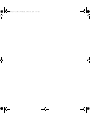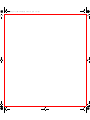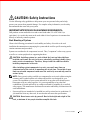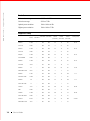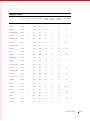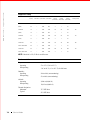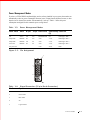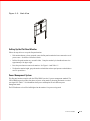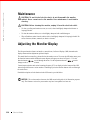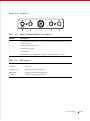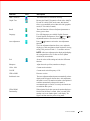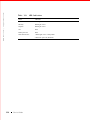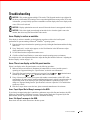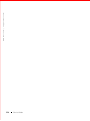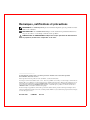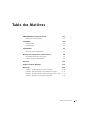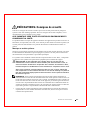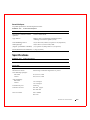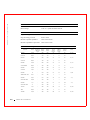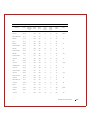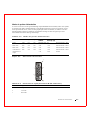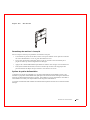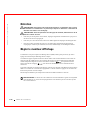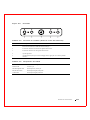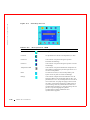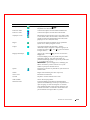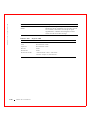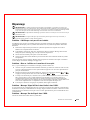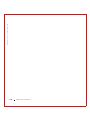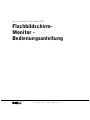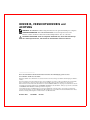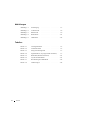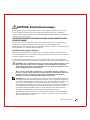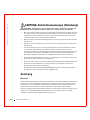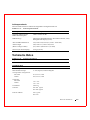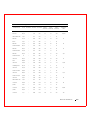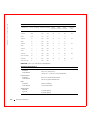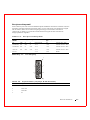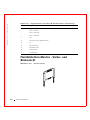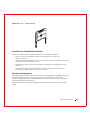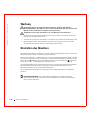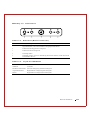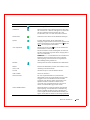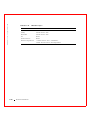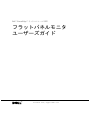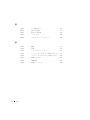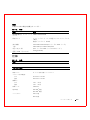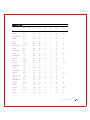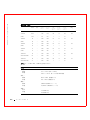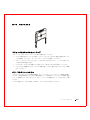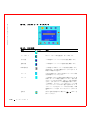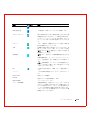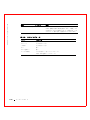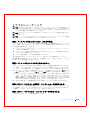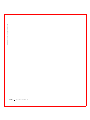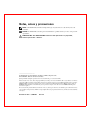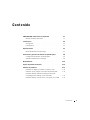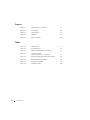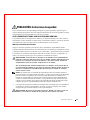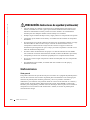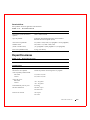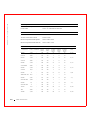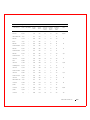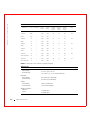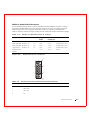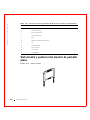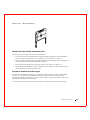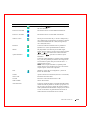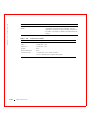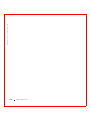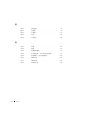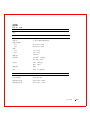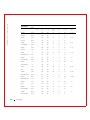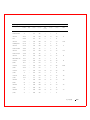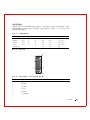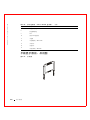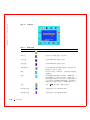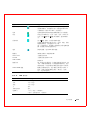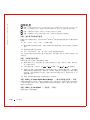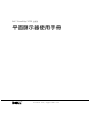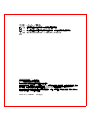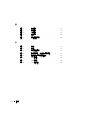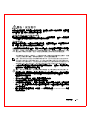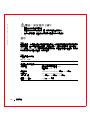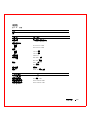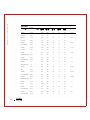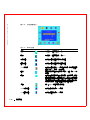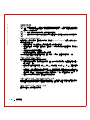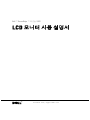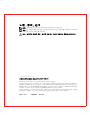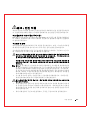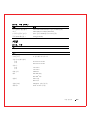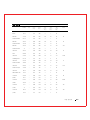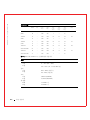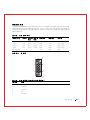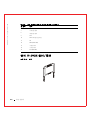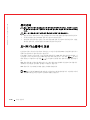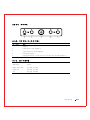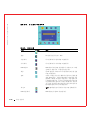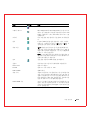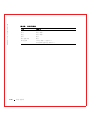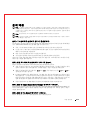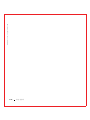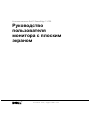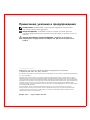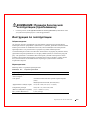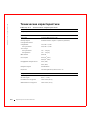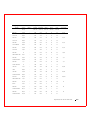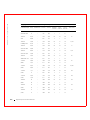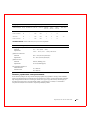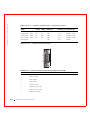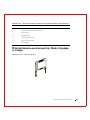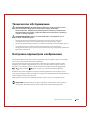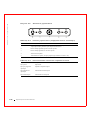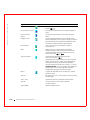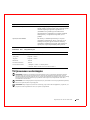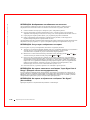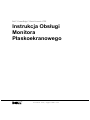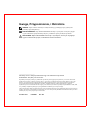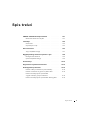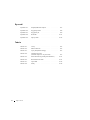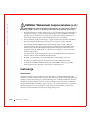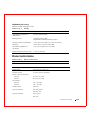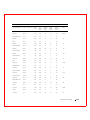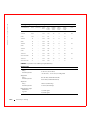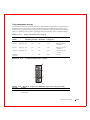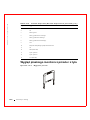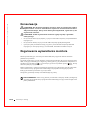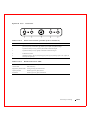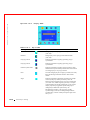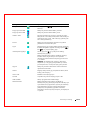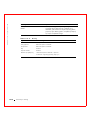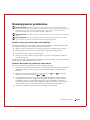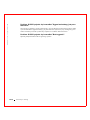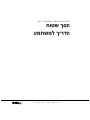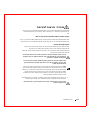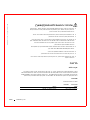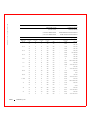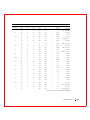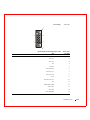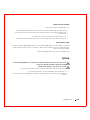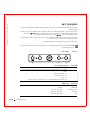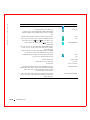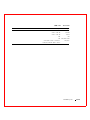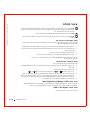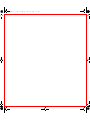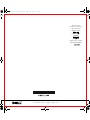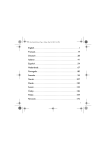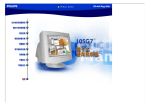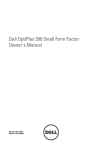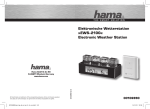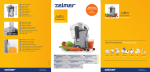Download Dell 17FP User's Manual
Transcript
17FPugfc_00.fm
Page 1
Wednesday, August 29, 2007 5:18 PM
Dell™ PowerEdge™ Rack Console 17FP
Flat-Panel Monitor
User’s Guide
Guide Utilisateur du Moniteur à Ecran Plat
Flachbildschirm-Monitor - Bedienungsanleitung
フラットパネルモニタ ユーザーズガイド
Guía del usuario del monitor de pantalla plana
平板顯示器用戶指南
平面顯示器使用手冊
LCD 모니터 사용 설명서
Instrukcja Obsługi Monitora Płaskoekranowego
Руководство пользователя монитора с плоским экраном
w w w. d e l l . c o m | s u p p o r t . d e l l . c o m
17FPugfc_00.fm
Page 2
Wednesday, August 29, 2007 5:18 PM
17FPugfc_00.fm
Page 4
Wednesday, August 29, 2007 5:18 PM
CAUTION: Safety Instructions
Use the following safety guidelines to help ensure your own personal safety and to help
protect your system from potential damage. For complete safety information, see the safety
documentation that came with your system.
IMPORTANT NOTICE FOR USE IN HEALTHCARE ENVIRONMENTS:
Dell products are not medical devices and are not listed under UL or IEC 60601 (or
equivalent). As a result, they must not be used within 6 feet of a patient or in a manner that
directly or indirectly contacts a patient.
Rack Mounting of Systems
Observe the following precautions for rack stability and safety. Also refer to the rack
installation documentation accompanying the system and the rack for specific warning and/or
caution statements and procedures.
Systems are considered to be components in a rack. Thus, "component" refers to any system
as well as to various peripherals or supporting hardware.
CAUTION: Installing systems in a rack without the front and side stabilizers
installed could cause the rack to tip over, potentially resulting in bodily injury
under certain circumstances. Therefore, always install the stabilizers before
installing components in the rack.
After installing system/components in a rack, never pull more than one
component out of the rack on its mounting rails at one time. The weight of more
than one extended component could cause the rack to tip over and may result in
serious injury.
NOTE: Your system is safety-certified as a component for use in a rack cabinet using the
customer rack kit when both the rack cabinet and rack kit were designed for your
system. The installation of your system and rack kit in any other rack cabinet has not
been approved by any safety agencies. It is your responsibility to have the final
combination of system and rack kit in a cabinet evaluated for suitability by a certified
safety agency. The manufacturer disclaims all warranties and liability in connection with
such combinations.
•
System rack kits are intended to be installed in a rack by trained service technicians. If
you install the kit in any other rack, be sure that the rack meets the specifications.
CAUTION: Do not move racks by yourself. Due to the height and weight of the
rack, a minimum of two people should accomplish this task.
Us er ’s Guide
1-1
w w w. d e l l . c o m | s u p p o r t . d e l l . c o m
CAUTION: Safety Instructions (continued)
•
Before working on the rack, make sure that the stabilizers are secured to the rack,
extended to the floor, and that the full weight of the rack rests on the floor. Install front
and side stabilizers on a single rack or front stabilizers for joined multiple racks before
working on the rack.
•
Always load the rack from the bottom up, and load the heaviest item in the rack first.
•
Make sure that the rack is level and stable before extending a component from the rack.
•
Do not overload the AC supply branch circuit that provides power to the rack. The total
rack load should not exceed 80 percent of the branch circuit rating.Check the voltage
rating before you connect the equipment to the power source to ensure that the required
voltage and frequency match the available power source.
•
Do not use equipment power cables if the power cable is damaged. Use only with 40W
of power supply (Li Shin 0217B1240 or equivalent)
•
Ensure that proper airflow is provided to components in the rack.
•
Do not step on or stand on any component when servicing other components in a rack.
•
For PLUGGABLE EQUIPMENT, the socket-outlet shall be installed near the
equipment and shall be easily accessible.
Instruction
Overview
This product outlines the specifications for the 17-inch, high-resolution color flat-panel
monitor. This flat-panel monitor is designed from the latest flat-panel monitor technology and
provides a performance oriented product with no radiation. This product uses a D-Sub 15-pin
VGA connector and can support 28 VESA modes, VESA DPMS power management, and plug
and play function. It is also a space saving design which conserves rack space compared to a
traditional CRT monitor. In addition, the flat-panel monitor consumes less power.
Features
This product has the following features:
Ta b l e
1-2
1-1.
Fe a t u r e s
Feature
Description
Optimal resolution and refresh
1280 x 1024 at 60 Hz
User ’s Guide
Ta b l e
1-1.
Fe a t u r e s ( c o n t i n u e d )
Feature
Description
Screen type
Active Matrix Thin Film Transistor (TFT)
Liquid Crystal Display (LCD)
Display active area
337.9 mm x 270.3 mm (13.3 inches x 10.64 inches)
Physical size
358.5 mm x 17.5 mm x 296.5 mm
(width x depth x height)
(14.1 inches x 0.689 inches x 11.67 inches )
Weight (LCD Panel only)
2.2 kg (4.85 lbs)
Specifications
Ta b l e 1 - 2 .
General
Specifications
Model number
17FP
Flat Panel
Screen type
Active matrix-TFT LCD
Screen dimensions
17-inch diagonal viewable image size
Preset display area:
Horizontal
Vertical
337.9 mm ± 0.5 mm
270.3 mm ± 0.5 mm
Viewing angle:
Horizontal
Vertical
+80 / –80 degree
Pixel dot pitch
0.264 mm
Luminance output
300 cd/m2 typical
+80 / –80 degrees
250 cd/m2 min
Contrast ratio
700:1 typical
550:1 min
Faceplate coating
Anti-glare
Backlight
CCFL <4> edge light system
Us er ’s Guide
1-3
w w w. d e l l . c o m | s u p p o r t . d e l l . c o m
Resolution
Horizontal scan range
30 KHz to 80 KHz
Vertical scan range
56 Hz to 75 Hz
Optimal preset resolution
1280 x 1024 at 60 Hz
Highest preset resolution
1280 x 1024 at 75 Hz
Supported Timing
TIMING NAME
SYNC
TOTAL
ACTIVE
POLARITY (DOT/LINE) (DOT/LINE)
SYNC
FRONT
WIDTH
PORCH
(DOT/LINE) (DOT/LINE)
BACK
PORCH
(DOT/LINE)
PIXEL
FOREQ. (MHz)
25.175
640x350
31.469
+
800
640
96
16
48
VGA-350
70.087
-
449
350
2
37
60
640x350
31.469
+
800
640
96
16
48
VGA-350
70.087
-
449
350
2
37
60
640x400
31.469
-
800
640
96
16
48
VGA-GRAPH
70.087
+
449
400
2
12
35
640x480
31.469
-
800
640
96
16
48
VGA-480
59.94
-
525
480
2
10
33
640x480
35
-
864
640
64
64
96
APPLE MAC-480
66.67
-
525
480
3
3
39
640x480
37.861
-
832
640
40
16
120
VESA-480-72Hz
72.809
-
520
480
3
1
20
37.5
-
840
640
64
16
120
75
-
500
480
3
1
16
720x350
31.47
+
900
720
108
18
54
70Hz
70.087
-
449
400
2
37
60
720x400
31.469
-
900
720
108
18
54
VESA-400-TEXT
70.087
+
449
400
2
12
35
832x624
49.725
-
1152
832
64
32
224
APPLE MAC-800
74.55
-
667
624
3
1
39
640x480
VESA-480-75Hz
1-4
FH(KHz)
FV(Hz)
User ’s Guide
25.175
25.175
25.175
30.24
31.5
31.5
28.322
28.322
57.2832
Supported Timing
TIMING NAME
FH(KHz)
FV(Hz)
SYNC
TOTAL
ACTIVE
POLARITY (DOT/LINE) (DOT/LINE)
SYNC
FRONT
WIDTH
PORCH
(DOT/LINE) (DOT/LINE)
BACK
PORCH
(DOT/LINE)
PIXEL
FOREQ. (MHz)
36
800x600
35.156
+
1024
800
72
24
128
SVGA
56.25
+
625
600
2
1
22
800x600
37.879
+
1056
800
128
40
88
VESA-600-60Hz
60.317
+
628
600
4
1
23
800x600
48.077
+
1040
800
120
56
64
VESA-600-72Hz
72.188
+
666
600
6
37
23
800x600
46.875
+
1056
800
80
16
160
75
+
625
600
3
1
21
1024x768
48.363
-
1344
1024
136
24
160
XGA
60.004
-
806
768
6
3
29
1024x768
53.964
+
1328
1024
176
16
112
COMPAQ-XGA
66.132
+
816
768
4
8
36
1024x768
56.476
-
1328
1024
136
24
144
VESA-768-70Hz
70.069
-
806
768
6
3
29
1024x768
60.023
+
1312
1024
96
16
176
VESA-768-75Hz
75.029
+
800
768
3
1
28
1024x768
60.24
-
1328
1024
96
32
176
APPLE MAC-768
75.02
-
803
768
3
3
29
1152x864
54.054
+
1480
1152
96
40
192
(60Hz)
59.27
+
912
864
3
13
32
1152x864
63.851
+
1480
1152
96
32
200
(70Hz)
70.012
+
912
864
3
1
44
1152x864
67.5
+
1600
1152
128
64
256
(75Hz)
75.
+
900
864
2
2
32
1152x870
68.68
-
1456
1152
128
32
144
(75Hz)
75.06
-
915
870
3
3
39
VESA-600-75Hz
40
50
49.5
65
71.664
75
78.75
80
80
94.499
108
100
Us er ’s Guide
1-5
w w w. d e l l . c o m | s u p p o r t . d e l l . c o m
Supported Timing
TIMING NAME
FH(KHz)
FV(Hz)
SYNC
TOTAL
ACTIVE
POLARITY (DOT/LINE) (DOT/LINE)
SYNC
FRONT
WIDTH
PORCH
(DOT/LINE) (DOT/LINE)
BACK
PORCH
(DOT/LINE)
PIXEL
FOREQ. (MHz)
108
1280x960
60
+
1800
1280
112
96
312
(60Hz)
60
+
1000
960
3
1
36
1280x960
70
+
1800
1280
112
96
312
(70Hz)
70
+
1000
960
3
1
36
1280x960
75
+
1800
1280
112
96
312
(75Hz)
75
+
1000
960
3
1
36
1280x1024
64
+
1688
1280
112
48
248
VESA-1024-60Hz
60
+
1066
1024
3
1
38
1280x1024
80
+
1688
1280
144
16
248
VESA-1024-75Hz
75
+
1066
1024
3
1
38
NOTE: Mode 640 x 350, 70 Hz is not full screen.
Environmental
1-6
Temperature:
Operating
Nonoperating
5° to 35° C (50° to 95° F)
Humidity:
Operating
Nonoperating
20% to 80% (noncondensing)
Altitude:
Operating
Nonoperating
3,000 m (10,000 ft)
Thermal dissipation:
Maximum
Typical
71.7 BTU/hour
User ’s Guide
–20° to 60° C (–4° to 113° F) for 240 hours
5% to 80% (noncondensing)
12,192 m (40,000 ft)
51.2 BTU/hour
126
135
108
135
Power Management Modes
If you have a VESA DPMS compliant display card or software installed in your system, the monitor can
automatically reduce its power consumption when not in use. If input from the keyboard, mouse, or other
input devices is detected, the monitor will automatically "wake up." Table 1-3 shows the power
consumption and signals for this automatic power saving feature.
Ta b l e
1-3.
Power Management Modes
VESA Mode
Video
H-sync
V-sync Power Used
On
Active
Yes
Yes
Maximum 40W
0%
Full bright < blue >
Sleep mode
Blanked
No
Yes
<2 W
>75%
Half bright < blue >
Sleep mode
Blanked
Yes
No
<2 W
>75%
Half bright < blue >
Active-off
Blanked
No
No
<2 W
>75%
Half bright < blue >
<1 W
>85%
Dark
DC power off
Figure 1-1.
Power Saving LED Color
(%)
Pin Assignment
6
1
11
5
15
10
Ta b l e 1 - 4 . S i g n a l C o n n e c t o r ( 1 5 p i n D - s u b C o n n e c t o r )
Pin No
Signal
1
Red Video
2
Green Video
3
Blue Video
4
NC
5
Logic Ground
Us er ’s Guide
1-7
w w w. d e l l . c o m | s u p p o r t . d e l l . c o m
Ta b l e 1 - 4 . S i g n a l C o n n e c t o r ( 1 5 p i n D - s u b C o n n e c t o r ) ( c o n t i n u e d )
Pin No
Signal
6
Red Video Ground
7
Green Video Ground
8
Blue Video Ground
9
VCC
10
Identify VGA Cable Connection
11
NC
12
SDA (DDC1/2B)
13
Horizontal Sync
14
Vertical Sync
15
SCL (DDC2B)
Flat-Panel Monitor Front and Back View
Figure 1-2.
1-8
User ’s Guide
Front View
Figure 1-3.
Back View
Setting Up the Flat-Panel Monitor
Follow the steps below to set up the flat-panel monitor.
•
If the monitor has not yet been operated, ensure the flat-panel monitor has been connected to an AC
power source. See the Rack Installation Guide.
•
Pull the flat-panel monitor tray out until it locks. Grasp the monitor by its handle and rotate it to
approximately a 90 degree angle.
•
Press the power button to turn on the monitor. See Figure 1-4 and Table 1-5.
•
To adjust the monitor height, grasp the monitor at both sides and use equal pressure on both sides to
move it up and down.
Power Management System
This flat-panel monitor complies with the VESA DPMS (version 11) power management standard. The
VESA DPMS proposal provides four phases of power saving modes by detecting horizontal or vertical
sync signal. See Table 1-3 for information about power consumption for each different power
management mode.
The LED indicator color will be half-bright when the monitor is in power saving mode.
Us er ’s Guide
1-9
w w w. d e l l . c o m | s u p p o r t . d e l l . c o m
Maintenance
CAUTION: To avoid risk of electric shock, do not disassemble the monitor
cabinet. Users cannot service the monitor. User maintenance is restricted to
cleaning.
CAUTION: Before cleaning the monitor, unplug it from the electrical outlet.
•
To clean your flat-panel monitor screen, use a soft, clean cloth lightly dampened with water or
isopropyl alcohol.
•
To clean the monitor cabinet, use a cloth lightly dampened with a mild detergent.
•
Wipe off stubborn stains from the cabinet with a cloth lightly dampened in isopropyl alcohol. Do
not use benzene, thinner, ammonia, or abrasive cleaners.
Adjusting the Monitor Display
The flat-panel monitor features an intuitive, menu-driven, On-Screen Display (OSD) that makes the
display characteristics adjustment quick and simple.
This model has four control keys located below the monitor screen. To access the OSD main menu, press
the function buttons and the OSD main menu diagram will appear as shown in Figure 1-5. Use the
function buttons
to scroll through the menu. Use the adjustment buttons
to make
changes to the selected menu items.
Current input resolution and vertical scanning frequency (FV) are displayed at the bottom of the OSD
menu along with firmware version number. Continuing to press the function buttons will scroll through
the entire menu.
Detailed descriptions of each function in the OSD menu is provided below.
NOTICE: The version number shown on the OSD menu in this guide is for illustration purposes
only. The firmware version for your monitor may have been updated to a later one.
1-10
User ’s Guide
Figure 1-4.
Controls
Ta b l e
Control Panel (Monitor Front Panel)
1-5.
Control
Description
1
Power LED will be full bright (blue) when monitor is on and will be half bright (blue) when in
power saving mode.
2
Function select counter-clockwise.
3
Function select clockwise.
4
Adjust increase.
5
Adjust decrease. (Auto Adjustment is enabled by pressing this button for 1 second.)
Ta b l e
1-6.
OSD Layout
OSD format
20 characters by 9 rows
OSD border
Cyan color
OSD tunable item
Black foreground, Cyan background
Selected item
Magenta foreground, Yellow background
Comment
Magenta foreground, Blue background
Us er ’s Guide
1-11
w w w. d e l l . c o m | s u p p o r t . d e l l . c o m
1-12
Figure 1-5.
On Screen Display
Ta b l e 1 - 7 .
Function
OSD Description
Icon
Description
Brightness
101 brightness settings are available (0 to 100).
Contrast
101 contrast settings are available (0 to 100).
H. Position
This function lets you adjust the display's horizontal
position
V. Position
This function lets you adjust the display's vertical
position.
OSD Transparency
This function lets you set the transparency of the OSD
menu. The transparency can be adjusted from 0 to 10.
11 scales are available.
Phase
A total of 256 scales (0 to 255) are available to adjust
focus and clarity of the display.
Clock
This function carries a frequency-tracking feature that
provide a stable and clarity environment. 101 settings
(from –50 to +50) are available on the mode that is
currently running. The adjustment ranges are variable in
different modes. This function records deviated number of
clock cycle between input timing and supported timing.
The clock value may not be "0" after Auto Adjustment
when the input timing is different from supported timing.
Color Temperature
Push the (
temperature.
OSD H. Position
This function moves OSD menu horizontally.
User ’s Guide
) buttons to select a different color
Function
Icon
Description
OSD V. Position
This function moves OSD menu vertically.
Graph / Text
Because the H and V-Frequencies of both 640 x 400@70
Hz and 720 x 400@70 Hz are the same, this function
allows you to manually select either 640 x 400 (graphics
mode) or 720 x 400 (text mode).
Recall
The recall function will reset all adjusted parameters to
factory preset values.
Language
Five OSD languages are available: English, German,
French, Spanish, and Japanese. Press (
) or (
adjustment button to select the desired language.
Auto Adjustment
Press (
function.
)
) button to activate the Auto Adjustment
The Auto Adjustment function allows you to adjust the
display size, clock, and phase to obtain a optimize viewing
setting. This process will take 3 ~ 5 seconds to activate.
NOTE: After Auto Adjustment, the display might display
the wrong position or size if it has received a pattern
which has no screen border.
Exit
Saves the values of this setting and exits the OSD menu
function.
Sharpness
Adjust the scale-up effect (smoother or sharper).
1280 x 1024
Current mode resolution.
59.8 HZ
Current mode vertical frequency ±1 Hz.
VER 0.05MH
Firmware version.
Intellectual-Auto
The Auto Adjustment function starts automatically when a
display mode is input for the first time. After adjustment,
this mode is saved. The monitor switches to the optimized
condition automatically whenever this mode is
encountered again. A total of 21 recently used modes are
recorded into this system.
VESA DPMS
Functionality
When signaled by the host system, the monitor displays a
black screen for about 3 seconds. After 3 seconds, if the
monitor receives no further signal, it will display "No
Signal" and then enter the power saving mode.
Us er ’s Guide
1-13
w w w. d e l l . c o m | s u p p o r t . d e l l . c o m
Ta b l e
1-8.
LED Indicators
Mode
LED color
On
Full bright < blue >
Stand-by
Half bright < blue >
Suspend
Half bright < blue >
Off
Dark
Button power off
Dark
Cable disconnection
1. Half bright < blue > <Sleep mode>
2. Dark <DC power off; Off mode>
1-14
User ’s Guide
Troubleshooting
NOTICE: This product supports multiple VGA modes. This flat-panel monitor is pre-adjusted in
the factory with standard VGA timings. Due to output timing difference among various VGA cards
in the market, you may initially experience an unstable or unclear display when a new display mode
or new VGA card is selected.
NOTICE: Display optimization can not be assured if the mode chosen is not supported in the list.
NOTICE: If the video signal passes through an interface device when the signal is sent to the
monitor, that device may limit the available video modes.
Issue: Display is unclear or unstable.
If the display is unclear or unstable, use the following procedure to achieve the best flat panel
performance for systems running a Microsoft® Windows® operating system:
1
Enter the initial step to shutdown the operating system by clicking the Start button and then clicking
Shut Down.
2
If any "black noise" vertical stripes appear, use the Clock function in the OSD menu to adjust
display until those bars disappear.
3
Use the Phase function to adjust the monitor screen.
4
Click No on Shut Down Windows to return to the normal operating system environment.
You can also use the Auto Adjustment function to adjust the flat panel monitor. Reference "Adjusting the
Monitor Display" section on page 1-10.
Issue: There is no display on the flat-panel monitor.
If there is no display on the flat-panel monitor, use the following procedure:
1
Make sure the power indicator is illuminated, all connections are secured, and the system is
operating on a supported timing. See "Specifications" section for more information.
2
Turn off the flat-panel monitor and then turn it on again. Press the
and then press either
or
adjustment button several times.
3
If step 2 does not work, connect your system with another external monitor (either CRT or flatpanel monitor). If your system is operating and functioning properly with the external monitor, the
output timing of the VGA card may be out of flat-panel monitor’s synchronous range. Try to
change to a supported timing listed in "Specifications" section or replace the VGA card and then
repeat steps 1 and 2.
4
If the above steps do not correct the issue, please contact the manufacturer for assistance.
or
function button
Issue: "Input Signal Out of Range" message in the OSD.
If you choose an output timing that is outside the synchronous range of the flat panel monitor, the OSD
displays an "Input Signal Out of Range" message. Choose another mode that is supported by the flat
panel monitor. See the "Specifications" section for information on timing.
Issue: "No Signal" message in the OSD.
Please check the video cable connection to the host system.
Us er ’s Guide
1-15
1-16
User ’s Guide
w w w. d e l l . c o m | s u p p o r t . d e l l . c o m
Console de rack 17 FP Dell™ PowerEdge™
Guide Utilisateur du
Moniteur à Ecran Plat
w w w. d e l l . c o m | s u p p o r t . d e l l . c o m
Remarques, notifications et précautions
REMARQUE: Une REMARQUE indique une information importante qui vous permettra de mieux
utiliser votre ordinateur.
NOTIFICATION: Une NOTIFICATION indique soit une détérioration potentielle du matériel ou
une perte de données et vous indique comment éviter le problème.
PRÉCAUTION: Un PRÉCAUTIONS indique des risques potentiels de détérioration
de propriétés, de blessures corporelles ou de mort.
____________________
Les informations contenues dans ce document peuvent être modifiées sans avertissement préalable.
© 2007 Dell Inc. Tous droits réservés.
Toute reproduction sans la permission écrite de Dell Inc. est strictement interdite.
Les marques commerciales utilisées dans ce texte : Dell, le logo DELL, et PowerEdge sont des marques commerciales de
Dell Inc. Microsoft et Windows sont des marques déposées de Microsoft Corporation. VESA est une marque déposée de
Video Electronics Standards Association. ENERGY STAR est une marque déposée de U.S. Environmental Protection
Agency. En tant que Partenaire d'ENERGY STAR, Dell Inc. a déterminé que ce produit est conforme aux directives
d'ENERGY STAR, concernant le rendement énergétique.
D’autres marques et appellations commerciales peuvent être utilisées dans le présent document pour désigner soit les
entités revendiquant les marques et les noms, soit leurs produits. Dell Inc. rejette tout intérêt de propriété dans les marques
et noms autres que les siens.
Décembre 2007
P/N MP421
Rev. A00
Table des Matières
PRÉCAUTIONS: Consignes de sécurité.
. . . . . . . . . . . . .
2-1
. . . . . . . . . . . . . . . . .
2-1
. . . . . . . . . . . . . . . . . . . . . . . . . . . .
2-2
Montage en rack de systèmes .
Instructions
Vue d'ensemble
. . . . . . . . . . . . . . . . . . . . . . . .
2-2
Caractéristiques
. . . . . . . . . . . . . . . . . . . . . . . .
2-3
. . . . . . . . . . . . . . . . . . . . . . . . . .
2-3
Spécifications .
Modes de gestion d'alimentation
. . . . . . . . . . . . . . . .
. . . . . . . . .
2-8
. . . . . . . . . . . . .
2-9
. . . . . . . . . . . . . . .
2-9
Moniteur à écran plat Vue en façade et de dos .
Paramétrage du moniteur à écran plat .
Système de gestion d'alimentation
Entretien
2-10
. . . . . . . . . . . . . . . . . . . . . . . . . . . .
. . . . . . . . . . . . . . . . .
2-10
. . . . . . . . . . . . . . . . . . . . . . . . . . .
2-15
Régler le moniteur Affichage .
Dépannage
2-7
Problème : L'Affichage n'est pas clair ou instable. .
. . . . . . .
Problème : Rien ne s’affiche sur le moniteur à écran plat.
. . . .
Problème : Message "Signal d’Entrée hors limites" dans l’OSD.
Problème : Message "Pas de Signal" dans l’OSD.
2-15
2-15
.
2-15
. . . . . . . .
2-15
Table des Matières
3
Figures
Figure 2-1.
Affectation des broches
. . . . . . . . . . . . .
2-7
Figure 2-2.
Vue en façade
. . . . . . . . . . . . . . . . . .
2-8
Figure 2-3.
Vue de dos
. . . . . . . . . . . . . . . . . . .
2-9
Figure 2-4.
Contrôles
Figure 2-5.
Affichage d'écran
. . . . . . . . . . . . . . . . . . .
. . . . . . . . . . . . . . .
2-11
2-12
Tableaux
4
Tableau 2-1.
Caractéristiques
. . . . . . . . . . . . . . . . .
2-3
Tableau 2-2.
Spécifications
. . . . . . . . . . . . . . . . . .
2-3
Tableau 2-3.
Modes de gestion d'alimentation
. . . . . . . . .
2-7
Tableau 2-4.
Connecteur de signal
(Connecteur D-Sub 15 broches)
. . . . . . . . .
2-7
Tableau 2-5.
Panneau de contrôle (Panneau avant du moniteur)
2-11
Tableau 2-6.
Disposition de l'OSD
. . . . . . . . . . . . .
2-11
Tableau 2-7.
Description de l'OSD
. . . . . . . . . . . . .
2-12
Tableau 2-8.
Voyant LED
. . . . . . . . . . . . . . . . . .
2-14
Tab l e d e s M a tiè re s
PRÉCAUTIONS: Consignes de sécurité
Utilisez les consignes de sécurité suivantes pour votre sécurité personnelle et protéger le
système contre tout dommage potentiel. Pour les consignes de sécurité complètes, voir la
documentation qui accompagne votre système.
AVIS IMPORTANT POUR TOUTE UTILISATION EN ENVIRONNEMENTS
CONCERNANT LA SANTÉ:
Les produits Dell ne sont pas des appareils médicaux et n'apparaissent pas dans la liste UL ou
IEC 60601 (ou équivalent). De ce fait, ils ne doivent pas être utilisés à moins de 6 pieds (1,80
m) d'un patient ni d'une manière où il pourrait directement ou indirectement toucher un
patient.
Montage en rack de systèmes
Observez les précautions suivantes pour la stabilité et la sécurité du rack. Reportez-vous aussi
à la documentation d'installation qui accompagne le système et le rack pour les instructions
d'avertissements et/ou précautions et procédures spécifiques.
Les systèmes sont considérés comme étant des composants dans un rack. Donc, "composant"
se rapporte à tout système ainsi qu'aux divers périphériques ou matériel de support.
PRÉCAUTION: Le fait d'installer des systèmes dans un rack sans que les
stabilisateurs avant et latéraux soient installés peut faire basculer le rack, et
ainsi occasionner des blessures corporelles dans certaines circonstances. Donc,
installez toujours les stabilisateurs avant d'installer les composants dans le rack.
Après avoir installé le système/composants dans un rack, ne tirez jamais plus
d'un composant à la fois en dehors du rack sur ses rails de montage. Le poids de
plus d'un composant déployé pourrait faire basculer le rack et pourrait entraîner
des blessures graves.
REMARQUE: Votre système est homologué pour la sécurité comme composant en
utilisation dans un casier de rack utilisant le kit de rack client quand le casier de rack et le
kit de rack sont tous deux conçus pour votre système. L'installation de votre système et le
kit de rack dans tout autre casier de rack n'a été approuvé par aucune agence de sécurité.
Il est de votre responsabilité de faire évaluer la conformité de la combinaison finale du
système et du kit de rack dans un casier, par une agence de sécurité agréée. Le fabricant
rejette toute garantie et responsabilité concernant de telles combinaisons.
•
Les kits de rack système sont destinés à être installés dans un rack par des techniciens
expérimentés. Si vous installez le kit dans tout autre rack, assurez-vous que le rack est
conforme aux spécifications.
G u i de d e l ' u ti l is at eu r
2-1
w w w. d e l l . c o m | s u p p o r t . d e l l . c o m
PRÉCAUTIONS: Consignes de sécurité (suite)
PRÉCAUTION: Ne retirez pas les racks vous-même. Etant donné la hauteur et le
poids du rack, un minimum de deux personnes est nécessaire pour accomplir
cette tâche.
•
Avant de travailler sur le rack, assurez-vous que les stabilisateurs sont fixés au rack,
déployés sur le sol, et que le poids total du rack repose sur le sol. Installez les
stabilisateurs avant et latéraux sur un rack unique ou les stabilisateurs avant pour des
racks multiples joints, avant de travailler sur le rack.
•
Chargez toujours le rack de bas en haut, et chargez d'abord l'élément le plus lourd dans le
rack.
•
Assurez-vous que le rack est de niveau et stable avant de déployer un composant du rack.
•
Ne surchargez pas le circuit d'alimentation CA fournissant l'alimentation au rack. La
charge totale du rack ne doit pas dépasser 80 pour cent de la valeur nominale du circuit
d'alimentation. Vérifiez la tension avant de connecter l'équipement à une source
d'alimentation afin de vous assurer que la tension et la fréquence requises correspondent
à la source d'alimentation disponible.
•
N'utilisez pas les cordons d'alimentation de l'équipement si le cordon est endommagé.
Utiliser uniquement avec une alimentation de 40W (Li Shin 0217B1240 ou équivalent)
•
Assurez-vous que les composants sont correctement ventilés dans le rack.
•
Ne montez pas ou ne vous tenez pas debout sur un composant quand vous réparez
d'autres composants dans un rack.
•
Pour les ÉQUIPEMENTS NÉCESSITANT D’ÊTRE BRANCHÉS, la prise de courant
doit être installée près de l’équipement et doit être facilement accessible.
Instructions
Vue d'ensemble
Ce produit met en relief les spécifications du moniteur à écran plat couleur de 17 pouces, à
haute résolution. Ce moniteur à écran est élaboré à l'aide de la dernière technologie de
moniteur à écran plat et offre un produit orienté performances sans radiation. Ce produit utilise
un connecteur VGA 15 broches D-Sub et peut supporter 28 modes VESA, la gestion
d'alimentation VESA DPMS, et la fonction plug & play. Il présente aussi un faible
encombrement permettant de gagner de la place dans le rack en comparaison avec le moniteur
TRC traditionnel. De plus, le moniteur à écran plat consomme moins d'énergie.
2-2
G u id e d e l ' u ti l is at eu r
Caractéristiques
Ce produit présente les caractéristiques suivantes :
Ta b l e a u 2 - 1 .
Caractéristiques
Caractéristiques
Description
Résolution et rafraîchissement
optimaux
1280 x 1024 à 60 Hz
Type d'écran
Matrice Active à Transistors à Film Fin (TFT)
Affichage à Cristaux Liquides (LCD)
Zone d'affichage active
337,9 mm x 270,3 mm (13,3 pouces x 10,64 pouces)
Taille physique
358,5 mm x 17,5 mm x 296,5 mm
(largeur x profondeur x hauteur)
(14,1 pouces x 0,689 pouces x 11,67 pouces)
Poids (Panneau LCD seulement) 2,2 kg (4,85 lbs)
Spécifications
Ta b l e a u 2 - 2 .
Général
Spécifications
Numéro du modèle
17FP
Ecran Plat
Type d'écran
Matrice active-TFT LCD
Dimensions de l'écran
Taille d'image visualisable diagonale de 17 pouces
Zone d'affichage préréglée :
Horizontal
Vertical
337,9 mm ± 0,5 mm
270,3 mm ± 0,5 mm
Angle d'affichage :
Horizontal
Vertical
+80 / -80 degrés
+80 / -80 degrés
Ecartement de pixel
0,264 mm
Luminance en sortie
300 cd/m2 typique
250 cd/m2 min
Taux de contraste
700:1 standard
550:1 min
G u i de d e l ' u ti l is at eu r
2-3
w w w. d e l l . c o m | s u p p o r t . d e l l . c o m
Ecran Plat
Couche de surface
Antireflet
Rétroéclairage
CCFL <4> système de lumière latérale
Résolution
Plage de balayage horizontale
30 KHz à 80 KHz
Plage de balayage vertical
56 Hz à 75 Hz
Résolution optimale prédéfinie
1280 x 1024 à 60 Hz
Résolution prédéfinie la plus haute
1280 x 1024 à 75 Hz
Synchronisation supportée
NOM DE SYNCHRONISATION
FH(KHz)
FV(Hz)
POLARITÈDE SYNCHRONISA
TION
TOTAL
(POINT/
LIGNE)
ACTIVE
(POINT/
LIGNE)
SYNC LARGEUR
(POINT/
LIGNE)
FAÇADE
PORCH
(POINT/
LIGNE)
DOS PORCH
(POINT/
LIGNE)
FRÈQ. DE PIXEL
(MHz)
640x350
31,469
+
800
640
96
16
48
25,175
VGA-350
70,087
-
449
350
2
37
60
640x350
31,469
+
800
640
96
16
48
VGA-350
70,087
-
449
350
2
37
60
640x400
31,469
-
800
640
96
16
48
VGA-GRAPH
70,087
+
449
400
2
12
35
640x480
31,469
-
800
640
96
16
48
VGA-480
59,94
-
525
480
2
10
33
640x480
35
-
864
640
64
64
96
APPLE MAC-480
66,67
-
525
480
3
3
39
640x480
37,861
-
832
640
40
16
120
VESA-480-72Hz
72,809
-
520
480
3
1
20
37,5
-
840
640
64
16
120
75
-
500
480
3
1
16
720x350
31,47
+
900
720
108
18
54
70Hz
70,087
-
449
400
2
37
60
720x400
31,469
-
900
720
108
18
54
640x480
VESA-480-75Hz
2-4
G u id e d e l ' u ti l is at eu r
25,175
25,175
25,175
30,24
31,5
31,5
28,322
28,322
Synchronisation supportée
NOM DE SYNCHRONISATION
FH(KHz)
FV(Hz)
POLARITÈDE SYNCHRONISA
TION
TOTAL
(POINT/
LIGNE)
ACTIVE
(POINT/
LIGNE)
SYNC LARGEUR
(POINT/
LIGNE)
FAÇADE
PORCH
(POINT/
LIGNE)
DOS PORCH
(POINT/
LIGNE)
VESA-400-TEXT
70,087
+
449
400
2
12
35
832x624
49,725
-
1152
832
64
32
224
APPLE MAC-800
74,55
-
667
624
3
1
39
800x600
35,156
+
1024
800
72
24
128
SVGA
56,25
+
625
600
2
1
22
800x600
37,879
+
1056
800
128
40
88
VESA-600-60Hz
60,317
+
628
600
4
1
23
800x600
48,077
+
1040
800
120
56
64
VESA-600-72Hz
72,188
+
666
600
6
37
23
800x600
46,875
+
1056
800
80
16
160
75
+
625
600
3
1
21
1024x768
48,363
-
1344
1024
136
24
160
XGA
60,004
-
806
768
6
3
29
1024x768
53,964
+
1328
1024
176
16
112
COMPAQ-XGA
66,132
+
816
768
4
8
36
1024x768
56,476
-
1328
1024
136
24
144
VESA-768-70Hz
70,069
-
806
768
6
3
29
1024x768
60,023
+
1312
1024
96
16
176
VESA-768-75Hz
75,029
+
800
768
3
1
28
1024x768
60,24
-
1328
1024
96
32
176
APPLE MAC-768
75,02
-
803
768
3
3
29
1152x864
54,054
+
1480
1152
96
40
192
(60Hz)
59,27
+
912
864
3
13
32
1152x864
63,851
+
1480
1152
96
32
200
(70Hz)
70,012
+
912
864
3
1
44
67,5
+
1600
1152
128
64
256
VESA-600-75Hz
1152x864
FRÈQ. DE PIXEL
(MHz)
57,2832
36
40
50
49,5
65
71,664
75
78,75
80
80
94,499
108
G u i de d e l ' u ti l is at eu r
2-5
w w w. d e l l . c o m | s u p p o r t . d e l l . c o m
Synchronisation supportée
NOM DE SYNCHRONISATION
FH(KHz)
FV(Hz)
POLARITÈDE SYNCHRONISA
TION
TOTAL
(POINT/
LIGNE)
ACTIVE
(POINT/
LIGNE)
SYNC LARGEUR
(POINT/
LIGNE)
FAÇADE
PORCH
(POINT/
LIGNE)
DOS PORCH
(POINT/
LIGNE)
75
+
900
864
2
2
32
1152x870
68,68
-
1456
1152
128
32
144
(75Hz)
75,06
-
915
870
3
3
39
1280x960
60
+
1800
1280
112
96
312
(60Hz)
60
+
1000
960
3
1
36
1280x960
70
+
1800
1280
112
96
312
(70Hz)
70
+
1000
960
3
1
36
1280x960
75
+
1800
1280
112
96
312
(75Hz)
75
+
1000
960
3
1
36
1280x1024
64
+
1688
1280
112
48
248
VESA-1024-60Hz
60
+
1066
1024
3
1
38
1280x1024
80
+
1688
1280
144
16
248
VESA-1024-75Hz
75
+
1066
1024
3
1
38
(75Hz)
REMARQUE: Le mode 640 x 350, 70 Hz n'est pas le plein écran.
Environnemental
2-6
Température :
Utilisation
Repos
5° à 35° C (50° à 95° F)
Humidité :
Utilisation
Repos
20% à 80% (sans condensation)
Altitude :
Utilisation
Repos
3000 m (10000 pieds)
Dissipation thermique :
Maximum
Standard
71,7 BTU/heure
G u id e d e l ' u ti l is at eu r
–20° à 60° C (–4° à 113° F) pendant 240 heures
5% à 80% (sans condensation)
12192 m (40000 pieds)
51,2 BTU/heure
FRÈQ. DE PIXEL
(MHz)
100
108
126
135
108
135
Modes de gestion d'alimentation
Si vous avez une carte ou un logiciel d'affichage compatible DPMS VESA installé(e) dans votre système,
le moniteur peut réduire automatiquement sa consommation d'énergie lorsqu'il n'est pas utilisé. Si une
entrée provenant du clavier, souris, ou autre périphérique d'entrée est détectée, le moniteur "s'éveille"
automatiquement. Tableau 2-3 affiche la consommation d'énergie et émet des signaux pour cette
fonctionnalité d'économie d'énergie automatique.
Ta b l e a u 2 - 3 .
Mode VESA
Modes de gestion d'alimentation
Vidéo
Sync H Sync V Energie
utilisée
Economie
Couleur de LED
d'énergie (%)
Activé
Actif
Oui
Oui
Maximum 40 W 0%
Pleine luminosité < bleu >
Mode veille
Vide
Non
Oui
<2 W
>75%
Demi-luminosité < bleue>
Mode veille
Vide
Oui
Non
<2 W
>75%
Demi-luminosité < bleue>
Actif-Désactivé
Vide
Non
Non
<2 W
>75%
Demi-luminosité < bleue>
Alimentation CC
coupée
<1 W
>85%
Sombre
Figure 2-1.
Affectation des broches
6
1
11
5
15
10
Ta bleau 2-4 . Conn ect e ur de sign al (Connecteur D - Su b 15 broch e s)
Broche n°
Signal
1
Rouge Vidéo
2
Vert Vidéo
3
Bleu Vidéo
G u i de d e l ' u ti l is at eu r
2-7
w w w. d e l l . c o m | s u p p o r t . d e l l . c o m
Ta bleau 2 -4 . Conn ect e ur de sign al (Connecteur D - S ub 15 br och e s) (suite)
Broche n°
Signal
4
N
5
Masse logique
6
Rouge masse vidéo
7
Vert masse vidéo
8
Bleu masse vidéo
9
VCC
10
Identifier la connexion du câble VGA
11
N
12
SDA (DDC1/2B)
13
Sync Horizontale
14
Synchronisation verticale
15
SCL (DDC2B)
Moniteur à écran plat Vue en façade et de dos
Figure 2-2.
2-8
G u id e d e l ' u ti l is at eu r
Vue en façade
Figure 2-3.
Vue de dos
Paramétrage du moniteur à écran plat
Suivez les étapes ci-dessous pour paramétrer le moniteur à écran plat.
•
Si le moniteur n'a pas encore été utilisé, assurez-vous que le moniteur à écran plat a été connecté à
une source d'alimentation CA. Voir le guide d'Installation du rack.
•
Tirez le tiroir du moniteur à écran plat jusqu'à ce qu'il se verrouille. Tenez le moniteur par sa
poignée et faites-le pivoter d'un angle d'environ 90 degrés.
•
Appuyez sur le bouton d'alimentation pour allumer le moniteur. Voir la Figure 2-4 et le Tableau 2-5.
•
Pour ajuster la hauteur du moniteur, saisissez le moniteur par les deux côtés et appliquez une
pression uniforme de chaque côté pour l’incliner vers le haut ou vers le bas.
Système de gestion d'alimentation
Ce moniteur à écran plat est compatible avec la gestion d'alimentation VESA DPMS (version 11.0p)
standard. La proposition VESA DPMS offre quatre phases de modes d'économie d'énergie en détectant le
signal de synchronisation horizontale ou verticale. Voir Tableau 2-3 pour les informations concernant la
consommation de courant pour chaque différent mode de gestion d'alimentation.
La couleur de l'indicateur LED s'illumine en demi-luminosité quand le moniteur est en mode d'économie
d'énergie.
G u i de d e l ' u ti l is at eu r
2-9
w w w. d e l l . c o m | s u p p o r t . d e l l . c o m
Entretien
PRÉCAUTION: Pour éviter tout risque d'électrocution, ne démontez pas le carter
du moniteur. Les utilisateurs ne peuvent pas réparer le moniteur. L'entretien du
moniteur est limité à son nettoyage.
PRÉCAUTION: Avant de procéder au nettoyage du moniteur, débranchez-le de la
prise de courant secteur.
•
Pour nettoyer l'écran plat de votre moniteur, imprégnez légèrement un chiffon doux et propre avec
de l'eau ou de l'alcool isopropylique.
•
Pour nettoyer le carter du moniteur, utilisez un chiffon légèrement imprégné d'un détergent doux.
•
Essuyez les taches résistantes du carter avec un chiffon doux légèrement imprégné d'alcool
isopropylique. N'utilisez pas de benzène, de solvant, d'ammoniaque, ou de détergents abrasifs.
Régler le moniteur Affichage
Le Moniteur à écran plat comporte un affichage d'écran (OSD) intuitif, piloté par menu, qui rend le
réglage des caractéristiques d'affichage facile et simple.
Ce modèle est équipé de quatre touches de contrôle situées sous l'écran du moniteur. Pour accéder au
menu principal de l'OSD, appuyez sur les boutons de fonction et le menu OSD principal apparaîtra
comme indiqué dans Figure 2-5. Utilisez les boutons de fonction
pour parcourir le menu.
Utilisez les boutons de réglage
pour réaliser des modifications sur les éléments du menu
sélectionné.
La résolution d'entrée et la fréquence de balayage verticale (FV) actuelles sont affichées au bas du menu
OSD avec le numéro de version du microprogramme. Le fait de continuer à appuyer sur les boutons de
fonction fera parcourir le menu complet.
Des descriptions détaillées pour chaque fonction du menu OSD sont données ci-dessous.
NOTIFICATION: Le numéro de version affiché sur le menu OSD dans ce guide sert uniquement
pour l'illustration. La version du microprogramme de votre moniteur peut avoir été mise à jour à
une version ultérieure.
2-10
G u id e d e l ' u ti l is at eu r
Figure 2-4.
Ta b l e a u 2 - 5 .
Contrôles
Panneau de contrôle (Panneau avant du moniteur)
Contrôle
Description
1
La LED d’alimentation est en pleine luminosité (bleue) quand le moniteur est allumé et en
demi-luminosité (bleue) en mode d'économie d'énergie.
2
Fonction de sélection sens inverse des aiguilles d'une montre.
3
Fonction de sélection sens des aiguilles d'une montre.
4
Ajuster augmenter
5
Ajuster diminuer (Vous pouvez activer Réglage auto en appuyant sur ce bouton pendant 1
seconde.)
Ta b l e a u 2 - 6 .
Disposition de l'OSD
Format OSD
20 Caractères sur 9 lignes
Bordure OSD
Couleur Cyan
Elément Réglable OSD
Premier plan noir, fond Cyan
Élément sélectionné
Premier plan magenta, fond jaune
Commentaire
Premier plan magenta, fond bleu
G u i de d e l ' u ti l is at eu r
2-11
w w w. d e l l . c o m | s u p p o r t . d e l l . c o m
Figure 2-5.
Affichage d'écran
Ta b l e a u 2 - 7 .
Fonction
2-12
Description de l'OSD
Icône
Description
Luminosité
101 paramètres de luminosité sont disponibles (0 à 100).
Contraste
101 paramètres de contraste sont disponibles (0 à 100).
Position H.
Cette fonction vous permet de régler la position
horizontale de l'affichage
Position V.
Cette fonction vous permet de régler la position verticale
de l'affichage.
Transparence OSD
Cette fonction vous permet de définir la transparence du
menu OSD. La transparence peut être réglée de 0 à 10. 11
niveaux sont disponibles.
Phase
Un total 256 niveaux (0 à 255) sont disponibles pour
ajuster la mise au point et la clarté de l'affichage.
Horloge
Cette fonction comporte une fonctionnalité de suivi de
fréquence offrant un environnement stable et claire. 101
paramètres (de –50 à +50) sont disponibles sur le mode en
cours d’exécution. Les plages de réglage varient suivant
les modes. Cette fonction enregistre le nombre dévié de
cycles d’horloge entre la synchronisation d’entrée et la
synchronisation supportée. La valeur de l’horloge ne doit
pas être "0" après le Réglage auto quand la
synchronisation d’entrée est différente de la
synchronisation supportée.
G u id e d e l ' u ti l is at eu r
Fonction
Icône
Description
Température de couleur
Appuyez sur les boutons (
) pour sélectionner une
température de couleur différente.
Position H. OSD
Cette fonction déplace le menu OSD horizontalement.
Position V. OSD
Cette fonction déplace le menu OSD verticalement.
Graphique / Texte
Etant donné que les fréquences H et V 640 x 400 à 70 Hz
et 720 x 400 à 70 Hz, sont les mêmes, cette fonction vous
permet de sélectionner manuellement 640 x 400 (mode
graphique) ou 720 x 400 (mode texte).
Rappel
La fonction de rappel réinitialisera tous les paramètres
ajustés sur les valeurs préréglées en usine.
Langue
Cinq langues d'OSD sont disponibles : Anglais,
Allemand, Français, Espagnol, et Japonais. Appuyez sur
le bouton de réglage (
) ou (
) pour sélectionner
la langue désirée.
Réglage automatique
Appuyez sur le bouton (
Réglage auto.
) pour activer la fonction
La fonction Réglage auto vous permet de régler la taille
d’affichage, l’horloge, et la phase pour obtenir un
paramètre d’affichage optimal. Ce processus prendra entre
3 ~ 5 secondes pour s’activer.
REMARQUE: Après le Réglage auto, l’affichage peut
afficher la mauvaise position ou taille s’il a reçu un
modèle n’ayant pas de bordure d’écran.
Quitter
Enregistre les valeurs de ce paramètre et quitte la fonction
du menu OSD.
Netteté
Régler l’effet d’échelle (plus doux ou plus net).
1280 x 1024
Résolution de mode actuel.
59,8 HZ
Fréquence verticale du mode actuel ±1 Hz.
VER 0,05MH
Version du microprogramme.
Intellectuel Auto
La fonction Réglage auto démarre automatiquement
quand un mode d'affichage est entré pour la première fois.
Après le réglage, ce mode est enregistré. Le moniteur
passe automatiquement en état optimisé chaque fois que
ce mode est rencontré. Un total de 21 modes utilisés les
plus récemment est enregistré dans ce système.
G u i de d e l ' u ti l is at eu r
2-13
w w w. d e l l . c o m | s u p p o r t . d e l l . c o m
Fonction
Icône
Fonctionnalité VESA
DPMS
Ta b l e a u 2 - 8 .
Description
Quand il reçoit le signal du système hôte, le moniteur
affiche un écran noir pendant environ 3 secondes. Au bout
de 3 secondes, le moniteur ne recevant pas de signal
supplémentaire, il affichera "Pas de Signal" et entrera
ensuite en mode d’économie d’énergie.
Vo y a n t L E D
Mode
Couleur de LED
Activé
Pleine luminosité < bleu>
Veille
Demi-luminosité < bleue>
Suspension
Demi-luminosité < bleue>
Désactivé
Sombre
Bouton Eteint
Sombre
Déconnexion de câble
1. Demi-luminosité < bleue> <mode Veille>
2. Sombre <Coupure CC; mode Désactivé>
2-14
G u id e d e l ' u ti l is at eu r
Dépannage
NOTIFICATION: Ce produit prend en charge des modes VGA multiples. Ce moniteur à écran plat a été
préréglé en usine avec les synchronisations VGA standard. Etant donné les différences de synchronisation qui
existent entre les diverses cartes VGA sur le marché, il se peut que vous obteniez au départ un affichage instable
ou pas claire lorsqu'un nouveau mode d'affichage ou une nouvelle carte VGA est sélectionnée.
NOTIFICATION: L'optimisation de l'affichage ne peut être assurée si le mode que vous avez choisi n'est pas
présent dans la liste.
NOTIFICATION: Si le signal vidèo passe par une interface quand le signal est envoyè au moniteur, ce
dispositif risque de limiter les modes vidèo disponibles.
Problème : L'Affichage n'est pas clair ou instable.
Si l'affichage n'est pas claire ou instable, utilisez les procédures suivantes pour obtenir les meilleures
performances d'écran plat pour les systèmes fonctionnant avec un système d’exploitation Microsoft®
Windows®.
1
Entrez dans l’étape initiale pour fermer le système d’exploitation en cliquant sur le bouton
Démarrer et en cliquant ensuite sur Arrêter.
2
Si des bandes verticales de “bruit noir” apparaissent, utilisez la fonction Horloge dans le menu
OSD pour ajuster l’affichage jusqu’à ce que ces barres disparaissent.
3
Utilisez la fonction Phase pour ajuster l’écran du moniteur.
4
Cliquez sur Non dans Arrêter Windows pour retourner dans l'environnement normal du système
d’exploitation.
Vous pouvez aussi utiliser la fonction Réglage auto pour ajuster le moniteur à écran plat. Consultez la
section "Régler le moniteur Affichage" à la page 2-10.
Problème : Rien ne s’affiche sur le moniteur à écran plat.
S’il n’y a pas d’affichage sur le moniteur à écran plat, procédez comme suit :
1
Assurez-vous que l’indicateur d’alimentation est allumé, que toutes les connexions sont correctes,
et que le système fonctionne sous une synchronisation supportée. Voir la section "Spécifications"
pour plus d’informations.
2
Eteignez le moniteur à écran plat et rallumez-le. Appuyez sur le bouton de fonction
et appuyez ensuite plusieurs fois sur le bouton de réglage
ou
.
3
Si l’étape 2 ne fonctionne pas, connectez votre système à un autre moniteur externe (un moniteur
TRC ou écran plat). Si votre système fonctionne correctement avec le moniteur externe, la
synchronisation de sortie de la carte VGA est peut-être hors des limites de synchronisation du
moniteur à écran plat. Essayez de changer par une synchronisation supportée, présente dans la liste
de la section "Spécifications" ou remplacez la carte VGA et répétez les étapes 1 et 2.
4
Si les étapes ci-dessus ne corrigent pas le problème, faites appel au fabricant.
ou
Problème : Message "Signal d’Entrée hors limites" dans l’OSD.
Si vous choisissez une synchronisation de sortie se trouvant à l’extérieur de la plage de synchronisation
du moniteur à écran plat, l’OSD affichera le message "Signal d’entrée hors limites". Choisissez un autre
mode supporté par le moniteur à écran plat. Voir la section "Spécifications" pour les informations sur la
synchronisation.
Problème : Message "Pas de Signal" dans l’OSD.
Vérifiez la connexion du câble vidéo au système hôte.
G u i de d e l ' u ti l is at eu r
2-15
2-16
G u id e d e l ' u ti l is at eu r
w w w. d e l l . c o m | s u p p o r t . d e l l . c o m
Dell™ PowerEdge™ Rack Console 17FP
FlachbildschirmMonitor Bedienungsanleitung
w w w. d e l l . c o m | s u p p o r t . d e l l . c o m
HINWEIS, VORSICHTSHINWEIS und
ACHTUNG
HINWEIS: Ein HINWEIS enthält wichtige Informationen zur optimalen Nutzung des Computers.
VORSICHTSHINWEIS: Ein VORSICHTSHINWEIS weist auf mögliche Ursachen für
Hardwareschäden und Datenverlusten hin und bietet Möglichkeiten, diese zu vermeiden.
ACHTUNG: ACHTUNG weist auf mögliche Umstände hin, durch die Verletzungsoder Lebensgefahr droht, oder durch die Sachschäden auftreten können.
____________________
Die in diesem Dokument enthaltenen Informationen können ohne Ankündigung geändert werden.
© 2007 Dell Inc. Alle Rechte vorbehalten.
Eine Reproduktion dieses Dokumentes in jedweder Form ist nur mit vorheriger schriftlicher Genehmigung der Dell Inc.
erlaubt.
Die in diesem Text verwendeten Warenzeichen: Dell, das DELL-Logo und PowerEdge sind Warenzeichen der Dell Inc.
Microsoft und Windows sind eingetragene Warenzeichen der Microsoft Corporation. VESA ist ein eingetragenes
Warenzeichen der Video Electronics Standards Association. ENERGY STAR ist ein eingetragenes Warenzeichen der USamerikanischen Umweltschutzbehörde. Als ENERGY STAR-Partner hat die Dell Inc. dafür gesorgt, dass dieses Produkt
den ENERGY STAR-Richtlinien für Energieeffizienz entspricht.
Andere Warenzeichen oder Markennamen, die in diesem Dokument verwendet werden, weisen mit diesem Zeichen
entweder auf die Firmen oder deren Produkte hin. Mit Ausnahme der eigenen Warenzeichen und Markennamen erhebt
Dell Inc. keine Eigentumsansprüche an Warenzeichen oder Markennamen.
Dezember 2007
P/N MP421
Rev. A00
Inhalt
ACHTUNG: Sicherheitsanweisungen
. . . . . . . . . . . . . . .
3-1
Installieren von Systemen im Rack
. . . . . . . . . . . . . . .
3-1
. . . . . . . . . . . . . . . . . . . . . . . . . . . . .
3-2
Anleitung
Übersicht
. . . . . . . . . . . . . . . . . . . . . . . . . . .
Leistungsmerkmale
Technische Daten
3-3
. . . . . . . . . . . . . . . . . . . . . . . . .
3-3
Energieverwaltungsmodi .
. . . . . . . . . . . . . . . . . . .
3-8
. . . . . . . . . . .
3-9
. . . . . . . . . . . . . . . . . . .
3-9
Installation des Flachbildschirm-Monitors.
Energieverwaltungssystem
. . . . . . . . . . . . . . . . . . . . . . . . . . . .
Einstellen des Monitors .
. . . . . . . . . . . . . . . . . . . .
Fehlersuche und -behebung .
3-7
. . . . . .
Flachbildschirm-Monitor - Vorder- und Rückansicht .
Wartung .
3-2
. . . . . . . . . . . . . . . . . . . . . .
. . . . . . . . . . . . . . . . . .
Problem: Bild unscharf und instabil.
. . . . . . . . . . . . . .
Problem: Kein Bild auf dem Flachbildscirm-Monitor.
. . . . . .
Problem: "Input Signal Out of Range" erscheint im OSD.
Problem: "No Signal" erscheint im OSD.
3-10
3-10
3-15
3-15
3-15
. . . .
3-15
. . . . . . . . . . . .
3-15
Inhalt
3
Abbildungen
Abbildung 3-1.
Pin-Belegung
. . . . . . . . . . . . . . . . . .
3-7
Abbildung 3-2.
Vorderansicht
. . . . . . . . . . . . . . . . . .
3-8
Abbildung 3-3.
Rückansicht
. . . . . . . . . . . . . . . . . . .
3-9
Abbildung 3-4.
Bedientasten .
Abbildung 3-5.
OSD-Menü
. . . . . . . . . . . . . . . . .
3-11
. . . . . . . . . . . . . . . . . .
3-12
Tabellen
4
I n ha l t
Tabelle 3-1.
Leistungsmerkmale
. . . . . . . . . . . . . . .
3-3
Tabelle 3-2.
Technische Daten
. . . . . . . . . . . . . . . .
3-3
Tabelle 3-3.
Energieverwaltungsmodi
Tabelle 3-4.
Signalanschluss (15-poliger D-Sub-Anschluss)
Tabelle 3-5.
Bedienfeld (Monitorvorderseite)
Tabelle 3-6.
Layout des OSD-Menüs
Tabelle 3-7.
Beschreibung des OSD-Menüs
Tabelle 3-8.
LED-Anzeigen
. . . . . . . . . . . . .
. .
3-7
3-7
. . . . . . . .
3-11
. . . . . . . . . . . .
3-11
. . . . . . . . .
3-12
. . . . . . . . . . . . . . . .
3-14
ACHTUNG: Sicherheitsanweisungen
Die folgenden Sicherheitsanweisungen dienen zu Ihrer eigenen Sicherheit, und sie sollen
helfen, Schäden am System und an der Arbeitsumgebung zu vermeiden. Ausführliche
Sicherheitsinformationen finden Sie in der Sicherheitsdokumentation, die Sie zusammen mit
Ihrem System erhalten haben.
WICHTIGER HINWEIS FÜR DIE BENUTZUNG IN GESUNDHEITLICHEN
EINRICHTUNGEN:
Dell-Produkte sind keine medizinischen Geräte, und sie sind weder UL- oder IEC 60601gelistet noch entsprechend gelistet. Daher müssen Sie mit den Produkten einen
Mindestabstand von 1,80 m zu Patienten einhalten und dürfen sie nicht so verwenden, dass ein
Patient direkten oder indirekten Kontakt damit hat.
Installieren von Systemen im Rack
Beachten Sie die folgenden Vorsichtshinweise zur Stabilität des Racks und zur Sicherheit.
Spezielle Warnhinweise und Sicherheitsvorkehrungen finden Sie auch in der Dokumentation
zur Rack-Installation und zum Rack.
Systeme sind die einzelnen Komponenten in einem Rack. Daher kann eine "Komponente"
sowohl ein System als auch ein beliebiges Peripheriegerät oder eine zusätzliche Hardware sein.
ACHTUNG: Wenn Komponenten ohne die vorderen und seitlichen Stützen in das
Rack eingesetzt werden, kann es umkippen. Unter Umständen besteht dann
Verletzungsgefahr. Daher sollten Sie immer erst die Stützen installieren, bevor
Sie die Komponenten im Rack einbauen.
Wenn sich das System/die Komponenten in einem Rack befinden, sollten Sie
immer nur jeweils eine Komponente auf den Schienen herausziehen. Durch das
Gewicht von mehr als einer herausgezogenen Komponente kann das Rack
umkippen und unter Umständen Verletzungen verursachen.
HINWEIS: Ihr System ist als Komponente für den Einbau in einem Rack-Gehäuse mit
dem Rack-Zubehör für Kunden sicherheitszertifiziert, wenn sowohl das Rack-Gehäuse
als auch das -Zubehör für Ihr System vorgesehen ist. Die Sicherheit der Installation des
Systems und Rack-Zubehörs in anderen Rack-Gehäusen wurde bisher von keiner
Sicherheitsbehörde geprüft. Es liegt in Ihrer Verantwortung, die Sicherheit und Eignung
der endgültigen Gerätekonfiguration und des Rack-Zubehörs im Gehäuse von einer
zertifizierten Sicherheitsbehörde prüfen zu lassen. Der Hersteller übernimmt keine
Haftung und Gewährleistung hinsichtlicher dieser Gerätekombinationen.
•
Rack-Zubehör für Systeme müssen von ausgebildeten Fachleuten installiert werden.
Wenn Sie das Zubehör in anderen Racks verwenden, stellen Sie sicher, dass das Rack
den technischen Daten entspricht.
Benutzerhandbuch
3-1
w w w. d e l l . c o m | s u p p o r t . d e l l . c o m
ACHTUNG: Sicherheitsanweisungen (Fortsetzung)
ACHTUNG: Transportieren Sie ein Rack nicht alleine. Aufgrund der Größe und
des Gewichts des Racks sind dazu mindestens zwei Personen erforderlich.
•
Bevor Sie am Rack arbeiten, sollten Sie sicherstellen, dass die Stützen befestigt sind, und
dass das gesamte Gewicht des Racks auf dem Boden ruht. Bevor Sie am Rack arbeiten,
sollten Sie bei einzelnen Racks die vorderen und seitlichen Stützen und bei mehreren
verbundenen Racks die vorderen Stützen installieren.
•
Beginnen Sie beim Einsetzen der Komponenten von unten, und setzen Sie das schwerste
Teil zuerst ein.
•
Stellen Sie sicher, dass das Rack eben steht, bevor Sie eine Komponente aus dem Rack
herausziehen.
•
Achten Sie darauf, dass der AC-Versrogungsstromkreis, über den das Rack mit Strom
versorgt wird, nicht überlastet wird. Die Gesamtlast des Racks sollte 80 % des
Versorgungsstromkreises nicht übersteigen.Prüfen Sie die Spannungsangaben, bevor Sie
die Geräte an das Stromnetz anschließen, um sicherzustellen, dass die erforderliche
Spannung und Frequenz mit denen der verfügbaren Stromquelle übereinstimmen.
•
Verwenden Sie das Netzkabel nicht, wenn es beschädigt ist. Verwenden Sie nur ein 40W-Netzteil (Li Shin 0217B1240 oder baugleich).
•
Stellen Sie sicher, dass ein ausreichender Luftstrom die Komponenten im Rack kühlen kann.
•
Stellen Sie sich beim Reparieren von Komponenten in einem Rack nicht auf eine
Komponente, und treten Sie nicht darauf.
•
Bei GERÄTEN MIT NETZSTROMVERSORGUNG, muss sich die Netzsteckdose in
der Nähe des Geräts befinden und leicht zugänglich sein.
Anleitung
Übersicht
In dieser Bedienungsanleitung wird der hoch auflösende 17-Zoll-Flachbildschirm-Farbmonitor
beschrieben. Dieser Flachbildschirm-Farbmonitor entspricht dem neuesten Stand der LCDTechnologie. Er ist leistungsstark und gibt keine Strahlung ab. Dieses Produkt hat einen 15poligen D-Sub-VGA-Anschluss, und es unterstützt 28 VESA-Modi, VESA DPMSEnergieverwaltugn und die Plug-and-Play-Funktion. Es hat ein Platz sparendes Design, das im
Vergleich zu einem herkömmlichen CRT-Monitor nicht viel Raum im Rack einnimmt.
Außerdem verbraucht der Flachbildschirm weniger Strom.
3-2
Benutzerhandbuch
Leistungsmerkmale
Dieses Produkt zeichnet sich durch die folgenden Leistungsmerkmale aus:
Ta b e l l e 3 - 1 .
Leistungsmerkmale
Leistungsmerkmal
Beschreibung
Optimale Auflösung und
Bildwiederholfrequenz
1280 x 1024 bei 60 Hz
Bildschirmtyp
Aktivmatrix-Dünnfilmtransistor (Thin Film Transistor; TFT)
Flüssigkkristall-Display (LCD)
Aktiver Bildschirmbereich
337,9 mm x 270,3 mm (13,3 Zoll x 10.64 Zoll)
Abmessungen
358,5 mm x 17,5 mm x 296,5 mm
(Breite x Länge x Höhe)
(14,1 Zoll x 0,689 Zoll x 11,67 Zoll)
Gewicht (nur LCD-Display)
2,2 kg (4,85 lbs)
Technische Daten
Ta b e l l e 3 - 2 .
Allgemein
Te c h n i s c h e D a t e n
Modellnummer
17FP
Flachbildschirm
Bildschirmtyp
Aktivmatrix-TFT LCD
Bildschirmabmessungen
17 Zoll (diagonal) sichtbare Bildgröße
Voreingestellter Anzeigebereich:
Horizontal
Vertikal
337,9 mm ± 0,5 mm
270,3 mm ± 0,5 mm
Sichtwinkel:
Horizontal
Vertikal
+80° / –80°
Pixelabstand
0,264 mm
Luminanz
300 cd/m2 typisch
+80° / –80°
250 cd/m2 typisch
Kontrastverhältnis
700:1 typisch
550:1 min.
Benutzerhandbuch
3-3
w w w. d e l l . c o m | s u p p o r t . d e l l . c o m
Flachbildschirm
Beschichtung
Antiblend-Beschichtung
Hintergrundlicht
CCFL <4> Edge-Light-System
Auflösung
Horizontaler Scanbereich
30 kHz bis 80 KHz
Vertikaler Scanbereich
56 Hz bis 75 Hz
Voreingestellte Optimalauflösung
1280 x 1024 bei 60 Hz
Voreingestellte Höchstauflösung
1280 x 1024 bei 75 Hz
Unterstütztes Timing
TIMINGBEZEICHNUNG
SYNC
FRONT
BREITE
PORCH
(DOT/LINE) (DOT/LINE)
BACK
PORCH
(DOT/LINE)
PIXELFREQUENZ
(MHz)
25,175
640x350
31,469
+
800
640
96
16
48
VGA-350
70,087
-
449
350
2
37
60
640x350
31,469
+
800
640
96
16
48
VGA-350
70,087
-
449
350
2
37
60
640x400
31,469
-
800
640
96
16
48
VGA-GRAPH
70,087
+
449
400
2
12
35
640x480
31,469
-
800
640
96
16
48
VGA-480
59,94
-
525
480
2
10
33
640x480
35
-
864
640
64
64
96
APPLE MAC-480
66,67
-
525
480
3
3
39
640x480
37,861
-
832
640
40
16
120
VESA-480-72Hz
72,809
-
520
480
3
1
20
37,5
-
840
640
64
16
120
75
-
500
480
3
1
16
720x350
31,47
+
900
720
108
18
54
70Hz
70,087
-
449
400
2
37
60
720x400
31,469
-
900
720
108
18
54
640x480
VESA-480-75Hz
3-4
FH (kHz) SYNCHR.GESAMT
AKTIV
FV (Hz) POLARITÄT (DOT/LINE) (DOT/LINE)
Benutzerhandbuch
25,175
25,175
25,175
30,24
31,5
31,5
28,322
28,322
Unterstütztes Timing
TIMINGBEZEICHNUNG
FH (kHz) SYNCHR.GESAMT
AKTIV
FV (Hz) POLARITÄT (DOT/LINE) (DOT/LINE)
SYNC
FRONT
BREITE
PORCH
(DOT/LINE) (DOT/LINE)
BACK
PORCH
(DOT/LINE)
VESA-400-TEXT
70,087
+
449
400
2
12
35
832x624
49,725
-
1152
832
64
32
224
APPLE MAC-800
74,55
-
667
624
3
1
39
800x600
35,156
+
1024
800
72
24
128
SVGA
56,25
+
625
600
2
1
22
800x600
37,879
+
1056
800
128
40
88
VESA-600-60Hz
60,317
+
628
600
4
1
23
800x600
48,077
+
1040
800
120
56
64
VESA-600-72Hz
72,188
+
666
600
6
37
23
800x600
46,875
+
1056
800
80
16
160
75
+
625
600
3
1
21
1024x768
48,363
-
1344
1024
136
24
160
XGA
60,004
-
806
768
6
3
29
1024x768
53,964
+
1328
1024
176
16
112
COMPAQ-XGA
66,132
+
816
768
4
8
36
1024x768
56,476
-
1328
1024
136
24
144
VESA-768-70Hz
70,069
-
806
768
6
3
29
1024x768
60,023
+
1312
1024
96
16
176
VESA-768-75Hz
75,029
+
800
768
3
1
28
1024x768
60,24
-
1328
1024
96
32
176
APPLE MAC-768
75,02
-
803
768
3
3
29
1152x864
54,054
+
1480
1152
96
40
192
(60Hz)
59,27
+
912
864
3
13
32
1152x864
63,851
+
1480
1152
96
32
200
(70Hz)
70,012
+
912
864
3
1
44
67,5
+
1600
1152
128
64
256
VESA-600-75Hz
1152x864
PIXELFREQUENZ
(MHz)
57,2832
36
40
50
49,5
65
71,664
75
78,75
80
80
94,499
108
Benutzerhandbuch
3-5
w w w. d e l l . c o m | s u p p o r t . d e l l . c o m
Unterstütztes Timing
TIMINGBEZEICHNUNG
FH (kHz) SYNCHR.GESAMT
AKTIV
FV (Hz) POLARITÄT (DOT/LINE) (DOT/LINE)
(75Hz)
SYNC
FRONT
BREITE
PORCH
(DOT/LINE) (DOT/LINE)
BACK
PORCH
(DOT/LINE)
75
+
900
864
2
2
32
1152x870
68,68
-
1456
1152
128
32
144
(75Hz)
75,06
-
915
870
3
3
39
1280x960
60
+
1800
1280
112
96
312
(60Hz)
60
+
1000
960
3
1
36
1280x960
70
+
1800
1280
112
96
312
(70Hz)
70
+
1000
960
3
1
36
1280x960
75
+
1800
1280
112
96
312
(75Hz)
75
+
1000
960
3
1
36
1280x1024
64
+
1688
1280
112
48
248
VESA-1024-60Hz
60
+
1066
1024
3
1
38
1280x1024
80
+
1688
1280
144
16
248
VESA-1024-75Hz
75
+
1066
1024
3
1
38
HINWEIS: 640 x 350, 70 Hz ist kein Vollbildmodus.
Umgebungsbedingungen
3-6
Temperatur:
In Betrieb
Außer Betrieb
5 bis 35° C (50 bis 95° F)
Luftfeuchtigkeit:
In Betrieb
Außer Betrieb
20 bis 80 % (nicht kondensierend)
Höhe:
In Betrieb
Außer Betrieb
3.000 m (10.000 ft)
Wärmeabgabe:
Maximal
Typisch
71,7 BTU/Stunde
Benutzerhandbuch
–20 bis 60° C (–4 bis 113° F) für 240 Stunden
5 bis 80 % (nicht kondensierend)
12.192 m (40.000 ft)
51,2 BTU/Stunde
PIXELFREQUENZ
(MHz)
100
108
126
135
108
135
Energieverwaltungsmodi
Wenn in Ihrem System eine mit VESA DPMS kompatible Grafikkarte und Software installiert sind, kann
der Monitor automatisch den Stromverbrauch senken, wenn er nicht benutzt wird. Sobald eine Eingabe
über die Tastatur, Maus oder ein anderes Eingabegerät erfolgt, wird der Monitor automatisch
"aufgeweckt". In Tabelle 3-3 wird der Stromverbrauch und die Signale für diese automatische
Energiesparfunktion aufgeführt.
Ta b e l l e 3 - 3 .
VESAModus
Energieverwaltungsmodi
Video H-sync V-sync Stromverbrauch Stromersparnis LED-Farbe
(%)
Ein
Aktiv
Ja
Ja
Maximal 40 W
0%
Leuchtet stark < blau >
Schlafmodus
Leer
Nein
Ja
<2 W
>75%
Leuchtet schwach < blau >
Schlafmodus
Leer
Ja
Nein
<2 W
>75%
Leuchtet schwach < blau >
Aktiv-aus
Leer
Nein
Nein
<2 W
>75%
Leuchtet schwach < blau >
<1 W
>85%
Dunkel
DC-Aus
Abbildung 3-1.
Pin-Belegung
6
1
11
5
15
10
Ta belle 3-4. Signalanschluss (1 5-polig e r D - S ub-Anschluss)
Pin-Nr.
Signal
1
Video Rot
2
Video Grün
3
Video Blau
4
NC
Benutzerhandbuch
3-7
w w w. d e l l . c o m | s u p p o r t . d e l l . c o m
Ta belle 3-4. Signalanschluss (1 5-polig e r D - S ub-Anschluss) (Fortsetzung)
Pin-Nr.
Signal
5
Logische Masse
6
Masse - Video Rot
7
Masse - Video Grün
8
Masse - Video Blau
9
VCC
10
Erkennung des VGA-Kabelanschlusses
11
NC
12
SDA (DDC1/2B)
13
Horizontale Synchr.
14
Vertikale Synchr.
15
SCL (DDC2B)
Flachbildschirm-Monitor - Vorder- und
Rückansicht
Abbildung 3-2.
3-8
Benutzerhandbuch
Vo r d e r a n s i c h t
Abbildung 3-3.
Rückansicht
Installation des Flachbildschirm-Monitors
Führen Sie zum Installieren des Flachbildschirm-Monitors die folgenden Schritte aus.
•
Stellen Sie sicher, dass der Monitor am Stromnetz angeschlossen ist. Siehe RackInstallationsanleitung.
•
Ziehen Sie das Flachbildschirm-Tray heraus, bis es einrastet. Fassen Sie den Monitor am Griff an,
und drehen Sie ihn in einen Winkel von 90°.
•
Drücken Sie auf die Ein/Aus-Taste, um den Monitor einzuschalten. Siehe Abbildung 3-4 und
Tabelle 3-5.
•
Um die Höhe zu ändern, greifen Sie den Monitor an beiden Seiten, und ziehen Sie ihn mit
beidseitig gleichmäßiger Kraft nach oben oder nach unten.
Energieverwaltungssystem
Dieser Flachbildschirm-Monitor entspricht dem Energieverwaltungsstandard VESA DPMS (Version 11).
Die VESA DPMS-Norm sieht vier Energiesparmodi vor, bei denen horizontale und vertikale
Synchronisierungssignale erkannt werden. Informationen zum Stromverbrauch in den verschiedenen
Energiesparmodi finden Sie in Tabelle 3-3.
Wenn sich der Monitor in einem Stromsparmodus befindet leuchtet die LED-Anzeige nur mit halber
Stärke.
Benutzerhandbuch
3-9
w w w. d e l l . c o m | s u p p o r t . d e l l . c o m
Wartung
ACHTUNG: Öffnen Sie nicht das Monitorgehäuse. Anderenfalls besteht
Stromschlaggefahr. Der Monitor kann nicht vom Benutzer gewartet werden. Der
Monitor kann vom Benutzer lediglich gereinigt werden.
ACHTUNG: Trennen Sie den Monitor vor dem Reinigen vom Stromnetz.
•
Verwenden Sie zum Reinigen des Bildschirms ein weiches, sauberes und leicht mit Wasser oder
Isoproypl-Alkohol angefeuchtetes Tuch.
•
Verwenden Sie zum Säubern des Gehäusees ein leicht mit einer milden Seife angefeuchtetes Tuch.
•
Bei hartnäckigen Flecken auf dem Gehäuse können Sie etwas Isopropyl-Alkohol verwenden.
Verwenden Sie kein Benzol, Verdünner, Ammoniak und Scheuermittel.
Einstellen des Monitors
Der Flachbildschirm-Monitor verfügt über ein intuitives Benutzerführungsmenü (OSD), mit dem Sie die
Monitoreinstellungen schnell und einfach konfigurieren können.
Dieses Modell verfügt über vier Bedientasten, die sich unter dem Monitorbildschirm befinden. Drücken
Sie auf die Funktionstasten, um das in Abbildung 3-5 dargestellte OSD-Hauptmenü aufzurufen. Mit den
Funktionstasten
können Sie durch das Menü scrollen. Mit den Einstelltasten
können
Sie bei den jeweiligen Menüeinträgen die Einstellungen andern.
Die aktuelle Bildauflösung und vertikale Scanfrequenz (FV) werden am unteren Rand des OSD-Menüs
neben der Nummer der Firmware-Version angezeigt. Durch ein wiederholtes Drücken auf die
Funktionstasten können Sie das gesamte Menü durchblättern.
Eine ausführliche Beschreibung der einzelnen Funktionen im OSD-Menü finden Sie im folgenden
Abschnitt.
VORSICHTSHINWEIS: Die in diesem Benutzerhandbuch im OSD-Menü angezeigte
Versionsnummer dient nur zu Illustrationszwecken. Möglicherweise wurde die Firmware Ihres
Monitors bereits aktualisiert.
3-10
Benutzerhandbuch
Abbildung 3-4.
Ta b e l l e 3 - 5 .
Bedientasten
Bedienfeld (Monitorvorderseite)
Bedientaste
Beschreibung
1
Betriebsanzeige-LED leuchtet stark (blau), wenn der Monitor eingeschaltet ist bzw.
abgeschwächt (blau), wenn sich der Monitor im Energiesparmodus befindet.
2
Funktionsauswahl entgegen dem Uhrzeigersinn.
3
Funktionsauswahl im Uhrzeigersinn.
4
Einstellung erhöhen.
5
Einstellung verringern. (wenn Sie 1 Sekunde lang auf diese Taste drücken, wird die automatische
Einstellfunktion aktiviert)
Ta b e l l e 3 - 6 .
Layout des OSD-Menüs
OSD-Format
20 Zeichen x 9 Zeilen
OSD-Rand
Cyanfarben
Einstellbare OSD-Funktion
Schwarzer Vordergrund, cyanfarbener Hintergrund
Ausgewählte Funktion
Magentafarbener Vordergrund, gelber Hintergrund
Hinweis
Magentafarbener Vordergrund, blauer Hintergrund
Benutzerhandbuch
3-11
w w w. d e l l . c o m | s u p p o r t . d e l l . c o m
Abbildung 3-5.
Ta b e l l e 3 - 7 .
Funktion
3-12
OSD-Menü
Beschreibung des OSD-Menüs
Symbol
Beschreibung
Helligkeit
Es sind 101 Einstellungen für die Helligkeit möglich
(0 bis 100).
Kontrast
Es sind 101 Einstellungen für den Kontrast möglich
(0 bis 100).
Hor. Position
Einstellung der horizontalen Bildlage.
Vert. Position
Einstellung der vertikalen Bildlage.
OSD-Transparenz
Einstellung der Transparenz des OSD-Menüs. Wählen Sie
eine der Stufen 0 bis 10. 11 Grade stehen zur Verfügung.
Phase
Es sind 256 Einstellungen für die Schärfe und Bildklarheit
möglich (0 bis 255).
Takt
Feineinstellung der Frequenz für ein stabiles und klares
Bild. Beim aktuellen Modus sind die Einstellungen -50 bis
+50 möglich. Der Einstellbereich ist für jeden Modus
unterschiedlich. Diese Funktion zeichnet abweichende
Taktzyklen zwischen Eingabe-Timing und unterstütztem
Timing auf. Nach einer automatischen Einstellung ist der
Takt u. U. nicht "0", wenn die Timings unterschiedlich sind.
Farbtemperatur
Stellen Sie mit den Tasten (
ein.
OSD Hor. Position
Einstellung der horizontalen Position des OSD-Menüs.
Benutzerhandbuch
) die Farbtemperatur
Funktion
Symbol
Beschreibung
OSD Vert. Position
Einstellung der vertikalen Position des OSD-Menüs.
Grafik/Text
Da die horizontale und vertikale Frequenz bei 640 x 400
mit 70 Hz und 720 x 400 mit 70 Hz gleich ist, können Sie
mit dieser Funktion manuell entweder 640 x 400
(Grafikmodus) oder 720 x 400 (Textmodus) einstellen.
Zurücksetzen
Zurücksetzen aller Werte auf die Standardeinstellungen.
Sprache
Es stehen fünf Sprachen für das OSD-Menü zur
Verfügung: Englisch, Deutsch, Französisch, Spanisch und
Japanisch. Drücken Sie auf die Einstelltasten (
) oder
(
), um eine Sprache auszuwählen.
Auto-Adjustment
Drücken Sie auf die Taste (
) , um die automatische
Einstellfunktion zu aktivieren.
Mit dieser Funktion werden die Bildgröße, der Takt und
die Phase automatisch eingestellt. Dieser Vorgang dauert
etwa 3 bis 5 Sekunden.
HINWEIS: U. U. wird das Bild nach der automatischen
Einstellung in der falschen Position oder mit falscher
Größe angezeigt, wenn der Monitor ein Signalmuster
ohne Randbegrenzung erhalten hat.
Beenden
Zum Speichern der Werte und Beenden des OSD-Menüs.
Schärfe
Einstellen der Bildschärfe (weicher oder schärfere Linien).
1280 x 1024
Auflösung im aktuellen Modus.
59,8 HZ
Vertikale Frequenz ±1 Hz im aktuellen Modus.
VER 0.05MH
Version der Firmware.
Intellectual-Auto
Die Auto-Adjustmentfunktion wird automatisch
durchgeführt, wenn ein Anzeigemodus zum ersten Mal
eingegeben wird. Anschließend wird dieser Modus
gespeichert. Der Monitor schaltet automatisch in den
optimalen Zustand, sobald dieser Modus wieder
verwendet wird. Insgesamt können im System die 21
zuletzt verwendeten Modi gespeichert werden.
VESA DPMS-Funktion
Sobald der Monitor vom Hostsystem das entsprechende
Signal empfängt, wird der Bildschirm 3 Sekunden lang
schwarz. Empfängt der Monitor nach 3 Sekunden kein
weiteres Signal, erscheint anschließend die Meldung "No
Signal" und der Monitor schaltet in den Energiesparmodus.
Benutzerhandbuch
3-13
w w w. d e l l . c o m | s u p p o r t . d e l l . c o m
Ta b e l l e 3 - 8 .
LED-Anzeigen
Modus
LED-Farbe
Ein
Leuchtet stark < blau >
Standby
Leuchtet schwach < blau >
Bereitschaft
Leuchtet schwach < blau >
Aus
Dunkel
Ein/Aus-Taste Aus
Dunkel
Kabel nicht angeschlossen
1. Leuchtet schwach < blau > <Schlafmodus>
2. Dukel <Ein/Aus-Taste Aus; Gerät ausgeschaltet>
3-14
Benutzerhandbuch
Fehlersuche und -behebung
VORSICHTSHINWEIS: Dieses Produkt unterstützt mehrere VGA-Modi. Der Flachbildschirm- Monitor
wurde werkseitig mit Standard-VGA-Timings voreingestellt. Die Unterschiede beim Ausgangs-Timing der
verschiedenen VGA-Karten können eventuell dazu führen, dass Sie zunächst ein instabiles und unscharfes Bild
sehen, wenn ein neuer Display-Modus oder eine neue VGAKarte ausgewählt wird.
VORSICHTSHINWEIS: Wenn das Videosignal über die Schnittstelle eines anderen Geräts zum Monitor
gesendet wird, kann die Anzahl der verfügbaren Videomodi durch dieses Gerät beschränkt werden.
VORSICHTSHINWEIS: Wenn das Videosignal über ein anderes Gerät zum Monitor gesendet wird, kann die
Anzahl der verfügbaren Videomodi durch dieses Gerät beschränkt werden.
Problem: Bild unscharf und instabil.
Gehen Sie wie folgt vor, um bei Systemen mit Microsoft® Windows® eine optimale Leistung zu erhalten:
1
Führen Sie den ersten Schritt zum Herunterfahren des Betriebssystems durch (klicken Sie auf die
Taste 'Start' und dann auf 'Herunterfahren').
2
Stellen Sie im OSD-Menü den Takt ein, um eventuell auftretende vertikale Streifen zu beseitigen.
3
Stellen Sie die Phase ein, um das Monitorbild zu verbessern.
4
Klicken Sie nun auf 'Nein', um in die normale Windows-Betriebssystemumgebung
zurückzugelangen.
Sie können den Flachbildschirm-Monitor auch mit der Auto-Adjustment-Funktion einstellen. Siehe
"Einstellen des Monitors" auf Seite 3-10.
Problem: Kein Bild auf dem Flachbildscirm-Monitor.
Erscheint auf dem Flachbildschirm-Monitor kein Bild, gehen Sie wie folgt vor:
1
Stellen Sie sicher, dass die Betriebsanzeige-LED leuchtet, sämtliche Kabel richtig angeschlossen
sind und das System mit dem richtigen Timing arbeitet. Weitere Informationen dazu finden Sie im
Abschnitt "Technische Daten".
2
Schalten Sie den Flachbildschirm-Monitor aus und anschließend wieder ein. rücken Sie auf die
Funktionstaste
oder
, und drücken Sie mehrmals auf die Einstelltasten
oder
3
Bleibt Schritt 2 ohne Erfolg, schließen Sie Ihr System an einen anderen externen Monitor an
(CRToder Flachbildschirm-Monitor). Wenn Ihr PC-System mit einem externen CRT-Monitor
richtig funktioniert, liegt das Ausgangs-Timing der VGA-Karte möglicherweise außerhalb des
Synchronbereiches des Flachbildschirm-Monitors. Wählen Sie einen anderen Modus (siehe
Anhang), oder tauschen Sie die VGA-Karte aus, und wiederholen Sie Schritt 1 und 2.
4
Besteht das Problem nach Durchführung der genannten Schritte weiter, wenden Sie sich an den
Hersteller.
.
Problem: "Input Signal Out of Range" erscheint im OSD.
Falls Sie ein Ausgangs-Timing ausgewählt haben, das außerhalb des Synchronbereiches des
Flachbildschirm-Monitors liegt, erscheint im OSD die Meldung "Input Signal Out of Range". Wählen Sie
einen anderen Modus, der vom Flachbildschirm-Monitor unterstützt wird. Weitere Informationen zum
Timing finden Sie im Abschnitt "Technische Daten".
Problem: "No Signal" erscheint im OSD.
Überprüfen Sie den Anschluss des Videokabels an das Hostsystem.
Benutzerhandbuch
3-15
3-16
Benutzerhandbuch
w w w. d e l l . c o m | s u p p o r t . d e l l . c o m
Dell™ PowerEdge™ ラックコンソール 17FP
フラットパネルモニタ
ユーザーズガイド
w w w. d e l l . c o m | s u p p o r t . d e l l . c o m
メモ、注意、及び警告
メモ: メモとは、コンピュータをより使いやすくするための重要な情報を指します。
注意: 注意とは、ハードウェアの破損やデータ損失につながる恐れがあるため、いかにし
て問題を防ぐかを説明しています。
警告: 警告とは、物品の破損や、人体の負傷、死亡の恐れのある事柄を示しています。
____________________
本文書に含まれる情報は、予告なく変更されることがあります。
© 2007 Dell Inc. 版権所有
Dell Inc. の書面による許可なく、いかなる形式でも再製することは禁じられています。
ここで使われている商標:Dell、DELL のロゴ、PowerEdge は Dell Inc. の商標です。Microsoft および Windows
はマイクロソフト社の登録商標です。VESA は Video Electronics Standards Association の登録商標です。国際エ
ネルギースター は米国環境保護局の登録商標です。国際エネルギースターのパートナーとして、Dell Inc. は
本製品が国際エネルギースターのガイドラインを満たすよう設計しています。
ここに使用されるその他の商標や名称は、それらを所有する企業またはそれらの商品の識別目的で使用され
ています。Dell Inc. は他社に帰属する商標や名称の所有権を否定します。
2007 年 12 月
P/N MP421
改訂版 A00
目次
警告:安全上のご注意
. . . . . . . . . . . . . . . . . . . . . .
4-1
. . . . . . . . . . . . . . . . .
4-1
はじめに .
. . . . . . . . . . . . . . . . . . . . . . . . . . . . .
4-2
概要 .
. . . . . . . . . . . . . . . . . . . . . . . . . . . . .
4-2
機能 .
. . . . . . . . . . . . . . . . . . . . . . . . . . . . .
4-3
. . . . . . . . . . . . . . . . . . . . . . . . . . . . . . . .
4-3
システムのラックマウント
仕様
パワーマネジメントモード
. . . . . . . . . . . . . . . . .
. . . . . . .
4-8
. . . . . . . . . . .
4-9
. . . . . . . . . . . . . . . .
4-9
フラットパネルモニタ 前および後ろから見た図 .
フラットパネルモニタのセットアップ
パワーマネジメントシステム
お手入れ .
4-10
. . . . . . . . . . . . . . . . . . . . . . . . . . . .
. . . . . . . . . . . . . . . . . .
4-10
. . . . . . . . . . . . . . . . . . . .
4-15
モニタディスプレイの調整 .
トラブルシューティング
4-7
.
4-15
. . . .
4-15
. . . . . . . . . . .
4-15
問題:ディスプレイがはっきりしない、または不安定。 .
問題:フラットパネルモニタに何も表示されない。.
問題:OSD に“入力シグナル範囲外”
というメッセージが表示される。 . . .
問題:OSD に“シグナルなし”というメッセージが
表示される。 . . . . . . . . . . . . . . . . . . . . . .
. . .
4-15
目次
3
図
図 4-1.
ピンの割り当て
. . . . . . . . . . . . . . . .
4-7
図 4-2.
前から見た図 .
. . . . . . . . . . . . . . . . .
4-8
図 4-3.
後ろから見た図
. . . . . . . . . . . . . . . .
4-9
図 4-4.
コントロール .
図 4-5.
オンスクリーン・ディスプレイ
表 4-1.
機能
. . . . . . . . . . . . . . . . . . . . . .
4-3
表 4-2.
仕様
. . . . . . . . . . . . . . . . . . . . . .
4-3
表 4-3.
パワーマネジメントモード
表 4-4.
シグナルコネクタ (15 ピン D-sub コネクタ )
表 4-5.
コントロールパネル(モニタ前面パネル)
表 4-6.
OSD レイアウト
表 4-7.
OSD 説明
表 4-8.
LED インジケータ
4-11
. . . . . . . . . . . . . . . .
4-12
. . . . . . .
表
4
目次
. . . . . . . . . .
.
4-7
4-7
.
4-11
. . . . . . . . . . . . . . .
4-11
. . . . . . . . . . . . . . . . . . .
4-12
. . . . . . . . . . . . . .
4-14
警告: 安全上のご注意
以下の安全上のガイドラインをお読みになり、自己の安全とシステムの安全を確保
してください。より完全な安全情報については、お使いのシステムに付属の安全文書
を参照してください。
医療環境における使用に関する重要な注意:
Dell 製品は医療装置ではなく、UL または IEC 60601(または同等規格)に準拠して
いません。このため、患者の 6 フィート以内、または直接的または間接的に患者に接
触する方法で使用することはできません。
システムのラックマウント
ラックの安定性と安全性について、以下の注意事項をお読みください。また、特定の
警告及び(または)注意事項及び手順について、システム及びラックに付属のラッ
ク取付に関する文書も参照してください。
システムはラックに対しコンポーネントとして見なされます。“コンポーネント”に
は、システムやその他の周辺機器、ハードウェアなども含まれます。
警告: システムをラックに取り付ける際、前面および側面に安定器を使用しないと、
状況によってはラックが倒れ、怪我などの原因となることがあります。このため、コ
ンポーネントをラックに取り付ける前に、必ず安定器を取り付けてください。
システムやコンポーネントをラックに取り付けた後は、マウントレールから一度に
1つ以上のコンポーネントを引き出さないようご注意ください。1つのコンポーネ
ント以上の重さがかかると、ラックが倒れ、重大な怪我につながる恐れがあります。
メモ: お使いのシステムは、そのシステム向けに設計されたラックキャビネッ
トとカスタマーラックキットを使用した場合、ラック内で使用するコンポーネ
ントとして安全認可を受けています。その他のラックキャビネットへのシステ
ム及びラックキットの取り付けは、安全機構による認可を受けていません。最終
的なキャビネット内のシステムとラックキットの組み合わせについて認定され
た安全機構により評価を受けることは、お客様自身の責任となります 製造元は
これらの組み合わせについて、一切の保証や責任を負いかねますのでご了承く
ださい。
•
システムラックキットは経験のあるサービス技師により取り付けが行われるよ
う設計されています。キットをその他のラックに取り付ける場合は、そのラック
が仕様を満たすよう確保してください。
警告: ラックはお客様ご自身で移動させないでください。ラックの高さと重量につ
き、最低でも二人で作業を行う必要があります。
ユーザーズガイド
4-1
w w w. d e l l . c o m | s u p p o r t . d e l l . c o m
警告:安全上のご注意 (続く)
•
ラックをお取り扱いになる前に、安定器がラックに固定され、床まで達してお
り、ラックの全重量が床にかかっていることを確認してください。1つのラック
に前面及び側面の安定器を取り付けてください。複数ラックの場合は、ラック
で作業を行う前に前面安定器を取り付けてください。
•
ラックには必ず下から上へと取り付けを行い、一番重い物を最初に取り付けて
ください。
•
ラックからコンポーネントを伸ばす前に、ラックが均等で、安定していること
を確認してください。
•
ラックに給電するAC電源の分岐回路に過重電流を流さないでください。ラック
の全負荷が分岐回路定格の80パーセントを超えないようご注意ください 必要
な電圧と周波数が利用可能な電源に適合しているか確認するため、設備を電源
に接続する前に電圧定格を確認してください。
•
電源ケーブルが破損している場合、設備電源ケーブルを使用しないでください。
電源は 40W(Li Shin 0217B1240 または同等)のみを使用してください。
•
ラックのコンポーネントに適切な通気を与えてください。
•
ラックのコンポーネントを修理する際は、その他コンポーネントを踏んだり、
乗ったりしないようご注意ください。
•
プラグ着脱可能な設備については、ソケット出力をその設備近くに設置し、簡
単にアクセスできるようにしてください。
はじめに
概要
本製品は 17 インチ、高解像度のカラーフラットパネルモニタです。このフラットパネ
ルモニタは最新のフラットパネルモニタ技術を駆使しており、放射線のない高性能な
製品をお届けします。本製品は D-Sub 15 ピン VGA コネクタを使用し、28 VESA モー
ド、VESA DPMS パワーマネジメント、プラグ&プレイ機能などをサポートしていま
す。また、従来の CRT モニタと比べてラックスペースを取らず、コンパクトにデザイ
ンされています。また、フラットパネルモニタは消耗電力も低くなっています。
4-2
ユーザーズガイド
機能
本製品には次の機能が搭載されています:
表 4-1.
機能
機能
説明
最 適 解 像 度 と リ フ レ ッ シ ュ 1280 x 1024 at 60 Hz
レート
画面タイプ
アクティブマトリックス薄型フィルムトランジスタ
(TFT)
液晶ディスプレイ(LCD)
表示面積
337.9 mm x 270.3 mm (13.3 インチ x 10.64 インチ )
寸法
358.5 mm x 17.5 mm x 296.5 mm
(幅 x 奥 x 高)
重量(LCD パネルのみ)
(14.1 インチ x 0.689 インチ x 11.67 インチ )
2.2 kg (4.85 lbs)
仕様
表 4-2.
全般
仕様
モデル番号
17FP
フラットパネル
画面タイプ
アクティブマトリックス TFT LCD
画面サイズ
17 インチ対角可視イメージサイズ
プリセット表示範囲:
水平
垂直
337.9 mm ± 0.5 mm
視野角:
水平
垂直
+80 / ‐ 80 度
画素ピッチ
0.264 mm
最大輝度
300 cd/m2 典型
270.3 mm ± 0.5 mm
+80 / ‐ 80 度
250 cd/m2 最低
コントラスト
700:1 典型
550:1 最低
ユーザーズガイド
4-3
w w w. d e l l . c o m | s u p p o r t . d e l l . c o m
フラットパネル
画面コーティング
ちらつき防止
バックライト
CCFL <4> エッジライトシステム
解像度
水平スキャン範囲
30 KHz ~ 80 KHz
垂直スキャン範囲
56 Hz ~ 75 Hz
最適プリセット解像度
1280 x 1024 @ 60 Hz
最高プリセット解像度
1280 x 1024 @ 75 Hz
対応タイミング
FH(KHz)
FV(Hz)
同期
極性
合計
(ドット /
ライン)
アクティブ
(ドット /
ライン)
同期
幅
(ドット /
ライン)
フロント
ポーチ
(ドット /
ライン)
バック
ポーチ
(ドット /
ライン)
ピクセル周波数
(MHz)
640x350
31.469
+
800
640
96
16
48
25.175
VGA-350
70.087
-
449
350
2
37
60
640x350
31.469
+
800
640
96
16
48
VGA-350
70.087
-
449
350
2
37
60
640x400
31.469
-
800
640
96
16
48
VGA-GRAPH
70.087
+
449
400
2
12
35
640x480
31.469
-
800
640
96
16
48
VGA-480
59.94
-
525
480
2
10
33
640x480
35
-
864
640
64
64
96
APPLE MAC-480
66.67
-
525
480
3
3
39
640x480
37.861
-
832
640
40
16
120
VESA-480-72Hz
72.809
-
520
480
3
1
20
37.5
-
840
640
64
16
120
75
-
500
480
3
1
16
720x350
31.47
+
900
720
108
18
54
70Hz
70.087
-
449
400
2
37
60
720x400
31.469
-
900
720
108
18
54
タイミング名
640x480
VESA-480-75Hz
4-4
ユーザーズガイド
25.175
25.175
25.175
30.24
31.5
31.5
28.322
28.322
対応タイミング
FH(KHz)
FV(Hz)
同期
極性
合計
(ドット /
ライン)
アクティブ
(ドット /
ライン)
同期
幅
(ドット /
ライン)
フロント
ポーチ
(ドット /
ライン)
バック
ポーチ
(ドット /
ライン)
VESA-400-TEXT
70.087
+
449
400
2
12
35
832x624
49.725
-
1152
832
64
32
224
APPLE MAC-800
74.55
-
667
624
3
1
39
800x600
35.156
+
1024
800
72
24
128
SVGA
56.25
+
625
600
2
1
22
800x600
37.879
+
1056
800
128
40
88
VESA-600-60Hz
60.317
+
628
600
4
1
23
800x600
48.077
+
1040
800
120
56
64
VESA-600-72Hz
72.188
+
666
600
6
37
23
800x600
46.875
+
1056
800
80
16
160
75
+
625
600
3
1
21
1024x768
48.363
-
1344
1024
136
24
160
XGA
60.004
-
806
768
6
3
29
1024x768
53.964
+
1328
1024
176
16
112
COMPAQ-XGA
66.132
+
816
768
4
8
36
1024x768
56.476
-
1328
1024
136
24
144
VESA-768-70Hz
70.069
-
806
768
6
3
29
1024x768
60.023
+
1312
1024
96
16
176
VESA-768-75Hz
75.029
+
800
768
3
1
28
1024x768
60.24
-
1328
1024
96
32
176
APPLE MAC-768
75.02
-
803
768
3
3
29
1152x864
54.054
+
1480
1152
96
40
192
(60Hz)
59.27
+
912
864
3
13
32
1152x864
63.851
+
1480
1152
96
32
200
(70Hz)
70.012
+
912
864
3
1
44
67.5
+
1600
1152
128
64
256
タイミング名
VESA-600-75Hz
1152x864
ピクセル周波数
(MHz)
57.2832
36
40
50
49.5
65
71.664
75
78.75
80
80
94.499
108
ユーザーズガイド
4-5
w w w. d e l l . c o m | s u p p o r t . d e l l . c o m
対応タイミング
FH(KHz)
FV(Hz)
同期
極性
合計
(ドット /
ライン)
アクティブ
(ドット /
ライン)
同期
幅
(ドット /
ライン)
フロント
ポーチ
(ドット /
ライン)
バック
ポーチ
(ドット /
ライン)
75
+
900
864
2
2
32
1152x870
68.68
-
1456
1152
128
32
144
(75Hz)
75.06
-
915
870
3
3
39
1280x960
60
+
1800
1280
112
96
312
(60Hz)
60
+
1000
960
3
1
36
1280x960
70
+
1800
1280
112
96
312
(70Hz)
70
+
1000
960
3
1
36
1280x960
75
+
1800
1280
112
96
312
(75Hz)
75
+
1000
960
3
1
36
1280x1024
64
+
1688
1280
112
48
248
VESA-1024-60Hz
60
+
1066
1024
3
1
38
1280x1024
80
+
1688
1280
144
16
248
VESA-1024-75Hz
75
+
1066
1024
3
1
38
タイミング名
(75Hz)
メモ: モード 640 x 350、70 Hz は全画面ではない。
環境
温度:
操作
保存
湿度:
操作
保存
海抜:
操作
保存
放熱:
最大
典型
4-6
ユーザーズガイド
5 °C ~ 35 °C (50° ~ 95°F)
-20 °C ~ 60 °C(4° ~ 113°F)240 時間
20%~ 80%(結露なし)
5%~ 80%(結露なし)
3,000 m (10,000 フィート )
12,192 m (40,000 フィート)
71.7 BTU/ 時
51.2 BTU/ 時
ピクセル周波数
(MHz)
100
108
126
135
108
135
パワーマネジメントモード
お使いのシステムに VESA DPMS 対応のディスプレイカードやソフトウェアがインストール
されている場合、当モニタは使用中でないときには自動的に省電力モードに入ります。キー
ボード、マウス、またはその他入力デバイスからの入力が検出されると、モニタは自動的に“目
を覚まします”。表 4-3 では、自動省電力機能に関する消耗電力とシグナルについて説明してい
ます。
表 4-3.
パワーマネジメントモード
VESA モード ビデオ 水平同期 垂直同期 使用電力
オン
作動
はい
省電力(%) LED の色
はい
最大 40W
0%
完全な明るい < 青 >
>75%
半分の明るい < 青 >
半分の明るい < 青 >
スリープモード なし
いいえ
はい
<2 W
スリープモード なし
はい
いいえ
<2 W
>75%
いいえ
<2 W
>75%
半分の明るい < 青 >
<1 W
>85%
暗い
アクティブオフ なし
いいえ
DC 電源オフ
図 4-1.
ピンの割り当て
6
1
11
5
15
10
表 4-4. シグナルコネクタ (15 ピン D-sub コネクタ )
ピン番号
シグナル
1
赤ビデオ
2
緑ビデオ
3
青ビデオ
4
NC
5
ロジックグラウンド
ユーザーズガイド
4-7
w w w. d e l l . c o m | s u p p o r t . d e l l . c o m
表 4-4. シグナルコネクタ (15 ピン D-sub コネクタ ) (続く)
ピン番号
シグナル
6
赤ビデオグラウンド
7
緑ビデオグラウンド
8
青ビデオグラウンド
9
VCC
10
VGA ケーブル接続を確認
11
NC
12
SDA (DDC1/2B)
13
水平同期
14
垂直同期
15
SCL (DDC2B)
フラットパネルモニタ 前および後ろから見た
図
図 4-2.
4-8
前から見た図
ユーザーズガイド
図 4-3.
後ろから見た図
フラットパネルモニタのセットアップ
フラットパネルモニタのセットアップは次の手順に従ってください。
•
モニタの操作を行なっていない場合、フラットパネルモニタが AC 電源に接続されている
ことを確認してください。ラックインストールガイドを参照してください。
•
フラットパネルモニタのトレイをロックされるまで引き出します。 ハンドルを持ってモ
ニタを約 90 度回転させます。
•
モニタをオンにするには電源ボタンを押します。図 4-4 と表 4-5 を参照してください。
•
モニタの高さを調節するには、モニタの両側を持ち、両方に均等な力をかけて上下に移動
させてください。
パワーマネジメントシステム
このフラットパネルモニタは VESA DPMS (バージョン 11)パワーマネジメント標準に準拠し
ています。VESA DPMS は、水平または垂直同期シグナルを検出することにより、4 段階の省電
力モードを提供しています。各パワーマネジメントモードの消耗電力については表 4-3 をご覧
ください。
モニタが省電力モードにある場合、LED インジケータが半分明るくなります。
ユーザーズガイド
4-9
w w w. d e l l . c o m | s u p p o r t . d e l l . c o m
お手入れ
警告: 感電の危険を回避するため、モニタキャビネットを分解しないでください。
ユーザー 自身がモニタを修理することはできません。ユーザーによるお手入れは、
清掃のみに限られています。
警告: モニタを清掃する前に、必ずプラグをコンセントから抜いておいてください。
•
フラットパネルモニタの画面を掃除する場合は、柔らかいきれいな布を水またはイソプロ
ピル・アルコールで軽く湿らせてお使いください。
•
モニタキャビネットを掃除する場合は、中性洗剤で軽く湿らせた布をお使いください。
•
落ちにくい汚れは、イソプロピル・アルコールで軽く湿らせた布で拭き取ってください。
ベンジン、シンナー、アンモニア、研磨剤などはご使用にならないでください。
モニタディスプレイの調整
フラットパネルモニタは、分かりやすいメニュー別のオンスクリーン・ディスプレイ(OSD)
機能が搭載されており、素早く簡単にディスプレイ設定を行うことができます。
このモデルはモニタ画面下に 4 つのコントロールキーがあります。OSD メインメニューを表示
するには、いずれかの機能ボタンを押してください。図 4-5 に示すような OSD メインメニュー
表が表示されます。機能ボタン
を使ってメニューをスクロールしてください。調整ボ
タン
を使って、選択されたメニューを変更します。
ファームウェアバージョン番号とともに、現在の入力解像度と垂直スキャン周波数 (FV)が
OSD メニューの下方に表示されます。続けて機能ボタンを押すと、メニュー全体をスクロール
することができます。
下表では、OSD メニューの各機能の詳細な説明を記載しています。
注意: このガイドで示す OSD メニュー上のバージョン番号は、参照目的で記載されたも
のです。お買い上げのモニタのファームウェアバージョンは、最新バージョンに更新され
ていることがあります。
4-10
ユ ー ザー ズ ガ イ ド
図 4-4.
コントロール
表 4-5.
コントロールパネル(モニタ前面パネル)
コントロール
説明
1
モニタの電源が入ると電源 LED が完全な明るい青になります。省電力モードにあると
きは半分の明るい青になります。
2
機能選択逆時計回り
3
機能選択時計回り
4
調整増加
5
調整減少 (自動調整はこのボタンを 1 秒間押すと有効になります)
表 4-6.
OSD レイアウト
OSD 形式
各行 20 文字で 9 行
OSD ボーダー
シアン
OSD 調整可能アイテム
前景黒、背景シアン
選択されたアイテム
前景赤紫、背景黄色
備考
前景赤紫、背景青
ユーザーズガイド
4-11
w w w. d e l l . c o m | s u p p o r t . d e l l . c o m
4-12
図 4-5.
オンスクリーン・ディスプレイ
表 4-7.
機能
OSD 説明
アイコン
説明
輝度
101 輝度設定範囲は (0 ~ 100)です。
コントラスト
101 コントラスト設定範囲は (0 ~ 100)です。
水平位置
この機能はディスプレイの水平位置を調整します。
垂直位置
この機能はディスプレイの垂直位置を調整します。
OSD 透明度
この機能は、OSD メニューの透明度を調整します。
透明度は 0 ~ 10 の間で調整することができます。11
段階での調整が可能です。
フェーズ
合計 256 段階 (0 ~ 255)で画面のフォーカスと穿明
度を調整することができます。
クロック
この機能は、安定した鮮明な画面を提供するため、周
波数トラッキング機能を搭載しています。現在実行
中のモードでは 101 の設定 (-50 から +50)が使用で
きます。それぞれのモードで調整範囲が異なります。
この機能は、入力タイミングと対応タイミングの間
でクロックサイクルの外れた番号を記録します。入
力タイミングと対応タイミングが異なる場合、自動
調整後のクロック値が“0”にならないことがありま
す。
色温度
異なる色温度を選択する場合は、(
押してください。
ユ ー ザー ズ ガ イ ド
) ボタンを
機能
アイコン
説明
OSD 水平位置
この機能は、OSD メニューを左右に移動します。
OSD 垂直位置
この機能は、OSD メニューを上下に移動します。
グラフ / テキスト
640 x 400@70 Hz と 720 x 400@70 Hz の水平および垂
直周波数は同じであるため、この機能は 640 x 400
( グラフィックモード ) または 720 x 400 ( テキスト
モード ) のいずれかを手動で選択することができま
す。
リセット
リセット機能は、調整済みのすべての値を工場出荷
時の初期設定にリセットします。
言語
5 種類の OSD 言語から選択することができます:英
語、ドイツ語、フランス語、スペイン語、日本語。
(
) または (
) 調整ボタンを使って希望の言
語を選択してください。
自動調整
(
) ボタンを押すと、自動調整機能が実行されま
す。
自動調整機能は、ディスプレイサイズ、クロック、
フェーズを最適化します。調整には 3~5 秒間かかり
ます。
メモ: 自動調整後、ディスプレイが画面境界のない
パターンを受信した場合、誤った位置やサイズで表
示されることがあります。
終了
この設定の値を保存し、OSD メニュー機能を終了し
ます。
シャープ
一定比率効果を調整します(スムーズまたはシャー
プ)。
1280 x 1024
現在のモード解像度。
59.8 HZ
現在のモードの垂直周波数 ± 1 Hz
VER 0.05MH
ファームウェアバージョン
スマート自動調整
自動調整機能は、最初にディスプレイモードが入力
されると、自動的に実行されます。調整の後はこの
モードが保存されます。このモードが再度使われる
と、モニタは自動的に最適な状態に切り替わります。
このシステムには、最近使用したモードを合計 21 種
類保存することができます。
ユーザーズガイド
4-13
w w w. d e l l . c o m | s u p p o r t . d e l l . c o m
機能
アイコン
VESA DPMS の機能
表 4-8.
説明
ホストシステムからのシグナルを受信すると、モニ
タは 3 秒間ほど黒い画面を表示します。3 秒後、モニ
タが何もシグナルを受信しないと、画面には“シグ
ナルなし”と表示され、省電力モードに入ります。
LED インジケータ
モード
LED の色
オン
完全な明るい < 青 >
スタンバイ
半分の明るい < 青 >
一時停止
半分の明るい < 青 >
オフ
暗い
ボタン電源オフ
暗い
ケーブル未接続
1. 半分の明るい < 青 > < スリープモード >
2. 暗い <DC 電源オフ;オフモード >
4-14
ユ ー ザー ズ ガ イ ド
トラブルシューティング
注意: 本製品は複数の VGA モードに対応しています。このフラットパネルモニタは標準 VGA タイ
ミングであらかじめ設定されています。市販されている様々な VGA カードは、それぞれ異なる出力
タイミングを持つため、新しいディスプレイモードや新しい VGA カードをご使用になる際は、一時
的に画面が不安定または不明瞭になることがあります。
注意: 選択されたモードがリストに掲載されていない場合、ディスプレイの最適化が確保できない
可能性があります。
注意: シグナルがモニタに送信されるときにビデオシグナルがインターフェースデバイスを通過す
ると、そのデバイスが利用可能なビデオモードを制限することがあります。
問題: ディスプレイがはっきりしない、または不安定。
ディスプレイがはっきりしない、または不安定な場合、Microsoft® Windows® オペレーションシ
ステムで稼動しているシステムでは、当フラットパネルを最高の性能でご利用いただくために
以下の要領で操作を行なってください:
1 [スタート]ボタンをクリックし、
[シャットダウン]をクリックしてオペレーションシス
テム終了の手順を踏んでください。
2 “ブラックノイズ”縦しまが表示されたら、OSD メニューのクロック機能を使って縦しま
がなくなるまで調整を行なってください。
3
フェーズ機能を使い、モニタ画面を調整してください。
4
Windows の終了で[いいえ]をクリックし、正常なシステム環境に戻ってください。
自動調整機能を使用してフラットパネルモニタを調整することもできます。4-10 ページの“モ
ニタディスプレイの調整”をご覧ください。
問題: フラットパネルモニタに何も表示されない。
フラットパネルモニタに何も表示されない場合は、以下の手順要領で操作を行なってください:
1
電源インジケータが点灯し、全てのケーブルがしっかり接続されており、システムが正し
いタイミングで稼動していることを確認してください。詳しくは“仕様”をご覧ください。
2
フラットパネルモニタの電源を切り、もう一度電源を入れてください。
または
機能ボタンを押し、さらに
または
調整ボタンを何度か押してください。
3
ステップ 2 を試しても画面が表示されない場合は、システムを他の外部モニタ(CRT また
はフラットパネルモニタ)に接続してみてください。別の外部モニタでシステムが正しく
作動し、機能している場合、VGA カードの出力タイミングがフラットパネルモニタの同
期範囲を超過している可能性があります。“仕様”に記載された対応タイミングに変更す
るか、または VGA カードを交換した後、ステップ 1 と 2 を繰り返してください。
4
上述の手順を追っても問題が解決されない場合は、メーカーにお問い合わせください。
問題: OSD に“入力シグナル範囲外”というメッセージが表示される。
フラットパネルモニタの同期範囲を超えた出力タイミングを選択した場合は、OSD が“入力シ
グナル範囲外”というメッセージを表示します。フラットパネルモニタが対応できる他のモー
ドを選択してください。タイミングについては“仕様”をご覧ください。
問題: OSD に“シグナルなし”というメッセージが表示される。
システムとのビデオケーブル接続を点検してください。
ユーザーズガイド
4-15
4-16
ユ ー ザー ズ ガ イ ド
w w w. d e l l . c o m | s u p p o r t . d e l l . c o m
Dell™ PowerEdge™ Rack Console 17FP
Guía del usuario del
monitor de pantalla
plana
w w w. d e l l . c o m | s u p p o r t . d e l l . c o m
Notas, avisos y precauciones
NOTA: Una NOTA indica información importante que le ayuda a llevar a cabo un mejor uso del
ordenador.
AVISO: Un AVISO indica un daño potencial al hardware o pérdida de datos y le dice cómo prevenir
el problema.
PRECAUCIÓN: Una PRECAUCIÓN indica un daño potencial a la propiedad,
lesiones personales o muerte.
____________________
La información en este documento está sujeta a cambios sin previo aviso.
© 2007 Dell Inc. Todos los derechos reservados.
Queda prohibida cualquier reproducción sin el consentimiento por escrito de Dell Inc.
Marcas usadas en este texto: Dell, el logotipo DELL y PowerEdge son marcas de Dell Inc. Microsoft y Windows son marcas
registradas de Microsoft Corporation. VESA es una marca registrada de la Asociación de Estándares Electrónicos de Vídeo.
ENERGY STAR es una marca registrada de la Agencia de Protección Medioambiental de los EE.UU. Como aliado de
ENERGY STAR‚ Dell Inc. ha determinado que este producto cumple con las directrices de ENERGY STAR para la
eficiencia energética.
En este documento pueden utilizarse nombres de marcas y marcas para referirse a las entidades que reclaman las marcas
y a los nombres de sus productos. Dell Inc. niega cualquier interés de propiedad de las marcas y nombres de marcas distintas
a las suyas.
Diciembre de 2007
P/N MP421
Rev. A00
Contenido
PRECAUCIÓN: Instrucciones de seguridad
. . . . . . . . . . .
5-1
. . . . . . . . . . . . . . . .
5-1
. . . . . . . . . . . . . . . . . . . . . . . . . . .
5-2
Montaje en mueble de sistemas .
Instrucciones
Vista general .
. . . . . . . . . . . . . . . . . . . . . . . . .
Características .
Especificaciones
5-3
. . . . . . . . . . . . . . . . . . . . . . . . .
5-3
Modos de administración de energía
. . . . . . . . . . . . . .
5-8
. . . . . . . . . .
5-9
. . . . . . . . . . . . .
5-9
Configuración del monitor de pantalla plana
Sistema de administración de energía .
. . . . . . . . . . . . . . . . . . . . . . . . .
5-10
. . . . . . . . . . . . . . . . .
5-10
. . . . . . . . . . . . . . . . . . . . .
5-15
Ajustar la pantalla del monitor
Solución de problemas
5-7
. . . . .
Vista frontal y posterior del monitor de pantalla plana.
Mantenimiento
5-2
. . . . . . . . . . . . . . . . . . . . . . . .
Problema: La imagen es inestable o no aparece clara.
. . . . . .
Problema: No hay imagen en el monitor de pantalla plana. .
Problema: Mensaje "Señal de entrada fuera del límite"
("Input Signal Out of Range") en el menú OSD. . . . .
5-15
. . .
5-15
. . . . .
5-15
Problema: Mensaje “No hay señal” (“No Signal”) en el OSD.
. .
5-15
Contenido
3
Figuras
Figura 5-1.
Asignación de los contactos
. . . . . . . . . . .
5-7
Figura 5-2.
Vista frontal
. . . . . . . . . . . . . . . . . . .
5-8
Figura 5-3.
Vista posterior
Figura 5-4.
Controles
Figura 5-5.
Menú en pantalla
Tabla 5-1.
Características
Tabla 5-2.
Especificaciones
Tabla 5-3.
Modos de administración de energía
Tabla 5-4.
Conector de señal
(conexión D-sub de 15 contactos)
. . . . . . . . . . . . . . . . . .
. . . . . . . . . . . . . . . . . . .
. . . . . . . . . . . . . . .
5-9
5-11
5-12
Tablas
4
. . . . . . . . . . . . . . . . . .
. . . . . . . . . . . . . . . . .
5-3
. . . . . . .
5-7
. . . . . . . .
5-7
Tabla 5-5.
Panel de control (panel frontal del monitor)
Tabla 5-6.
Presentación del menú OSD
Tabla 5-7.
Descripción del OSD
Tabla 5-8.
Indicadores LED
Contenido
5-3
. . .
5-11
. . . . . . . . . .
5-11
. . . . . . . . . . . . .
5-12
. . . . . . . . . . . . . . .
5-14
PRECAUCIÓN: Instrucciones de seguridad
Utilice estas directrices de seguridad para asegurar su propia seguridad y para proteger su
sistema de daños potenciales. Para una completa información acerca de la seguridad, consulte
la documentación sobre seguridad que venía con su sistema.
AVISO IMPORTANTE PARA USO EN ENTORNOS MÉDICOS:
Los productos Dell no son dispositivos médicos y no están listados bajo UL o IEC 60601 (o
equivalentes). Como resultado, no deben usarse a una distancia inferior a 2,7m de un paciente
o de manera que entre en contacto directa o indirectamente con un paciente.
Montaje en mueble de sistemas
Tenga en cuenta las siguientes precauciones para la estabilidad y seguridad del mueble.
Consulte también la documentación sobre la instalación en el mueble que acompaña al sistema
y del propio mueble para avisos específicos y/o comunicados y procedimientos de precaución.
Los sistemas se consideran componentes dentro de un mueble. Por tanto, "componente" se
refiere a un sistema al igual que a varios periféricos o hardware de soporte.
PRECAUCIÓN: La instalación de sistemas en un mueble sin los estabilizadores
frontales y laterales podrían provocar que el mueble vuelque, pudiendo provocar
lesiones en el cuerpo en ciertas circunstancias. Por tanto, instale siempre los
estabilizadores antes de instalar componentes en el mueble.
Tras la instalación del sistema/componentes en el mueble, nunca saque más de
un componente del mueble en sus raíles de montaje al mismo tiempo. El peso de
más de un componente extendido podría provocar que el mueble se vuelque y
causar lesiones serias.
NOTA: Su sistema tiene el certificado de seguridad para uso en un mueble usando el
juego de montaje en mueble cuando el mueble y el juego para éste hayan sido diseñados
para su sistema. La instalación de su sistema y juego de montaje en cualquier otro
mueble no está aprobada por ninguna agencia de seguridad. Es responsabilidad suya
evaluar la combinación final del sistema y el juego de montaje para muebles para que
cumpla con los requisitos de una agencia de seguridad certificada. El fabricante niega
cualquier garantía y responsabilidad concerniente a dichas combinaciones.
•
Los juegos de montaje para muebles de sistemas están concebidos para ser instalados en
un mueble por técnicos especializados. Si instala el juego en cualquier otro mueble,
asegúrese de que el mueble cumpla con las especificaciones.
PRECAUCIÓN: No mueva los muebles usted solo. Debido a la altura y peso del
mueble, se necesita un mínimo de dos personas para realizar esta tarea.
Guía del usuario
5-1
w w w. d e l l . c o m | s u p p o r t . d e l l . c o m
PRECAUCIÓN: Instrucciones de seguridad (continuación)
•
Antes de trabajar en el mueble, compruebe que los estabilizadores estén seguros en el
mueble, extendidos en el suelo y que el peso total del mueble descansa sobre el suelo.
Instale los estabilizadores frontal y lateral en un único mueble o los estabilizadores
frontales para unir múltiples muebles antes de trabajar con el mueble.
•
Siempre cargue el mueble de abajo arriba y cargue primero los componentes más pesado.
•
Compruebe que el mueble esté nivelado y sea estable antes de extender un componente
del mueble.
•
No sobrecargue el circuito de suministro de energía CA que alimenta al mueble. La carga
total del mueble no debe exceder el 80 por ciento de la clasificación del circuito.
Compruebe la clasificación del voltaje antes de conectar el equipo a la fuente de
alimentación para asegurarse de que el voltaje y frecuencia requeridos coinciden con la
fuente de alimentación disponible.
•
No utilice cables de alimentación de equipos si el cable de alimentación está dañado.
Usar solamente con fuente de alimentación de 40W (Li Shin 0217B1240 o equivalente)
•
Compruebe que existe una ventilación apropiada para los componentes del mueble.
•
No pise ni se suba a ningún componente cuando esté trabajando con otros componentes
del mueble.
•
Para EQUIPOS CON CABLE, el enchufe debe estar situado cerca del equipo y
fácilmente accesible.
Instrucciones
Vista general
Este producto describe las especificaciones para el monitor de 17 pulgadas de pantalla plana a
color de alta resolución. Este monitor de pantalla plana está diseñado con la tecnología para
monitores de pantalla plana de última generación y ofrece un producto orientado al
rendimiento y sin radiación. Este producto utiliza un conector VGA D-Sub de 15 contactos y
puede soportar 28 modos VESA, administración de energía VESA DPMS y la función de
enchufar y listo (Plug & Play). También ofrece un diseño que ahorra espacio en un mueble en
comparación con los monitores CRT tradicionales. Además, el monitor de pantalla plana
consume menos energía.
5-2
Gu í a d e l u s u a ri o
Características
Este producto tiene las siguientes características:
Ta b l a
5-1.
Características
Características
Descripción
Resolución y tasa de refresco
óptimas
1280 x 1024 a 60 Hz
Tipo de pantalla
Transistor de Película Fina (TFT) Active Matrix
Pantalla de Cristal Líquido (LCD)
Área activa en pantalla
337,9 mm x 270,3 mm (13,3 pulgadas x 10.64 pulgadas)
Tamaño físico
358,5 mm x 17,5 mm x 296,5 mm
(ancho x fondo x alto)
(14,1 pulgadas x 0,689 pulgadas x 11,67 pulgadas)
Peso (sólo pantalla LCD)
2,2 kg (4,85 libras)
Especificaciones
Ta b l a 5 - 2 .
Generales
Especificaciones
Número del modelo
17FP
Pantalla plana
Tipo de pantalla
Active matrix-TFT LCD
Dimensiones de la pantalla
Tamaño de pantalla visible diagonal de 17 pulgadas
Área de pantalla predeterminada:
Horizontal
Vertical
337,9 mm ± 0,5 mm
270,3 mm ± 0,5 mm
Ángulo de visión:
Horizontal
Vertical
+80 / –80 grados
Profundidad del punto en píxel
0,264 mm
Salida de luminancia
300 cd/m2 típica
+80 / –80 grados
250 cd/m2 mín
Relación de contraste
700:1 típica
550:1 mín
Guía del usuario
5-3
w w w. d e l l . c o m | s u p p o r t . d e l l . c o m
Pantalla plana
Revestimiento de la placa frontal
Anti-reflejos
Luz de fondo
CCFL <4> sistema de luz del borde
Resolución
Alcance de frecuencia horizontal
30 KHz a 80 KHz
Alcance de frecuencia vertical
56 Hz a 75 Hz
Resolución predeterminada óptima
1280 x 1024 a 60 Hz
Resolución predeterminada más alta
1280 x 1024 a 75 Hz
Frecuencias soportadas
NOMBRE DE
FRECUENCIA
TOTAL
(PUNTO/
LÍNEA)
ACTIVA
(PUNTO/
LÍNEA)
SINC
ANCHURA
(PUNTO/
LÍNEA)
FRONTAL
ENTRADA
(PUNTO/
LÍNEA)
ATRÁS
ENTRADA
(PUNTO/
LÍNEA)
FREC PLXEL
(MHz)
25,175
640x350
31,469
+
800
640
96
16
48
VGA-350
70,087
-
449
350
2
37
60
640x350
31,469
+
800
640
96
16
48
VGA-350
70,087
-
449
350
2
37
60
640x400
31,469
-
800
640
96
16
48
VGA-GRAPH
70,087
+
449
400
2
12
35
640x480
31,469
-
800
640
96
16
48
VGA-480
59,94
-
525
480
2
10
33
640x480
35
-
864
640
64
64
96
APPLE MAC-480
66,67
-
525
480
3
3
39
640x480
37,861
-
832
640
40
16
120
VESA-480-72Hz
72,809
-
520
480
3
1
20
37,5
-
840
640
64
16
120
75
-
500
480
3
1
16
720x350
31,47
+
900
720
108
18
54
70Hz
70,087
-
449
400
2
37
60
720x400
31,469
-
900
720
108
18
54
640x480
VESA-480-75Hz
5-4
FH(KHz)
SINC
FV(Hz) POLARIDAD
Gu í a d e l u s u a ri o
25,175
25,175
25,175
30,24
31,5
31,5
28,322
28,322
Frecuencias soportadas
NOMBRE DE
FRECUENCIA
FH(KHz)
SINC
FV(Hz) POLARIDAD
TOTAL
(PUNTO/
LÍNEA)
ACTIVA
(PUNTO/
LÍNEA)
SINC
ANCHURA
(PUNTO/
LÍNEA)
FRONTAL
ENTRADA
(PUNTO/
LÍNEA)
ATRÁS
ENTRADA
(PUNTO/
LÍNEA)
VESA-400-TEXT
70,087
+
449
400
2
12
35
832x624
49,725
-
1152
832
64
32
224
APPLE MAC-800
74,55
-
667
624
3
1
39
800x600
35,156
+
1024
800
72
24
128
SVGA
56,25
+
625
600
2
1
22
800x600
37,879
+
1056
800
128
40
88
VESA-600-60Hz
60,317
+
628
600
4
1
23
800x600
48,077
+
1040
800
120
56
64
VESA-600-72Hz
72,188
+
666
600
6
37
23
800x600
46,875
+
1056
800
80
16
160
75
+
625
600
3
1
21
1024x768
48,363
-
1344
1024
136
24
160
XGA
60,004
-
806
768
6
3
29
1024x768
53,964
+
1328
1024
176
16
112
COMPAQ-XGA
66,132
+
816
768
4
8
36
1024x768
56,476
-
1328
1024
136
24
144
VESA-768-70Hz
70,069
-
806
768
6
3
29
1024x768
60,023
+
1312
1024
96
16
176
VESA-768-75Hz
75,029
+
800
768
3
1
28
1024x768
60,24
-
1328
1024
96
32
176
APPLE MAC-768
75,02
-
803
768
3
3
29
1152x864
54,054
+
1480
1152
96
40
192
(60Hz)
59,27
+
912
864
3
13
32
1152x864
63,851
+
1480
1152
96
32
200
(70Hz)
70,012
+
912
864
3
1
44
67,5
+
1600
1152
128
64
256
VESA-600-75Hz
1152x864
FREC PLXEL
(MHz)
57,2832
36
40
50
49,5
65
71,664
75
78,75
80
80
94,499
108
Guía del usuario
5-5
w w w. d e l l . c o m | s u p p o r t . d e l l . c o m
Frecuencias soportadas
NOMBRE DE
FRECUENCIA
FH(KHz)
SINC
FV(Hz) POLARIDAD
(75Hz)
TOTAL
(PUNTO/
LÍNEA)
ACTIVA
(PUNTO/
LÍNEA)
SINC
ANCHURA
(PUNTO/
LÍNEA)
FRONTAL
ENTRADA
(PUNTO/
LÍNEA)
ATRÁS
ENTRADA
(PUNTO/
LÍNEA)
75
+
900
864
2
2
32
1152x870
68,68
-
1456
1152
128
32
144
(75Hz)
75,06
-
915
870
3
3
39
1280x960
60
+
1800
1280
112
96
312
(60Hz)
60
+
1000
960
3
1
36
1280x960
70
+
1800
1280
112
96
312
(70Hz)
70
+
1000
960
3
1
36
1280x960
75
+
1800
1280
112
96
312
(75Hz)
75
+
1000
960
3
1
36
1280x1024
64
+
1688
1280
112
48
248
VESA-1024-60Hz
60
+
1066
1024
3
1
38
1280x1024
80
+
1688
1280
144
16
248
VESA-1024-75Hz
75
+
1066
1024
3
1
38
NOTA: El modo 640 x 350, 70 Hz no es pantalla completa.
Ambientales
5-6
Temperatura:
Funcionando
En almacenaje
5° a 35° C (50° a 95° F)
Humedad:
Funcionando
En almacenaje
20% a 80% (no condensada)
Altitud:
Funcionando
En almacenaje
3.000 m (10.000 pies)
Disipación térmica:
Máxima
Típica
71,7 BTU/hora
Gu í a d e l u s u a ri o
–20° a 60° C (–4° a 113° F) para 240 horas
5% a 80% (no condensada)
12.192 m (40.000 pies)
51,2 BTU/hora
FREC PLXEL
(MHz)
100
108
126
135
108
135
Modos de administración de energía
Si tiene instalada una tarjeta gráfica o software compatibles con VESA DPMS en su sistema, el monitor
podrá reducir automáticamente su consumo de energía cuando no esté en uso. Si se detecta una entrada
desde el teclado, ratón u otros dispositivos de entrada, el monitor se “despertará” automáticamente.
Tabla 5-3 muestra el consumo de energía y señales para esta característica de ahorro automático de energía.
Ta b l a
5-3.
Modos de administración de energía
Modo VESA
Vídeo
Sinc-H
Encendido
Activo
Sí
Sinc-V Energía
usada
Ahorro de
energía (%)
Color del LED
Sí
Máximo 40W
0%
A brillo completo < azul >
Modo suspendido En blanco No
Sí
<2 W
>75%
A medio brillo < azul >
Modo suspendido En blanco Sí
No
<2 W
>75%
A medio brillo < azul >
Apagado activo
No
<2 W
>75%
A medio brillo < azul >
<1 W
>85%
Oscuro
En blanco No
Alimentación DC
apagada
Figura 5-1.
Asignación de los contactos
6
1
11
5
15
10
Tabla 5-4. Conector de señal (conexión D-sub de 15 contactos)
Contacto Nº
Señal
1
Vídeo rojo
2
Vídeo verde
3
Vídeo azul
4
NC
Guía del usuario
5-7
w w w. d e l l . c o m | s u p p o r t . d e l l . c o m
Tabla 5-4. Conector de señal (conexión D-sub de 15 contactos) (continuación)
Contacto Nº
Señal
5
Tierra lógica
6
Tierra de vídeo rojo
7
Tierra de vídeo verde
8
Tierra de vídeo azul
9
VCC
10
Identificar conexión de cables VGA
11
NC
12
SDA (DDC1/2B)
13
Sinc. horizontal
14
Sinc. vertical
15
SCL (DDC2B)
Vista frontal y posterior del monitor de pantalla
plana
Figura 5-2.
5-8
Gu í a d e l u s u a ri o
Vista frontal
Figura 5-3.
Vista posterior
Configuración del monitor de pantalla plana
Siga estos pasos para configurar el monitor de pantalla plana.
•
Si el monitor no ha sido utilizado todavía, asegúrese de haber conectado el monitor de pantalla
plana en una fuente de alimentación AC. Consulte la Guía de instalación en mueble.
•
Saque la bandeja del monitor de pantalla plana hasta que quede bloqueada. Agarre el monitor por
su asa y gírelo hasta un ángulo aproximado de 90 grados.
•
Pulse el botón de alimentación para encender el monitor. Ver Figura 5-4 y Figura 5-5.
•
Para ajustar la altura del monitor, agarre el monitor por ambos lados y use una presión por igual a
ambos lados para moverlo hacia arriba y abajo.
Sistema de administración de energía
Este monitor de pantalla plana cumple con los estándares de administración de energía VESA DPMS
(versión 11). Los estándares VESA DPMS ofrecen cuatro fases de modos de ahorro de energía
detectando la señal de sinc. horizontal o vertical. Consulte Tabla 5-3 para más información sobre cada
modo diferente de administración de energía.
El color del indicador LED estará a medio brillo cuando el monitor esté en modo ahorro de energía.
Guía del usuario
5-9
w w w. d e l l . c o m | s u p p o r t . d e l l . c o m
Mantenimiento
PRECAUCIÓN: Para prevenir el riesgo de descarga eléctrica, no desmonte la
carcasa del monitor. Los usuarios no pueden arreglar el monitor. El
mantenimiento por parte del usuario queda restringido a la limpieza.
PRECAUCIÓN: Antes de limpiar el monitor, desenchúfelo de la toma eléctrica.
•
Para limpiar la pantalla de su monitor de pantalla plana, utilice un trapo limpio y suave humedecido
con agua o alcohol isopropílico.
•
Para limpiar la carcasa del monitor, utilice un trapo humedecido con detergente suave.
•
Limpie las manchas incrustadas de la carcasa con un trapo humedecido en alcohol isopropílico. No
utilice benceno, disolvente, amoníaco u otros limpiadores abrasivos.
Ajustar la pantalla del monitor
El monitor de pantalla plana ofrece un menú en pantalla (OSD) intuitivo y dirigido por un menú que hace
que el ajuste de las características sea rápido y simple.
El modelo tiene cuatro teclas de control situadas bajo la pantalla del monitor. Para acceder al menú
principal del OSD, pulse uno de los botones de función y el diagrama del menú principal del OSD
aparecerá como se muestra en Figura 5-5. Utilice los botones de función
para desplazarse por el
menú. Utilice los botones de ajuste
para realizar cambios en los elementos del menú
seleccionado.
La resolución actual de entrada y la frecuencia de escaneo vertical (FV) aparecen en la parte inferior del
menú OSD junto con el número de versión del firmware. Si continua pulsando los botones de funciones,
se desplazará por todo el menú.
A continuación se ofrecen descripciones detalladas sobre cada función del menú OSD.
AVISO: El número de versión mostrado en el menú OSD en esta guía sirve sólo como referencia.
Puede que la versión del firmware de su monitor se haya actualizado a una versión posterior.
5-10
Gu í a d el u s u a ri o
Figura 5-4.
Controles
Ta b l a
Panel de control (panel frontal del monitor)
5-5.
Control
Descripción
1
El LED de alimentación estará a brillo completo (azul) cuando el monitor esté encendido y estará
a medio brillo (azul) cuando esté en modo ahorro de energía.
2
Selección de la función en sentido contrario al reloj.
3
Selección de la función en sentido del reloj.
4
Aumentar ajuste.
5
Disminuir ajuste. (El ajuste automático se activa presionando este botón durante 1 segundo).
Ta b l a
5-6.
Presentación del menú OSD
Formato del menú OSD
20 caracteres por 9 filas
Borde del menú OSD
Color cian
Opción ajustable del OSD
Primer plano negro, fondo cian
Opción seleccionada
Primer plano magenta, fondo amarillo
Comentarios
Primer plano magenta, fondo azul
Guía del usuario
5-11
w w w. d e l l . c o m | s u p p o r t . d e l l . c o m
5-12
Figura 5-5.
Menú en pantalla
Ta b l a 5 - 7 .
Función
Descripción del OSD
Icono
Descripción
Brillo
101 configuraciones del brillo están disponibles (0 a 100).
Contraste
101 configuraciones del contraste están disponibles (0 a
100).
Posición H
Esta función le permite ajustar la posición horizontal de la
pantalla
Posición V
Esta función le permite ajustar la posición vertical de la
pantalla.
Transparencia OSD
Esta función le permite establecer la transparencia del
menú OSD. La transparencia puede ajustarse de 0 a 10.
Hay 11 escalas disponibles.
Fase
Hay disponibles un total de 256 escalas (0 a 255) para
ajustar el enfoque y claridad de la pantalla.
Reloj
Esta función lleva a cabo una característica de seguimiento
de la frecuencia para ofrecer una presentación estable y
clara. 101 configuraciones (de –50 a +50) están
disponibles en el modo que se está ejecutando. El valor de
los ajustes varía según los distintos modos. Estos registros
de funciones desvían el número del ciclo del reloj entre la
frecuencia de entrada y la frecuencia soportada. El valor
del reloj puede que no sea “0” tras el ajuste automático
cuando la frecuencia de entrada es diferente de la
soportada.
Gu í a d el u s u a ri o
Función
Icono
Descripción
Temp. del color
Pulse el botón (
del color diferente.
) para seleccionar una temperatura
Posición H. del OSD
Esta función mueve el menú OSD horizontalmente.
Posición V. del OSD
Esta función mueve el menú OSD verticalmente.
Gráficos / Texto
Puesto que las frecuencias H y V de 640 x 400@70 Hz y
720 x 400@70 Hz son las mismas, esta función le permite
seleccionar manualmente 640 x 400 (modo gráficos) o
720 x 400 (modo texto).
Restaurar
La función restaurar restaurará todos los parámetros
ajustados a los valores predeterminados de fábrica.
Idioma
Hay disponibles cinco idiomas para el OSD: Inglés,
alemán, francés, español y japonés. Pulse el botón de ajuste
(
)o(
) para seleccionar el idioma deseado.
Ajuste automático
Pulse el botón (
automático.
) para activar la función Ajuste
La función Ajuste automático le permite ajustar el tamaño,
reloj y fase de la pantalla para obtener una configuración
de visualización óptima. Este proceso tarda entre 3 ~ 5
segundos para activarse.
NOTA: Tras el Ajuste automático, la pantalla puede
mostrar una posición o tamaño incorrectos si ha recibido
un patrón que no tiene borde en pantalla.
Salir
Guarda los valores de esta configuración y sale de la
función del menú OSD.
Nitidez
Ajustar el efecto de escala arriba (más suave o más nítido).
1280 x 1024
Resolución del modo actual.
59.8 HZ
Frecuencia vertical del modo actual ±1 Hz.
VER 0.05MH
Versión del firmware.
Auto-intelectual
La función Ajuste automático comienza automáticamente
cuando un modo de pantalla se introduce por primera vez.
Tras el ajuste, este modo se guarda. El monitor cambia al
modo optimizado automáticamente siempre que este modo
se vuelva a introducir. Se grabarán hasta un total de 21
modos utilizados recientemente en este sistema.
Guía del usuario
5-13
w w w. d e l l . c o m | s u p p o r t . d e l l . c o m
Función
Icono
Funcionalidad VESA
DPMS
Ta b l a
5-8.
Descripción
Cuando el sistema anfitrión lo indique, el monitor mostrará
una pantalla negra durante unos 3 segundos. Tras los 3
segundos, si el monitor no recibe más señal, mostrará “No
hay señal” (“No Signal”) y entrará en el modo de ahorro de
energía.
Indicadores LED
Modo
Color del LED
Encendido
A brillo completo < azul >
Espera
A medio brillo < azul >
Suspensión
A medio brillo < azul >
Apagado
Oscuro
Botón de alimentación
Oscuro
Cable desconectado
1. A medio brillo < azul > <Modo suspensión>
2. Oscuro <Alimentación DC apagada; Modo apagado>
5-14
Gu í a d el u s u a ri o
Solución de problemas
AVISO: Este producto soporta múltiples modos VGA. Este monitor de pantalla plana viene preajustado de
fábrica con las frecuencias VGA estándares. Debido a la diferencia de frecuencia de salida entre varias tarjetas
VGA, puede que experimente al principio una imagen poco clara e inestable cuando cambie de modo de
pantalla o seleccione una nueva tarjeta VGA.
AVISO: La optimización de la pantalla no puede asegurarse si el modo elegido no se soporta en la lista.
AVISO: Si la señal de vídeo pasa por un dispositivo de interfaz cuando la señal se envía al monitor, ese
dispositivo puede limitar los modos de vídeo disponibles.
Problema: La imagen es inestable o no aparece clara.
Si la imagen no aparece clara o es inestable, siga los siguientes pasos para obtener el mejor rendimiento
de la pantalla plana en equipos con el sistema Microsoft® Windows®:
1
Entre en el paso inicial para apagar el sistema operativo haciendo clic en el botón Inicio y luego
haga clic en Apagar.
2
Si aparecen líneas verticales de "ruido negro", utilice la función Reloj en el menú OSD para ajustar
la pantalla hasta que esas barras desaparezcan.
3
Utilice la función Fase para ajustar la pantalla del monitor.
4
Haga clic en No en la ventana Apagar Windows para volver al sistema operativo normal.
Puede utilizar también la función de Ajuste automático para ajustar el monitor de pantalla plana. Consulte
la sección "Ajustar la pantalla del monitor" en la pagina 5-10.
Problema: No hay imagen en el monitor de pantalla plana.
Si no aparece ninguna imagen en el monitor de pantalla plana, siga los siguientes pasos:
1
Compruebe que el indicador de alimentación esté iluminado, todas las conexiones seguras y el
sistema esté funcionando con la frecuencia soportada. Consulte la sección "Especificaciones" para
más información.
2
Apague el monitor de pantalla plana y luego vuelva a encenderlo. Pulse el botón de la función
o
y luego pulse el botón de ajuste
o
varias veces.
3
Si el paso 2 no funciona, conecte el sistema con otro monitor externo (un monitor CRT o un
monitor de pantalla plana). Si el sistema funciona bien con el monitor externo, la frecuencia de
salida de la tarjeta VGA puede estar fuera del alcance de sincronía del monitor de pantalla plana.
Intente cambiar a una frecuencia soportada listada en la sección "Especificaciones" o cambie la
tarjeta VGA y luego repita los pasos 1 y 2.
4
Si los pasos anteriores no corrigen el problema, contacte con el fabricante para más asistencia.
Problema: Mensaje "Señal de entrada fuera del límite" ("Input Signal Out of
Range") en el menú OSD.
Si elige una frecuencia de salida que está fuera del límite de sincronía del monitor de pantalla plana, el
OSD muestra el mensaje "Señal de entrada fuera del límite" ("Input Signal Out of Range"). Elija otro
modo que sea soportado por el monitor de pantalla plana. Consulte la sección "Especificaciones" para
más información sobre las frecuencias.
Problema: Mensaje “No hay señal” (“No Signal”) en el OSD.
Por favor, compruebe la conexión del cable de vídeo al sistema anfitrión.
Guía del usuario
5-15
5-16
Gu í a d el u s u a ri o
w w w. d e l l . c o m | s u p p o r t . d e l l . c o m
Dell™ PowerEdge™ 机架控制台 17FP
平板显示器用户指南
w w w. d e l l . c o m | s u p p o r t . d e l l . c o m
说明、注意和小心
说明: “说明”指的是有助于您更好地使用计算机的重要信息。
注意: “注意”指的是潜在的硬件损坏或者数据丢失,或者告诉您如何避免问题。
小心: “小心”指的是有可能造成财产损坏、人身伤害或者死亡。
____________________
本文档信息如有变更,恕不另行通知。
© 2007 Dell Inc. 版权所有。
未经 Dell Inc. 书面许可,严禁以任何方式、出于任何情况进行复制。
本文中使用的商标: Dell, DELL 标记,以及 PowerEdge 为 Dell Inc 商标。 Microsoft 及 Windows 为 Microsoft
Corporation 注册商标。VESA 为视频电子标准协会(Video Electronics Standards Association)注册商标。ENERGY
STAR 为美国环境保护署 (U.S. Environmental Protection Agency)注册商标。 作为 ENERGY STAR 合作伙伴,
Dell Inc. 经检测认定,本产品在节能方面符合 ENERGY STAR 指导原则。
本文档中可能用到的其它商标和商品名称指的是那些声明对这些商标和名称拥有权利的实体,或者这些实体的
产品。除自身拥有的商标和商品名称之外,Dell 计算机公司否认对任何商标和商品名称拥有业主权益。
2007 年 12 月
P/N MP421
Rev. A00
目录
小心:安全说明书 .
. . . . . . . . . . . . . . . . . . . . . . . .
. . . . . . . . . . . . . . . . . . . . . . .
6-1
. . . . . . . . . . . . . . . . . . . . . . . . . . . . . . . .
6-2
系统的机架安装
说明
6-1
. . . . . . . . . . . . . . . . . . . . . . . . . . . . .
6-2
特性 .
. . . . . . . . . . . . . . . . . . . . . . . . . . . . .
6-2
. . . . . . . . . . . . . . . . . . . . . . . . . . . . . . . .
6-3
规格
概述 .
电源管理模式 .
. . . . . . . . . . . . . . . . . . . . . . . .
. . . . . . . . . . . . . . . . . . . . . .
6-8
. . . . . . . . . . . . . . . . . . . . . . .
6-9
. . . . . . . . . . . . . . . . . . . . . . . .
6-9
平板显示器前、后视图
设置平板显示器
电源管理系统 .
维护
. . . . . . . . . . . . . . . . . . . . . . . . . . . . . . .
6-10
. . . . . . . . . . . . . . . . . . . . . . . . .
6-10
. . . . . . . . . . . . . . . . . . . . . . . . . . . .
6-14
调节显示器显示
故障处里 .
6-7
. . . . . . . . . . . . . . .
6-14
. . . . . . . . . . . . . . . . .
6-14
问题:显示屏不清晰或不稳定。
问题:平板显示器无显示。.
问题:OSD 上的 "Input Signal Out of Range"
(“输入信号超出范围”)讯息。 . . . . . .
. . . . . . . . .
问题:OSD 上的 "No Signal" (“无信号”)讯息。
. . . . .
6-14
6-14
目录
3
图
图 6-1.
插针分配
. . . . . . . . . . . . . . . . . . . .
6-7
图 6-2.
前视图
. . . . . . . . . . . . . . . . . . . . .
6-8
图 6-3.
后视图
. . . . . . . . . . . . . . . . . . . . .
6-9
图 6-4.
控件
图 6-5.
屏幕显示
表 6-1.
特性
. . . . . . . . . . . . . . . . . . . . . .
6-2
表 6-2.
规格
. . . . . . . . . . . . . . . . . . . . . .
6-3
表 6-3.
电源管理模式 .
表 6-4.
信号连接器 (15 针 D-sub 连接器)
表 6-5.
控制面板 (显示器前面板)
表 6-6.
. . . . . . . . . . . . . . . . . . . . .
. . . . . . . . . . . . . . . . . . .
6-11
6-12
表
4
目录
. . . . . . . . . . . . . . . . .
. . . . . .
6-7
6-7
. . . . . . . . .
6-11
OSD 布局
. . . . . . . . . . . . . . . . . . .
6-11
表 6-7.
OSD 描述
. . . . . . . . . . . . . . . . . . .
6-12
表 6-8.
LED 指示灯
. . . . . . . . . . . . . . . . .
6-13
小心: 安全说明书
请遵循下列安全指南,确保人身安全,保护系统免遭潜在损害。如需安全信息全文,请
查阅随系统附带的安全文件。
针对医疗环境下使用的重要声明:
戴尔产品非为医疗设备,不属于 UL 或 IEC 60601 (或同等)规则规范的产品。因此,
不得在距病人六英尺的范围之内使用戴尔产品,亦不得以直接或间接接触病人的方式
使用戴尔产品。
系统的机架安装
为了机架的稳固与安全,请遵守以下预防措施。 并请参阅系统和机架附带的机架安装
说明文件,以了解具体的警告声明和步骤。
系统被认为是机架中的组件。因此,“组件”是指任意系统以及任何外围设备或支持硬
件。
小心: 如果在未安装正面和侧面加固装置的机架中安装系统,则可能导致机架翻倒,
某些情况下可能导致人身伤害。 因此,请始终在将组件装入机架之前安装加固装置。
在机架中安装系统 / 组件后,每次最多只能从机架中拉出一个组件并将其置于滑动部
件上。 多个组件延伸到机架外时,重心偏移可能会导致机架翻倒,并可能导致严重的
人身伤害。
说明: 您的系统已经过安全认证,可以作为安装在机柜 (使用客户机架套件)中
的组件使用,但该机柜及机架套件均须为您的系统设计。 将您的系统和机架套件
安装在任何其它机柜中的做法尚未经过任何安全机构认证。 您有责任请有资格的
安全机架对机柜中系统和机架套件的最终组合进行适用性评估。 制造商对此种组
合不承担任何责任,亦不提供任何保证。
•
系统机架套件应该由经过培训的维修技术人员安装到机架中。 如果您要将此套件
安装到任何其它机架中,请确保该机架符合规格。
小心: 请勿独自移动机架。 鉴于机架的高度和重量,至少需要两人才能移动机架。
•
在对机架进行操作之前,请确保加固装置已固定至机架并延伸到地面上,并且机
架的全部重量都落在地面上。 在对机架进行操作之前,请在单个机架上安装正面
和侧面加固装置,或为相连的多个机架安装正面加固装置。
•
始终从下到上将组件装入机架,并首先装入最重的组件。
•
从机架中拉出组件之前,确保机架水平并且稳固。
•
请勿使为机架供电的交流电源设备分支电路过载。 机架的总负载不应超过分支电
路额定值的 80%。请在将设备连接至电源前先行查看额定电压,确保所需电压及
频率与可得电源相符。
用户指南
6-1
w w w. d e l l . c o m | s u p p o r t . d e l l . c o m
小心:安全说明书 (续)
•
如果电缆已损坏,则请勿使用设备电缆。 只使用 40W 电源 (Li Shin 0217B1240
或同等产品)
•
确保机架组件周边的空气流通。
•
在对机架上的部件进行维修保养时,切勿踩踏其它部件。
•
对于可插式设备,请将插座置于设备附近容易取得处。 .
说明
概述
本产品概述 17 英寸高分辨率彩色平板显示器规格。 该种平板显示器采用最新平板显示
器技术,追求性能至上,无辐射。产品采用 D-Sub 15 针 VGA 连接器,支持 28 种 VESA
模式,VESA DPMS 电源管理及即插即用功能。本产品节省空间,与传统 CRT 显示器相
比,压缩了机架空间。此外,本平板显示器节省功耗。
特性
本产品具有以下特性:
表 6-1.
6-2
特性
特性
说明
优化的分辨率和刷新
1280 x 1024 (60 Hz)
屏幕类型
有源矩阵薄膜晶体管 (TFT)
液晶显示器 (LCD)
有效显示面积
337.9 mm x 270.3 mm (13.3 英寸 x 10.64 英寸 )
实际尺寸
358.5 mm x 17.5 mm x 296.5 mm
(宽 x 深 x 高)
(14.1 英寸 x 0.689 英寸 x 11.67 英寸)
重量 (仅 LCD 显示器)
2.2 kg (4.85 磅)
用户指南
规格
表 6-2.
一般
规格
型号
17FP
平板
屏幕类型
有源矩阵 -TFT LCD
屏幕尺寸
17 英寸对角线可视画面大小
预设显示面积:
水平
垂直
337.9 mm ± 0.5 mm
视角:
水平
垂直
+80 / –80 度
像素点距
0.264 mm
流明输出
300 cd/m2 (典型值)
270.3 mm ± 0.5 mm
+80 / –80 度
250 cd/m2 (最小)
对比度
700:1 (典型值)
550:1 (最小)
面板涂层
防眩
背光
CCFL <4> 边缘照明
分辨率
水平扫描范围
30 KHz 到 80 KHz
垂直扫描范围
56 Hz 到 75 Hz
最优预设分辨率
1280 x 1024 (60 Hz)
最高预设分辨率
1280 x 1024 (75 Hz)
用户指南
6-3
w w w. d e l l . c o m | s u p p o r t . d e l l . c o m
支持的定时
FH(KHz)
FV(Hz)
同步
极性
全部
(点 / 行)
活动
(点 / 行)
同步
宽度
(点 / 行)
前沿
(点 / 行)
640x350
31.469
+
800
640
96
16
48
VGA-350
70.087
-
449
350
2
37
60
640x350
31.469
+
800
640
96
16
48
VGA-350
70.087
-
449
350
2
37
60
640x400
31.469
-
800
640
96
16
48
VGA-GRAPH
70.087
+
449
400
2
12
35
640x480
31.469
-
800
640
96
16
48
VGA-480
59.94
-
525
480
2
10
33
640x480
35
-
864
640
64
64
96
APPLE MAC-480
66.67
-
525
480
3
3
39
640x480
37.861
-
832
640
40
16
120
VESA-480-72Hz
72.809
-
520
480
3
1
20
37.5
-
840
640
64
16
120
75
-
500
480
3
1
16
720x350
31.47
+
900
720
108
18
54
70Hz
70.087
-
449
400
2
37
60
720x400
31.469
-
900
720
108
18
54
VESA-400-TEXT
70.087
+
449
400
2
12
35
832x624
49.725
-
1152
832
64
32
224
APPLE MAC-800
74.55
-
667
624
3
1
39
800x600
35.156
+
1024
800
72
24
128
SVGA
56.25
+
625
600
2
1
22
800x600
37.879
+
1056
800
128
40
88
VESA-600-60Hz
60.317
+
628
600
4
1
23
800x600
48.077
+
1040
800
120
56
64
VESA-600-72Hz
72.188
+
666
600
6
37
23
定时名称
640x480
VESA-480-75Hz
6-4
用户指南
后沿
(点 / 行)
像素频率
(MHz)
25.175
25.175
25.175
25.175
30.24
31.5
31.5
28.322
28.322
57.2832
36
40
50
支持的定时
FH(KHz)
FV(Hz)
同步
极性
全部
(点 / 行)
活动
(点 / 行)
同步
宽度
(点 / 行)
前沿
(点 / 行)
46.875
+
1056
800
80
16
160
75
+
625
600
3
1
21
1024x768
48.363
-
1344
1024
136
24
160
XGA
60.004
-
806
768
6
3
29
1024x768
53.964
+
1328
1024
176
16
112
COMPAQ-XGA
66.132
+
816
768
4
8
36
1024x768
56.476
-
1328
1024
136
24
144
VESA-768-70Hz
70.069
-
806
768
6
3
29
1024x768
60.023
+
1312
1024
96
16
176
VESA-768-75Hz
75.029
+
800
768
3
1
28
1024x768
60.24
-
1328
1024
96
32
176
APPLE MAC-768
75.02
-
803
768
3
3
29
1152x864
54.054
+
1480
1152
96
40
192
(60Hz)
59.27
+
912
864
3
13
32
1152x864
63.851
+
1480
1152
96
32
200
(70Hz)
70.012
+
912
864
3
1
44
67.5
+
1600
1152
128
64
256
75
+
900
864
2
2
32
1152x870
68.68
-
1456
1152
128
32
144
(75Hz)
75.06
-
915
870
3
3
39
1280x960
60
+
1800
1280
112
96
312
(60Hz)
60
+
1000
960
3
1
36
1280x960
70
+
1800
1280
112
96
312
(70Hz)
70
+
1000
960
3
1
36
1280x960
75
+
1800
1280
112
96
312
(75Hz)
75
+
1000
960
3
1
36
定时名称
800x600
VESA-600-75Hz
1152x864
(75Hz)
后沿
(点 / 行)
像素频率
(MHz)
49.5
65
71.664
75
78.75
80
80
94.499
108
100
108
126
135
用户指南
6-5
w w w. d e l l . c o m | s u p p o r t . d e l l . c o m
支持的定时
FH(KHz)
FV(Hz)
同步
极性
全部
(点 / 行)
活动
(点 / 行)
同步
宽度
(点 / 行)
前沿
(点 / 行)
1280x1024
64
+
1688
1280
112
48
248
VESA-1024-60Hz
60
+
1066
1024
3
1
38
1280x1024
80
+
1688
1280
144
16
248
VESA-1024-75Hz
75
+
1066
1024
3
1
38
定时名称
后沿
(点 / 行)
说明: 模式 640 x 350 (70 Hz)非全屏。
环境
6-6
温度:
工作
非工作
5°C 到 35°C (50°F 到 95°F )
湿度
工作
非工作
20% 到 80% (无凝露)
高度:
工作
非工作
3000 m (10000 英尺)
散热:
最大
典型
71.7 BTU/ 小时
用户指南
-20 °C 到 60 °C (-4 °F 到 113 °F ),240 小时
5% 到 80% (无凝露)
12192 m (40000 英尺)
51.2 BTU/ 小时
像素频率
(MHz)
108
135
电源管理模式
如果系统上安装有 VESA DPMS 兼容显卡或软件,则显示器将在不使用时自动降低功耗。如果计
算机检测到键盘、鼠标或其它输入设备的输入,则显示器会自动 “唤醒”。表 6-3 显示此项自动
节能功能的功耗和信号:
表 6-3.
电源管理模式
VESA 模式
视频
水平同步 垂直同步 耗电
节电 (%)
LED 颜色
全亮 < 蓝色 >
打开
活动
是
是
最大 40W
0%
睡眠模式
黑屏
否
是
<2 W
>75%
半亮 < 蓝色 >
>75%
半亮 < 蓝色 >
睡眠模式
黑屏
是
否
<2 W
主动关
黑屏
否
否
<2 W
>75%
半亮 < 蓝色 >
<1 W
>85%
熄灭
直流电源关闭
图 6-1.
插针分配
6
1
11
5
15
10
表 6-4.
信号连接器 (15 针 D-sub 连接器)
针号
信号
1
红色视频
2
绿色视频
3
蓝色视频
4
未连接
5
逻辑接地
6
红色视频接地
用户指南
6-7
w w w. d e l l . c o m | s u p p o r t . d e l l . c o m
表 6-4.
信号连接器 (15 针 D-sub 连接器) (续)
针号
信号
7
绿色视频接地
8
蓝色视频接地
9
VCC
10
指明 VGA 连接线
11
未连接
12
串行数据线 (DDC1/2B)
13
水平同步
14
垂直同步
15
串行时钟线 (DDC2B)
平板显示器前、后视图
图 6-2.
6-8
用户指南
前视图
图 6-3.
后视图
设置平板显示器
请遵循如下步骤设置平板显示器:
•
如果显示器未在操作状态,则请确保平板显示器已连接至交流电源。请参考机架安装指南。
•
将平板显示器底盘拉出至锁上。 握住显示器的把手,将其旋转约 90 度。
•
按下电源按钮,打开显示器。 请见图 6-4 及表 6-5。
•
如需调整显示器高度,请握住显示器两则,平衡用力,使显示器上翻、下旋。
电源管理系统
本平板显示器符合 VESA DPMS (11 版)电源管理标准。VESA DPMS 建议通过检测水平和垂直
同步信号,可以提供四种节电模式。如需各电源管理模式下的耗电信息,请见表 6-3。
显示器处于节电模式时, LED 指示灯半亮。
用户指南
6-9
w w w. d e l l . c o m | s u p p o r t . d e l l . c o m
维护
小心: 为防触电,请勿拆开显示器外壳。 用户 不得维修自行显示器。 用户对显示器的
维护,仅限清洁。
小心: 清洁显示器之前,请先拔掉电源插头。
•
清洁平板显示器屏幕时,请使用柔软、干净的布醮水或异丙醇轻轻擦拭。
•
清洁显示器外壳时,请用布醮温和的洗涤剂轻轻擦拭。
•
用布醮异丙醇轻轻擦拭,可去除外壳上的污渍。切勿使用含苯清洁剂、稀释剂、氨水或研磨
清洁剂。
调节显示器显示
本平板显示器设有自主、菜单操作式屏幕显示 (OSD),用户可轻松便捷地调节显示特性。
本款显示器屏幕下方有四个控制键。按功能按钮,访问 OSD 主菜单, OSD 主菜单程序如 图 6-5
所示。使用功能按钮
,显示菜单。使用调节按钮
,改变选中的菜单项。
OSD 菜单下方显示有当前输入分辨率、垂直扫描频率 (FV)及固件版本号。 继续按功能按钮,
可显示完整菜单。
OSD 菜单中各功能的详细说明,请见下文。
注意: 本手册中 OSD 菜单内显示的版本号,仅为演示之用。您的显示器上的固件版本可能
已更新。
6-10
用 户 指南
图 6-4.
控件
表 6-5.
控制面板 (显示器前面板)
控件
说明
1
电源 LED 在显示器打开时全亮 (蓝色),节电模式时半亮 (蓝色)。
2
功能:逆时针方向选择
3
功能:顺时针方向选择
4
调整时增大
5
调整时减小 ( 自动调整:按住 1 秒锺启用 )
表 6-6.
OSD 布局
OSD 格式
20 字符× 9 列
OSD 边框
青色
OSD 可调项目
黑色前景,青色背景
选择项目
洋红色前景,黄色背景
备注
洋红色前景,蓝色背景
用户指南
6-11
w w w. d e l l . c o m | s u p p o r t . d e l l . c o m
6-12
图 6-5.
屏幕显示
表 6-7.
功能
OSD 描述
图标
描述
亮度
共有 101 个亮度设置 (0 至 100)。
对比度
共有 101 个对比度设置 (0 至 100)。
水平位置
可用本功能调节显示的水平位置。
垂直位置
可用本功能调节显示的垂直位置。
OSD 透明度
可用本功能设置 OSD 菜单的透明度。透明度可从 0
调节到 10。共有 11 个刻度。
相位
共有 256 个刻度 (0 到 255),可调节显示屏的焦距
及清晰度。
时钟
此功能附频率追踪功能,提供稳定、清晰的环境。当
前运行的模式下,共有 101 个设置 (-50 到 +50)。
调节范围在不同模式下有所不同。本功能记录输入时
序与支持时序之间偏离的时钟周期数。自动调节后,
如输入时序与支持时序不同,时钟值可能不为 “0”。
色温
按住 (
OSD 水平位置
本功能允许用户水平移动 OSD 菜单。
OSD 垂直位置
本功能允许用户垂直移动 OSD 菜单。
用 户 指南
)按钮,选择不同色温。
功能
图标
描述
图形 / 文字
因为 640 x 400@70 Hz 与 720 x 400@70 Hz 的水平、
垂直频率相同,本功能允许用户手动选择 640 x 400
(图形模式)或者 720 x 400 (文字模式)。
还原
还原功能可将所有调节过的参数恢复至出厂预置值。
语言
共有五种 OSD 语言:英文、德文、法文、西班牙文、
日文。按 (
)或(
) 调节按钮,选择所需语
言。
自动调节
按(
)按钮,启动自动调节功能。
自动调节功能可调节显示屏尺寸、时钟、相位,获得
最佳视图设置。启动过程须 3 至 5 秒。
注: 自动调节后,如果显示屏收到无屏幕边缘的图
像,可能显示错误的位置或尺寸。
退出
保存设置值,退出 OSD 菜单功能。
锐利度
调节放大效果 (锐利或柔和)
1280 x 1024
当前模式分辨率
59.8 HZ
当前模式垂直频率 ±1 Hz。
VER 0.05MH
固件版本
智能自动
第一次输入显示模式时,自动调节功能自动启动。调
节后,该模式得到保存。再次遇到此种模式时,显示
器自动优化。可在系统记录最近使用过的 21 个模式。
VESA DPMS 功能
收到主机系统信号时,显示器显示黑屏约 3 秒钟。3
秒后,如显示器未收到其它信号,则显示 “无信
号”,进入节电模式。
表 6-8.
LED 指示灯
模式
LED 颜色
开
全亮 < 蓝色 >
待机
半亮 < 蓝色 >
挂起
半亮 < 蓝色 >
关
熄灭
按钮电源关闭
熄灭
电缆断开
1. 半亮 < 蓝色 > < 休眠模式 >
2. 熄灭 < 直流电源关闭;关机模式 >
用户指南
6-13
w w w. d e l l . c o m | s u p p o r t . d e l l . c o m
故障处里
注意: 产品支持多种 VGA 模式。 本平板显示器已在出厂前按标准 VGA 时序预调。 由于市面上不同
VGA 卡之间的输出时序有异,选择新的显示模式或新的 VGA 卡时显示屏可能会不稳定或不清晰。
注意: 如果所选模式在清单中不被支持,那么就无法保证显示达到最优。
注意: 如果视频信号发往显示器时经过接口设备,该设备可能会限制可用的视频模式。
问题:显示屏不清晰或不稳定。
如果显示屏不清晰或不稳定,使用 Microsoft® Windows® 操作系统的系统可按如下步骤实现本最
佳性能:
1
单击 “开始”,再单击 “关机”,关闭操作系统。
2
如出现黑噪点组成的垂直条纹,可使用 OSD 菜单中的时钟功能,调节显示画面,直到条纹
消失。
3
使用相位功能调节显示器屏幕。
4
点击 “关闭 windows”上的 “否”选项,返回正常的操作系统环境。
另外,您也可以使用自动调节功能,调节平板显示器。请参考第 6-10 页中“调节显示器显示”部
分的内容。
问题:平板显示器无显示。
如果平板显示器上无画面,则请遵循如下步骤:
1
确保电源指示灯亮,所有连接正常,系统在支持的时序下运行。请参考 “规格”部分的内
容,获取更多详情。
2
关闭平板显示器,再次打开。按
3
如果第 2 步无效,将您的系统连接至另外的外部显示器 (CRT 或平板显示器) 。如果您的
系统同外部显示器连接时运行、功能正常,则 VGA 卡的输出时序可能超出了平板显示器的
同步范围。请尝试将输出时序变更至 “规格”部分中列出的支持时序,可更换 VGA 卡,再
重复步骤 1 和 2。
4
如果上述步骤未能解决问题,请联络制造商,获取协助。
或
功能键,再按
或
调节键数次。
问题:OSD 上的 "Input Signal Out of Range" (“输入信号超出范围”)讯息。
如果您选择的输出时序超出了平板显示器的同步范围, OSD 将显示 "Input Signal Out of Range"
(“输入信号超出范围”)讯息。请选择平板显示器支持的其它模式。请参考 “规格”部分内容,
获取时序方面的信息。
问题:OSD 上的 "No Signal" (“无信号”)讯息。
请检查连接至主机的视频线。
6-14
用 户 指南
Dell™ PowerEdge™17FP 主機架
平面顯示器使用手冊
w w w. d e l l . c o m | s u p p o r t . d e l l . c o m
注意、小心、警告
注意: 注意標示告訴您如何更有效地使用電腦等重要資訊。
小心: 小心標示告訴您硬體或資料喪失的潛在危險,以及如何避免類似問題發生。
警告: 警告標示告訴您財務受損、人身傷害或死亡等潛在危險。
____________________
本文件內容若有變動,將不另行通知。
© 2007 戴爾 股份有限公司 版 權 所有。
戴爾股份有限公司嚴格禁止任何未經書面授權之重製。
本文所使用的商標: 戴爾 , the DELL 標誌及 PowerEdge 是戴爾股份有限公司的商標。微軟及視窗是微軟公司的
註冊商標。VESA 是視訊標準電子協會的註冊商標。ENERGY STAR 是美國環境保護署的註冊商標。身為 ENERGY
STAR 夥伴,戴爾股份有限公司已審定本產品符合 ENERGY STAR 的節能標準。
本文件內使用之其他商標或商業名稱乃是為提及該商標、公司名,或其產品。 戴爾股份有限公司對於本身以外
的商標或商號名稱,不享有任何業主權益。
2007 年 12 月 P/N MP421
A00 修訂版
目錄
警告:安全指示
. . . . . . . . . . . . . . . . . . . . . . . . . .
. . . . . . . . . . . . . . . . . . . . . . . .
7-1
. . . . . . . . . . . . . . . . . . . . . . . . . . . . . . . .
7-2
系統機架安裝 .
指示
7-1
. . . . . . . . . . . . . . . . . . . . . . . . . . . . .
7-2
功能 .
. . . . . . . . . . . . . . . . . . . . . . . . . . . . .
7-2
. . . . . . . . . . . . . . . . . . . . . . . . . . . . . . . .
7-3
規格
概觀 .
電源管理模式 .
. . . . . . . . . . . . . . . . . . . . . . . .
. . . . . . . . . . . . . . . . . . . . . .
7-8
. . . . . . . . . . . . . . . . . . . . . . .
7-9
. . . . . . . . . . . . . . . . . . . . . . . .
7-9
平面顯示器前與後視圖
設定平面顯示器
電源管理系統 .
維護
. . . . . . . . . . . . . . . . . . . . . . . . . . . . . . .
7-10
. . . . . . . . . . . . . . . . . . . . . . . . .
7-10
. . . . . . . . . . . . . . . . . . . . . . . . . . . .
7-14
調整顯示器顯示
疑難排解 .
7-7
問題:顯示不清楚或不穩定。
. . . . . . . . . . . . . . . .
7-14
問題:平面顯示器上無畫面。
. . . . . . . . . . . . . . . .
7-14
. . . . .
7-14
. . . . . . . . . . . .
7-14
問題:OSD 中出現 「輸入訊號超出範圍」訊息。 .
問題:OSD 中出現 「無訊號」訊息。
目錄
3
圖
圖 7-1.
腳位圖
. . . . . . . . . . . . . . . . . . . . .
7-7
圖 7-2.
前視圖
. . . . . . . . . . . . . . . . . . . . .
7-8
圖 7-3.
後視圖
. . . . . . . . . . . . . . . . . . . . .
7-9
圖 7-4.
控制項
. . . . . . . . . . . . . . . . . . . .
圖 7-5.
視控調整顯示 .
表 7-1.
功能
. . . . . . . . . . . . . . . . . . . . . .
7-2
表 7-2.
規格
. . . . . . . . . . . . . . . . . . . . . .
7-3
表 7-3.
電源管理模式 .
表 7-4.
訊號連接器 (15 針序列埠連接器 )
表 7-5.
控制面板 ( 顯示器前面板 )
表 7-6.
. . . . . . . . . . . . . . . .
7-11
7-12
表
4
目錄
. . . . . . . . . . . . . . . . .
. . . . . . .
7-7
7-7
. . . . . . . . . .
7-11
OSD 配置
. . . . . . . . . . . . . . . . . . .
7-11
表 7-7.
OSD 說明
. . . . . . . . . . . . . . . . . . .
7-12
表 7-8.
LED 指示燈
. . . . . . . . . . . . . . . . .
7-13
警告: 安全指示
利用下列安全指南,協助確保您自身的安全,並保護系統免於可能的損壞。 如需完整
的安全資訊,請參閱您系統隨附的安全文件。
醫療保健環境使用時的重要通知事項:
戴爾產品並非醫療裝置,並未列於 UL 或 IEC 60601 ( 或同等標準 )。因此,不得在病患
6 英呎範圍內,或在直接或間接接觸病患的情況下使用。
系統機架安裝
請遵循下列預防措施,以確保機架牢固性與安全。 如需特定警告和 / 或注意聲明及步
驟,另請參閱系統與機架隨附的機架安裝文件。
系統被視為機架中的零件。因此,「零件」可代表任何系統和各種週邊裝置或支援硬體。
警告: 在機架上安裝系統卻未裝上前面與側邊的固定架,可能會造成機架傾斜,而在
某些情況下導致人身受傷。 因此,務必在安裝機架上的零件前先行安裝固定架。
在安裝機架上的系統 / 零件後,一次絕對只能將一個零件沿固定軌條拉出機架。 超過
一個以上的擴充零件重量,將導致機架傾斜,並可能造成嚴重受傷。
注意: 使用針對您系統設計的機架櫃和機架套件時,您的系統是經過安全認證的零件,
可搭配客戶機架套件在機架櫃中使用。 在任何其他機架櫃中安裝您的系統和機架套件,
未獲得任何安全機構核准。 在經過認證安全機構評估的合適機架櫃中安裝最終的系統
與機架套件組,將是您的責任。 製造商不擔保與此類組合相關的所有保固和義務。
•
系統機架套件是要由受過訓練的服務技師安裝到機架上。 如果您將套件裝到其他
任何機架上,請確定該機架符合規格。
警告: 請勿自行移動機架。 由於機架的高度和重量,至少要由兩個人來完成此項工作。
•
在安裝機架前,請確定已將固定架固定到機架上並延展到地板上,且機架所有的
重量都落在地板上。 在安裝機架前,請先裝上單一機架的前與側固定架,或是多
個合併機架的前固定架。
•
務必從下到上安裝機架,並先將最重的裝置裝上機架。
•
在從機架安裝擴充零件前,請確定機架平穩牢固。
•
不要讓提供機架電源的 AC 電源分電路超載。 總機架負載不能超過分支電路功率
的 80%。在將設備連接到電源前,請檢查電壓功率,以確保所需的電壓和頻率符
合可用的電源。
•
請勿使用損壞的設備電源線。只使用 40W 的電源供應器 (Li Shin 0217B1240 或同
等級電源供應 )
使用手冊
7-1
w w w. d e l l . c o m | s u p p o r t . d e l l . c o m
警告:安全指示 ( 續 )
•
請確保機架的零件適度通風。
•
在維修機架上的其他零件時,請勿踩到或站在任何零件上。
•
如為可插式設備,插座插孔應裝在靠近設備之處以方便插拔。
指示
概觀
本產品具備 17 吋高解析度彩色平面顯示器的規格。 此平面顯示器是根據最新平面顯示
器科技設計,並以無輻射產品為目標。 本產品使用 15 針序列埠連接器,並可支援 28
VESA 模式、VESA DPMS 能源管理與隨插即用功能。 本產品的設計不佔空間,較傳統
映像管螢幕更能妥善應用空間,亦較為省電。
功能
本產品具備下列功能:
表 7-1.
7-2
功能
功能
說明
最佳解析度與更新率
1280 x 1024 at 60 Hz
螢幕類型
主動矩陣式薄膜電晶體 (TFT)
液晶顯示 (LCD)
顯示區域
337.9 mm x 270.3 mm (13.3 英吋 x 10.64 英吋 )
機體尺寸
358.5 mm x 17.5 mm x 296.5 mm
(寬x長x高)
(14.1 英吋 x 0.689 英吋 x 11.67 英吋 )
重量 (LCD 面板 )
2.2 公斤 (4.85 英磅 )
使用手冊
規格
表 7-2.
規格
一般
型號
17FP
平板
螢幕類型
主動矩陣式 TFT LCD
螢幕尺寸
17 吋對角可視影像尺寸
預設顯示區域:
水平
垂直
337.9 mm ± 0.5 mm
視角:
水平
垂直
+80 / -80 度
像素點距
0.264 mm
亮度輸出
300 cd/m2 一般
270.3 mm ± 0.5 mm
+80 / -80 度
250 cd/m2 最低
對比
700:1 一般
550:1 最小
面板塗層
防眩光
背光
CCFL <4> 邊光系統
解析度
水平掃描範圍
30 KHz 到 80 KHz
垂直掃描範圍
56 Hz 到 75 Hz
最佳預設解析度
1280 x 1024 at 60 Hz
最高預設解析度
1280 x 1024 at 75 Hz
使用手冊
7-3
w w w. d e l l . c o m | s u p p o r t . d e l l . c o m
支援的時序
FH (KHz)
FV (Hz)
同步極性
總解析度
(點/線)
啟動解析度
(點/線)
同步寬度
(點/線)
前沿
(點/線)
後沿
(點/線)
像素頻率
(MHz)
640x350
31.469
+
800
640
96
16
48
25.175
VGA-350
70.087
-
449
350
2
37
60
640x350
31.469
+
800
640
96
16
48
VGA-350
70.087
-
449
350
2
37
60
640x400
31.469
-
800
640
96
16
48
VGA-GRAPH
70.087
+
449
400
2
12
35
640x480
31.469
-
800
640
96
16
48
VGA-480
59.94
-
525
480
2
10
33
640x480
35
-
864
640
64
64
96
APPLE MAC-480
66.67
-
525
480
3
3
39
640x480
37.861
-
832
640
40
16
120
VESA-480-72Hz
72.809
-
520
480
3
1
20
37.5
-
840
640
64
16
120
75
-
500
480
3
1
16
720x350
31.47
+
900
720
108
18
54
70Hz
70.087
-
449
400
2
37
60
720x400
31.469
-
900
720
108
18
54
VESA-400-TEXT
70.087
+
449
400
2
12
35
832x624
49.725
-
1152
832
64
32
224
APPLE MAC-800
74.55
-
667
624
3
1
39
800x600
35.156
+
1024
800
72
24
128
SVGA
56.25
+
625
600
2
1
22
800x600
37.879
+
1056
800
128
40
88
VESA-600-60Hz
60.317
+
628
600
4
1
23
800x600
48.077
+
1040
800
120
56
64
VESA-600-72Hz
72.188
+
666
600
6
37
23
時序名稱
640x480
VESA-480-75Hz
7-4
使用手冊
25.175
25.175
25.175
30.24
31.5
31.5
28.322
28.322
57.2832
36
40
50
支援的時序
FH (KHz)
FV (Hz)
同步極性
總解析度
(點/線)
啟動解析度
(點/線)
同步寬度
(點/線)
前沿
(點/線)
後沿
(點/線)
像素頻率
(MHz)
46.875
+
1056
800
80
16
160
49.5
75
+
625
600
3
1
21
1024x768
48.363
-
1344
1024
136
24
160
XGA
60.004
-
806
768
6
3
29
1024x768
53.964
+
1328
1024
176
16
112
COMPAQ-XGA
66.132
+
816
768
4
8
36
1024x768
56.476
-
1328
1024
136
24
144
VESA-768-70Hz
70.069
-
806
768
6
3
29
1024x768
60.023
+
1312
1024
96
16
176
VESA-768-75Hz
75.029
+
800
768
3
1
28
1024x768
60.24
-
1328
1024
96
32
176
APPLE MAC-768
75.02
-
803
768
3
3
29
1152x864
54.054
+
1480
1152
96
40
192
(60Hz)
59.27
+
912
864
3
13
32
1152x864
63.851
+
1480
1152
96
32
200
(70Hz)
70.012
+
912
864
3
1
44
67.5
+
1600
1152
128
64
256
75
+
900
864
2
2
32
1152x870
68.68
-
1456
1152
128
32
144
(75Hz)
75.06
-
915
870
3
3
39
1280x960
60
+
1800
1280
112
96
312
(60Hz)
60
+
1000
960
3
1
36
1280x960
70
+
1800
1280
112
96
312
(70Hz)
70
+
1000
960
3
1
36
1280x960
75
+
1800
1280
112
96
312
(75Hz)
75
+
1000
960
3
1
36
時序名稱
800x600
VESA-600-75Hz
1152x864
(75Hz)
65
71.664
75
78.75
80
80
94.499
108
100
108
126
135
使用手冊
7-5
w w w. d e l l . c o m | s u p p o r t . d e l l . c o m
支援的時序
FH (KHz)
FV (Hz)
同步極性
總解析度
(點/線)
啟動解析度
(點/線)
同步寬度
(點/線)
前沿
(點/線)
後沿
(點/線)
像素頻率
(MHz)
1280x1024
64
+
1688
1280
112
48
248
108
VESA-1024-60Hz
60
+
1066
1024
3
1
38
1280x1024
80
+
1688
1280
144
16
248
VESA-1024-75Hz
75
+
1066
1024
3
1
38
時序名稱
注意: 模式 640 x 350,70 Hz 非全螢幕。
環境
溫度:
使用時
未使用時
溼度:
使用時
未使用時
7-6
5° 到 35° C (50° 到 95° F)
240 小時 -20° 到 60° C (-4° 到 113° F)
20% 到 80% ( 非冷凝 )
5% 到 80% ( 非冷凝 )
海拔:
使用時
未使用時
3,000 公尺 (10,000 英尺 )
散熱:
最佳
一般
71.7 BTU/ 小時
使用手冊
12,192 公尺 (40,000 英尺 )
51.2 BTU/ 小時
135
電源管理模式
如果您的系統安裝 VESA DPMS 相容顯示卡或軟體,顯示器可在未使用時自動降低電源消耗。如
果偵測到來自鍵盤、滑鼠或其它輸入裝置的輸入,顯示器將自動 「甦醒」。表 7-3 顯示此自動省
電功能的電源消耗和訊號。
表 7-3.
電源管理模式
VESA 模式
視訊
H-sync
V-sync 已使用電力
省電 (%)
LED 色彩
全光亮 < 藍 >
啟動
使用中
有
有
最高 40W
0%
休眠模式
空白
無
有
<2 W
>75%
半光亮 < 藍 >
>75%
半光亮 < 藍 >
休眠模式
空白
有
無
<2 W
主動關閉
空白
無
無
<2 W
>75%
半光亮 < 藍 >
<1 W
>85%
暗
DC 電源關閉
圖 7-1.
腳位圖
6
1
11
5
15
10
表 7-4.
訊號連接器 (15 針序列埠連接器 )
號碼
訊號
1
紅色視訊
2
綠色視訊
3
藍色視訊
4
NC
5
邏輯接地
6
紅色視訊接地
使用手冊
7-7
w w w. d e l l . c o m | s u p p o r t . d e l l . c o m
表 7-4.
訊號連接器 (15 針序列埠連接器 ) ( 續 )
號碼
訊號
7
綠色視訊接地
8
藍色視訊接地
9
VCC
10
辨識 VGA 纜線連接
11
NC
12
SDA (DDC1/2B)
13
水平同步
14
垂直同步
15
SCL (DDC2B)
平面顯示器前與後視圖
圖 7-2.
7-8
使用手冊
前視圖
圖 7-3.
後視圖
設定平面顯示器
請遵照下列步驟設定平面顯示器。
•
如果顯示器尚未運作,請確定平面顯示器已連接至 AC 電源。 請參閱機架安裝指南。
•
將平面顯示器底盤拉出直到鎖定。 抓住顯示器的把手,並將其旋轉約 90 度。
•
按電源按鈕啟動顯示器。 參閱圖 7-4 和表 7-5。
•
若要調整顯示器高度,抓住顯示器的兩邊,並在兩側施加同等壓力上下移動顯示器。
電源管理系統
此平面顯示器符合 VESA DPMS ( 第 11 版 ) 電源管理標準。 VESA DPMS 提案透過偵測水平或垂
直同步訊號,提供 4 段省電模式。如需關於各個不同電源管理模式的耗電資訊,請參閱表 7-3。
當顯示器進入省電模式時,LED 指示器色彩將為半亮度。
使用手冊
7-9
w w w. d e l l . c o m | s u p p o r t . d e l l . c o m
維護
警告: 請勿拆開顯示器以免遭到電擊。 使用者請勿自行維修顯示器。 用戶保養只限於清
潔。
警告: 請先拔下插頭再清理顯示器。
•
如欲清理顯示器螢幕,請使用柔軟的乾淨抹布,沾上清水或酒精擦拭。
•
如欲清理顯示器,請將抹布沾上少量清潔劑擦拭。
•
可用沾了酒精的抹布擦拭難以去除的污垢。請勿使用含苯、稀釋劑、氨水或有摩砂作用的清
潔劑。
調整顯示器顯示
平面顯示器具備直覺式的視控選單調整功能 (OSD),可快速輕鬆地調整顯示器特性。
此機型在顯示器螢幕下方具有 4 個控制鍵。若要存取 OSD 主選單,請按功能按鈕,OSD 主選單
圖表將如圖 7-5 顯示。 使用功能按鈕
捲動瀏覽選單。 使用調整按鈕
變更選擇的
選單項目。
目前的輸入解析度與垂直掃描頻率 (FV) 連同韌體版本號碼,顯示於 OSD 選單底部。繼續按住功
能按鈕,將捲動瀏覽整個選單。
OSD 選單各功能的詳細說明如下。
小心: 本指南中 OSD 選單上顯示的版本號碼僅供解說目的。您的顯示器韌體版本可能已更
新為最新版。
7-10
使 用 手冊
圖 7-4.
控制項
表 7-5.
控制面板 ( 顯示器前面板 )
控制項
說明
1
當顯示幕啟動時,電源 LED 將為全亮 ( 藍色 );當顯示幕進入省電模式時,電源 LED 將
為半亮 ( 藍色 )。
2
功能選擇逆時鐘。
3
功能選擇順時鐘。
4
調整增加。
5
調整減少。( 按住此按鈕 1 秒可啟用自動調整 )。
表 7-6.
OSD 配置
OSD 格式
9 行 20 個字元
OSD 邊界
青色
OSD 可調項目
黑色前景,青色背景
選定項目
洋紅色前景,黃色背景
註解
洋紅色前景,藍色背景
使用手冊
7-11
w w w. d e l l . c o m | s u p p o r t . d e l l . c o m
7-12
圖 7-5.
視控調整顯示
表 7-7.
功能
OSD 說明
圖示
說明
亮度
可使用 101 種亮度設定 (0 到 100)。
對比
可使用 101 種亮度設定 (0 到 100)。
水平位置
此功能可讓您調整顯示的水平位置
垂直位置
此功能可讓您調整顯示的垂直位置
OSD 透明度
此功能可讓您設定 OSD 選單的透明度。透明度調整範
圍為 0 到 10,共有 11 級可選擇。
相位
調整顯示的焦點和清晰度時,共有 256 階 (0 到 255) 可
選擇。
時脈
此功能可進行頻率追蹤,提供穩定清晰的環境。 現正
運作的模式中有 101 種設定 ( 從 -50 到 +50) 可選。調
整範圍在不同模式中各為變數。 此功能記錄輸入時序
與支援時序間時脈週期的偏差數目。 當輸入時序與支
援時序不同時,在自動調整後時脈數值可能非 「0」。
色溫
按(
OSD 水平位置
此功能會水平移動 OSD 選單。
OSD 垂直位置
此功能會垂直移動 OSD 選單。
使 用 手冊
) 按鈕選擇不同色溫。
功能
圖示
說明
圖/文
由於 640 x 400@70 Hz 和 720 x 400@70 Hz 的水平和
垂直頻率相同,此功能可讓您手動選擇 640 x 400 ( 圖
形模式 ) 或 720 x 400 ( 文字模式 )。
回復
回復功能會將所有調整過的參數回復為原廠預設值。
語言
OSD 提供 5 種語言:英文、德文、法文、西班牙文和
日文。按 (
)或(
) 調整按鈕選擇所要的語言。
自動調整
按(
) 按鈕啟動自動調整功能。
自動調整功能可讓您調整顯示尺寸、時脈和相位,以
獲得最佳檢視設定。此程序將需 3 到 5 秒啟動。
注意: 在自動調整後,如果接收到無螢幕邊界的圖案,
顯示器可能會顯示錯誤位置或大小。
結束
儲存此次設定數值並結束 OSD 選單功能。
清晰度
調整等比放大效應 ( 更平滑或銳利 )。
1280 x 1024
目前模式的解析度。
59.8 HZ
目前模式垂直頻率 ±1 Hz。
VER 0.05MH
韌體版本
智慧型自動調整
在首次輸入顯示模式時,會自動開始自動調整功能。
調整後,會儲存此模式。 無論何時再進入此模式時,
顯示器會自動切換至最佳狀況。此系統總共記錄了 21
種最近使用的模式。
VESA DPMS 功能
收到主機系統發訊時,顯示器會顯示黑色畫面約 3 秒
鐘。 在 3 秒後,如果顯示器未收到進一步訊號,將顯
示 「無訊號」,然後進入省電模式。
表 7-8.
LED 指示燈
模式
LED 色彩
啟動
全光亮 < 藍 >
待機
半光亮 < 藍 >
暫停
半光亮 < 藍 >
關閉
暗
按鈕關閉電源
暗
纜線連線中斷
1. 半光亮 < 藍 > < 休眠模式 >
2. 暗 <DC 關閉電源;關閉模式 >
使用手冊
7-13
w w w. d e l l . c o m | s u p p o r t . d e l l . c o m
疑難排解
小心: 本產品支援多種 VGA 模式。此平面顯示器在原廠已使用標準 VGA 時序預先調整。由於市面上
各種 VGA 顯示卡間的輸出時序差異,在選擇新的顯示模式或新的 VGA 卡時,一開始可能會有顯示不
穩定或不清楚的情況發生。
小心: 如果清單中未支援所選的模式,就無法確保最佳顯示。
小心: 當訊號傳送到顯示器時,如果視訊訊號透過介面裝置傳遞,該裝置可能會限制可用的視訊模式。
問題:顯示不清楚或不穩定。
如果顯示不清楚或不穩定,請利用下列步驟,在執行 Microsoft® Windows® 作業系統的系統上,
達成最佳的平面效能。
1
點選開始按鈕,然後點選關機,進行關閉作業系統的第一個步驟。
2
如果出現任何 「黑色雜訊」垂直條紋,請利用 OSD 選單中的時脈功能調整顯示,直到條紋
消失。
3
使用相位功能調整顯示器畫面。
4
點選關機視窗中的否,返回正常作業系統環境。
您也可使用自動調整功能調整平面顯示器。請參考第 7-10 頁的 「調整顯示器顯示」一段。
問題:平面顯示器上無畫面。
如果平面顯示器上無畫面,請進行下列步驟:
1
確定電源指示燈亮起,所有連線都已接牢,且系統以支援的時序運作。如需詳細資訊,請參
閱 「規格」一段。
2
關閉後再次啟動平面顯示器。 按
次。
3
如果步驟 2 沒用,請用另一部外接顯示器 (CRT 或平面顯示器 ) 連接您的系統。如果您的系
統可搭配外部顯示器正常運作,則 VGA 卡的輸出時序可能超過平面顯示器的同步範圍。試
著變更為 「規格」一段所列出的支援時序,或是更換 VGA 卡,然後重複步驟 1 和 2。
4
如果上述步驟無法校正問題,請聯絡製造商取得協助。
或
功能按鈕,然後按
或
調整按鈕數
問題:OSD 中出現 「輸入訊號超出範圍」訊息。
如果您選擇了超出平面顯示器同步範圍外的輸出時序,OSD 會顯示 「輸入訊號超出範圍」訊息。
選擇平面顯示器支援的其他模式。如需關於時序的資訊,請參閱 「規格」一段。
問題:OSD 中出現 「無訊號」訊息。
請檢查至主機系統的視訊纜線連線。
7-14
使 用 手冊
Dell ™ PowerEdge ™ 랙 콘솔 17FP
LCD 모니터 사용 설명서
w w w. d e l l . c o m | s u p p o r t . d e l l . c o m
노트 , 주의 , 경고
참고 : 컴퓨터를 더 잘 사용하기 위한 중요한 정보를 담고 있습니다 .
주의 : 하드웨어에 대한 잠재적인 손상이나 데이터 손실 가능성에 대해 주의를 주고 이러한 문
제를 피할 수 있는 방법을 제시합니다 .
경고 : 잠재적인 재산적 피해 , 신체적 부상이나 사망의 가능성이 있음을 경고합니다 .
____________________
이 문서에 수록된 정보는 예고 없이 변경될 수 있습니다 .
2007 Dell Inc. All rights reserved.
Dell Inc. 의 서면 동의 없는 모든 종류의 복제를 엄격하게 금지합니다 .
본 설명서에 사용된 상표 : Dell, DELL 로고 및 PowerEdge 는 Dell Inc. 의 상표입니다 . Microsoft 및 Windows 는
Microsoft Corporation 의 등록 상표입니다 . VESA Video Electronics Standards Association 의 등록 상표입니다 .
ENERGY STAR 는 U.S. Environmental Protection Agency 의 등록 상표입니다 . Dell Inc. 는 ENERGY STAR 의 협력
업체이며 , 본 제품은 에너지 효율성에 관한 ENERGY STAR 의 지침을 준수합니다 .
본 설명서에 사용된 그 외의 상표 및 등록 상표는 해당 상표 및 이름의 소유자 또는 해당 제품을 언급하기 위해 사
용되었습니다 . Dell Inc 는 당사 소유 이외의 상표 및 상표명에 대한 어떠한 소유권도 없습니다 .
2007 년 12 월
P/N MP421
Rev. A00
차례
경고 : 안전 지침 .
. . . . . . . . . . . . . . . . . . . . . . . . .
8-1
. . . . . . . . . . . . . . . . . . . . . .
8-1
제품 소개
. . . . . . . . . . . . . . . . . . . . . . . . . . . . .
8-2
개요 .
. . . . . . . . . . . . . . . . . . . . . . . . . . . . .
8-2
특징 .
. . . . . . . . . . . . . . . . . . . . . . . . . . . . .
8-2
. . . . . . . . . . . . . . . . . . . . . . . . . . . . . . . .
8-3
시스템의 랙 장착 .
사양
전원 관리 모드
. . . . . . . . . . . . . . . . . . . . . . . .
평면 모니터의 앞면 / 뒷면 .
. . . . . . . . . . . . . . . . . . . .
8-8
. . . . . . . . . . . . . . . . . . . . . .
8-9
. . . . . . . . . . . . . . . . . . . . . . .
8-9
평면 모니터 설치 .
전원 관리 시스템
유지관리 .
. . . . . . . . . . . . . . . . . . . . . . . . . . . .
8-10
. . . . . . . . . . . . . . . . . . . .
8-10
. . . . . . . . . . . . . . . . . . . . . . . . . . . .
8-15
모니터 디스플레이 조정 .
문제 해결
8-7
문제 : 디스플레이가 선명하지 않거나 불안정하다 . .
. . . .
문제 : 평면 모니터에 디스플레이가 나타나지 않는다 . .
문제 : OSD 에 "Input Signal Out of Range"
메시지가 나타난다 . . . . . . . . . . . .
8-15
. . .
8-15
. . . . . . . . . .
8-15
문제 : OSD 에 "No Signal" 메시지가 나타난다 .
. . . . . . .
8-15
차례
3
그림
그림 8-1.
핀 할당
. . . . . . . . . . . . . . . . . . . . .
8-7
그림 8-2.
앞면
. . . . . . . . . . . . . . . . . . . . . .
8-8
그림 8-3.
뒷면
. . . . . . . . . . . . . . . . . . . . . .
8-9
그림 8-4.
제어 버튼
그림 8-5.
온 스크린 디스플레이
표 8-1.
특징
. . . . . . . . . . . . . . . . . . . . . .
8-2
표 8-2.
사양
. . . . . . . . . . . . . . . . . . . . . .
8-3
표 8-3.
전원 관리 모드
표 8-4.
신호 커넥터 (15 핀 D-sub 커넥터 )
표 8-5.
제어 패널 ( 모니터 앞 패널 )
표 8-6.
OSD 레이아웃
표 8-7.
OSD 설명
표 8-8.
LED 지시등
. . . . . . . . . . . . . . . . . . .
. . . . . . . . . . . .
8-11
8-12
표
4
차례
. . . . . . . . . . . . . . . . .
. . . . . . .
8-7
8-7
. . . . . . . . .
8-11
. . . . . . . . . . . . . . . .
8-11
. . . . . . . . . . . . . . . . . . .
8-12
. . . . . . . . . . . . . . . . .
8-14
경고 : 안전 지침
개인의 안전과 시스템의 잠재적인 손상을 방지하기 위해 다음 안전 지침을 준수하십시
오 . 안전에 대한 자세한 내용은 시스템과 함께 제공된 안전 관련 문서를 참조하십시오 .
의료 환경에서 사용 시 중요 주의 사항 :
Dell 제품은 의료 장치가 아니며 UL 또는 IEC 60601 ( 또는 동등 ) 에 등록되지 않았습니
다 . 따라서 , 환자와의 거리 6 피트 이내에서 사용하거나 환자에게 직접 또는 간접적으
로 접촉하지 마십시오 .
시스템의 랙 장착
랙의 안정성과 안전을 위해 다음 주의 사항을 준수하십시오 . 또한 , 시스템 및 랙과 함
께 제공된 랙 설치 문서의 경고 및 / 또는 주의 사항 , 설치 절차를 참조하십시오 .
시스템이란 랙에 장착되어 있는 구성 요소를 지칭합니다 . 따라서 " 구성 요소 " 란 시스
템 , 다양한 주변 기기 또는 지원 하드웨어를 지칭합니다 .
경고 : 시스템을 앞면과 옆면에 있는 고정 장치를 사용하지 않고 랙에 설치하면 랙이
넘어지거나 특정 상황에서 신체에 부상을 입게 될 수 있습니다 . 그러므로 구성 요소
를 랙에 설치하기 전에 반드시 고정 장치를 설치해 주십시오 .
시스템 / 구성 요소를 랙에 설치한 후에는 하나 이상의 구성 요소를 장착 레일에서 동
시에 빼지 마십시오 . 구성 요소의 무게로 인해 랙이 넘어져 심각한 부상을 초래할 수
있습니다 .
참고 : 본 시스템은 본 시스템용 랙 키트를 사용하여 본 시스템용 랙 캐비넷에 설치
할 경우 안전하다는 인증을 받았습니다. 본 시스템과 랙 키트를 다른 랙 캐비넷에
설치하는 것에 대해서는 어떠한 안전기관도 승인한 바가 없습니다 . 시스템과 랙
을 인증된 안전기관이 적합성을 평가한 캐비넷에 설치하는 것은 사용자의 결정에
따르며 , 따라서 그 최종적인 책임은 사용자에게 있습니다 . 제조업자는 이러한 설
치에 대해 어떠한 보증도 하지 않습니다 .
•
시스템 랙 키트의 설치는 숙련된 서비스 기술자에게 의뢰하십시오 . 키트를 다른
랙에 설치하려면 해당 랙이 사양에 부합하는지 확인하십시오 .
경고 : 랙을 혼자서 옮기지 마십시오 . 랙의 높이와 무게를 고려하여 최소 2 명이 랙을
옮기도록 하십시오 .
•
랙에 작업을 하기 전에 고정 장치가 랙에 고정되어 있고 바닥에 확장되어 있어 랙
의 무게가 온전히 바닥으로 지탱되는지 확인하십시오 . 랙에 작업을 하기 전에 앞
면과 옆면의 고정 장치를 단일 랙에 설치하거나 앞면 고정 장치를 연결된 다수의
랙에 설치하십시오 .
•
랙의 아래 칸부터 구성 요소을 장착하고 , 무거운 구성 요소부터 장착하십시오 .
사용 설명서
8-1
w w w. d e l l . c o m | s u p p o r t . d e l l . c o m
경고 : 안전 지침 ( 계속 )
•
랙에 구성 요소를 확장하기 전에 랙이 수평이 맞고 안정되게 설치되어 있는지 확
인하십시오 .
•
랙에 전원을 공급하는 AC 공급 분기 회로가 과부하되지 않도록 주의하십시오 . 랙
의 전체 부하가 분기 회로 정격의 80% 를 초과해서는 안 됩니다 . 장치를 전원에 연
결하기 전에 정격 전압을 확인하여 필요한 전압 및 주파수가 전원에 부합되는지
확인하십시오 .
•
파손된 전원 케이블을 사용하지 마십시오 . 40W 의 전원 공급 장치 (Li Shin
0217B1240 또는 동급 ) 만 사용하십시오 .
•
랙에 장착되어 있는 구성 요소에 공기 순환이 원활하게 이뤄지도록 하십시오 .
•
랙에 장착된 구성 요소를 수리할 때 다른 구성 요소를 밟거나 그 위에 올라서지 마
십시오 .
•
꽂는 장치가 있는 장비의 경우 , 소켓 콘센트를 장치 근처에 설치하여 쉽게 연결할
수 있게 하십시오 .
제품 소개
개요
본 제품은 17 인치의 고해상도 컬러 평면 모니터입니다 . 본 평면 모니터에는 최첨단 평
면 모니터 기술이 채용되어 우수한 성능을 구현하며 전자파를 방출하지 않습니다 . 본
제품은 D-Sub 15 핀 VGA 커넥터를 사용하며 28 VESA 모드 , VESA DPMS 전원 관리 및
플러그 앤 플레이 기능을 지원합니다 . 공간을 절약할 수 있는 디자인으로 전통적인 CRT
보다 효율적으로 랙 공간을 활용할 수 있습니다 . 그 밖에도 본 평면 모니터는 낮은 전력
소모를 제공합니다 .
특징
본 제품은 다음과 같은 특징을 지닙니다 .
표 8-1.
8-2
특징
특징
설명
최적 해상도 및 재생
1280 x 1024/60 Hz
스크린 타입
Active Matrix TFT
( 능동 메트릭스 방식 박막 트랜지스터 )
LCD ( 액정 디스플레이 )
사용 설명서
표 8-1.
특징 ( 계속 )
특징
설명
디스플레이 활성 영역
337.9 mm x 270.3 mm (13.3 인치 x 10.64 인치 )
크기
358.5 mm x 17.5 mm x 296.5 mm
( 너비 x 깊이 x 높이 )
(14.1 인치 x 0.689 인치 x 11.67 인치 )
무게 (LCD 패널만 )
2.2 kg (4.85 lbs)
사양
표 8-2.
일반
사양
모델 번호
17FP
평면
스크린 타입
Active matrix-TFT LCD
스크린 크기
17 인치 대각 이미지 크기
기본 디스플레이 영역 :
수평
수직
337.9 mm ± 0.5 mm
시야각 :
수평
수직
+80 / -80 도
270.3 mm ± 0.5 mm
+80 / -80 도
픽셀 간격
0.264 mm
휘도
300 cd/m2 표준
250 cd/m2 최소
명암비
700:1 표준
550:1 최소
전면판 코팅
Anti-glare ( 눈부심 방지 )
백라이트
CCFL <4> EL 시스템
사용 설명서
8-3
w w w. d e l l . c o m | s u p p o r t . d e l l . c o m
해상도
수평 스캔 범위
30 KHz ~ 80 KHz
수직 스캔 범위
56 Hz ~ 75 Hz
최적 기본 해상도
1280 x 1024/60 Hz
최고 기본 해상도
1280 x 1024/75 Hz
지원 타이밍
FH(KHz)
FV(Hz)
동기화
극성
총
( 도트 /
라인 )
활성
( 도트 /
라인 )
동기화
너비
( 도트 /
라인 )
프론트
포치
( 도트 /
라인 )
백
포치
( 도트 /
라인 )
픽셀
주파수
640x350
31.469
+
800
640
96
16
48
25.175
VGA-350
70.087
-
449
350
2
37
60
640x350
31.469
+
800
640
96
16
48
VGA-350
70.087
-
449
350
2
37
60
640x400
31.469
-
800
640
96
16
48
VGA-GRAPH
70.087
+
449
400
2
12
35
640x480
31.469
-
800
640
96
16
48
VGA-480
59.94
-
525
480
2
10
33
640x480
35
-
864
640
64
64
96
APPLE MAC-480
66.67
-
525
480
3
3
39
640x480
37.861
-
832
640
40
16
120
VESA-480-72Hz
72.809
-
520
480
3
1
20
37.5
-
840
640
64
16
120
75
-
500
480
3
1
16
720x350
31.47
+
900
720
108
18
54
70Hz
70.087
-
449
400
2
37
60
720x400
31.469
-
900
720
108
18
54
VESA-400-TEXT
70.087
+
449
400
2
12
35
832x624
49.725
-
1152
832
64
32
224
APPLE MAC-800
74.55
-
667
624
3
1
39
타이밍 이름
640x480
VESA-480-75Hz
8-4
사용 설명서
25.175
25.175
25.175
30.24
31.5
31.5
28.322
28.322
57.2832
지원 타이밍
FH(KHz)
FV(Hz)
동기화
극성
총
( 도트 /
라인 )
활성
( 도트 /
라인 )
동기화
너비
( 도트 /
라인 )
프론트
포치
( 도트 /
라인 )
백
포치
( 도트 /
라인 )
픽셀
주파수
800x600
35.156
+
1024
800
72
24
128
36
SVGA
56.25
+
625
600
2
1
22
800x600
37.879
+
1056
800
128
40
88
VESA-600-60Hz
60.317
+
628
600
4
1
23
800x600
48.077
+
1040
800
120
56
64
VESA-600-72Hz
72.188
+
666
600
6
37
23
800x600
46.875
+
1056
800
80
16
160
75
+
625
600
3
1
21
1024x768
48.363
-
1344
1024
136
24
160
XGA
60.004
-
806
768
6
3
29
1024x768
53.964
+
1328
1024
176
16
112
COMPAQ-XGA
66.132
+
816
768
4
8
36
1024x768
56.476
-
1328
1024
136
24
144
VESA-768-70Hz
70.069
-
806
768
6
3
29
1024x768
60.023
+
1312
1024
96
16
176
VESA-768-75Hz
75.029
+
800
768
3
1
28
1024x768
60.24
-
1328
1024
96
32
176
APPLE MAC-768
75.02
-
803
768
3
3
29
1152x864
54.054
+
1480
1152
96
40
192
(60Hz)
59.27
+
912
864
3
13
32
1152x864
63.851
+
1480
1152
96
32
200
(70Hz)
70.012
+
912
864
3
1
44
67.5
+
1600
1152
128
64
256
75
+
900
864
2
2
32
1152x870
68.68
-
1456
1152
128
32
144
(75Hz)
75.06
-
915
870
3
3
39
타이밍 이름
VESA-600-75Hz
1152x864
(75Hz)
40
50
49.5
65
71.664
75
78.75
80
80
94.499
108
100
사용 설명서
8-5
w w w. d e l l . c o m | s u p p o r t . d e l l . c o m
지원 타이밍
FH(KHz)
FV(Hz)
동기화
극성
총
( 도트 /
라인 )
활성
( 도트 /
라인 )
동기화
너비
( 도트 /
라인 )
프론트
포치
( 도트 /
라인 )
백
포치
( 도트 /
라인 )
픽셀
주파수
1280x960
60
+
1800
1280
112
96
312
108
(60Hz)
60
+
1000
960
3
1
36
1280x960
70
+
1800
1280
112
96
312
(70Hz)
70
+
1000
960
3
1
36
1280x960
75
+
1800
1280
112
96
312
(75Hz)
75
+
1000
960
3
1
36
1280x1024
64
+
1688
1280
112
48
248
VESA-1024-60Hz
60
+
1066
1024
3
1
38
1280x1024
80
+
1688
1280
144
16
248
VESA-1024-75Hz
75
+
1066
1024
3
1
38
타이밍 이름
참고 : 640 x 350, 70 Hz 모드는 전체 화면이 아닙니다 .
환경
온도 :
사용
보관
습도 :
사용
보관
8-6
5° ~ 35°C (50° ~ 95°F)
-20° ~ 60°C (-4° ~ 113°F) 240 시간
20% ~ 80% ( 비응축 )
5% ~ 80% ( 비응축 )
고도 :
사용
보관
3,000 m (10,000 ft)
열 방출 :
최대
표준
71.7 BTU/ 시
사용 설명서
12,192 m (40,000 ft)
51.2 BTU/ 시
126
135
108
135
전원 관리 모드
시스템에 VESA DPMS 호환 디스플레이 카드 또는 소프트웨어가 설치되어 있으면 모니터가 사용
되지 않을 때 전력 소모를 자동으로 줄입니다 . 키보드 , 마우스 또는 다른 입력 장치로 입력이 감
지되면 모니터는 자동으로 " 활성화 " 됩니다 . 표 8-3 은 이 자동 절전 기능의 소모 전력과 신호 정
보를 보여줍니다 .
표 8-3.
전원 관리 모드
VESA 모드
비디오 수평 동 수직 동 사용 전력
기화
기화
사용
활성
예
절전 (%)
LED 색
밝은 < 파랑 >
예
최대 40W
0%
>75%
흐린 < 파랑 >
흐린 < 파랑 >
절전 모드
꺼짐
아니오
예
<2 W
절전 모드
꺼짐
예
아니오
<2 W
>75%
비작동
꺼짐
아니오
아니오
<2 W
>75%
흐린 < 파랑 >
<1 W
>85%
꺼짐
DC 전원 꺼짐
그림 8-1.
핀 할당
6
1
11
5
15
10
표 8-4.
핀 번호
신호 커넥터 (15 핀 D-sub 커넥터 )
신호
1
빨강 영상
2
녹색 영상
3
파랑 영상
4
NC
5
논리 접지
사용 설명서
8-7
w w w. d e l l . c o m | s u p p o r t . d e l l . c o m
표 8-4.
핀 번호
신호 커넥터 (15 핀 D-sub 커넥터 ) ( 계속 )
신호
6
빨강 영상 접지
7
녹색 영상 접지
8
파랑 영상 접지
9
VCC
10
VGA 케이블 연결 식별
11
NC
12
SDA (DDC1/2B)
13
수평 동기화
14
수직 동기화
15
SCL (DDC2B)
평면 모니터의 앞면 / 뒷면
그림 8-2.
8-8
사용 설명서
앞면
그림 8-3.
뒷면
평면 모니터 설치
다음 절차에 따라 평면 모니터를 설치하십시오 .
•
모니터가 작동하지 않으면 평면 모니터가 AC 전원에 연결되어 있는지 확인합니다 . 랙 설치
설명서를 참조하십시오 .
•
평면 모니터의 트레이가 고정될 때까지 뺍니다 . 모니터의 손잡이를 잡고 90 도 각도가 되도
록 회전합니다 .
•
전원 버튼을 눌러 모니터를 켭니다 . 그림 8-4 와 표 8-5 를 참조하십시오 .
•
모니터의 높이를 조절하려면 , 모니터의 양옆을 잡고 양쪽에 똑같은 힘을 주면서 위로 올리
거나 아래로 내립니다 .
전원 관리 시스템
본 평면 모니터는 VESA DPMS ( 버전 11) 전원 관리 표준을 따릅니다 . VESA DPMS 는 수평 / 수직
동기화 신호 감지를 통해 4 단계의 절전 모드를 제공합니다 . 각 전원 관리 모드의 소모 전력 정보
는 표 8-3 를 참조하십시오 .
모니터가 절전 모드로 전환되면 LED 지시등의 색은 흐릿하게 변합니다 .
사용 설명서
8-9
w w w. d e l l . c o m | s u p p o r t . d e l l . c o m
유지관리
경고 : 감전의 위험이 있으므로 모니터 캐비넷을 분해하지 마십시오 . 사용자는 모니터
를 수리할 수 없습니다 . 사용자가 할 수 있는 유지관리 작업은 모니터 청소에 한정됩
니다 .
경고 : 모니터를 청소하기 전에 전기 콘센트에서 플러그를 뽑으십시오 .
•
평면 모니터는 깨끗하고 부드러운 천에 물이나 이소프로필 알콜을 살짝 묻혀 닦아주십시오 .
•
모니터 캐비넷은 중성 세제물을 살짝 적신 천으로 닦아주십시오 .
•
캐비넷의 잘 닦이지 않는 얼룩은 이소프로필 알콜에 살짝 적신 천으로 닦아주십시오 . 벤젠 ,
희석제 , 암모니아 , 연마제 성분의 세척제을 사용하지 마십시오 .
모니터 디스플레이 조정
본 평면 모니터는 사용이 쉬운 메뉴로 이뤄진 온 스크린 디스플레이 (OSD) 가 내장되어 있어 디스
플레이 속성을 빠르고 쉽게 조절할 수 있습니다 .
본 모델에는 4 개의 키가 모니터 스크린 하단에 위치합니다 . OSD 메인 메뉴에 액세스하려면 , 기
능 버튼을 누르면 그림 8-5 와 같은 OSD 메인 메뉴 표가 나타납니다 . 기능 버튼
을 사용
하여 메뉴를 스크롤하고 조정 버튼
을 사용하여 선택한 메뉴 항목의 설정을 변경하십시
오.
OSD 메뉴 하단에는 현재 입력 해상도와 수직 스캔 주파수 (FV), 펌웨어 버전 번호가 표시됩니다 .
계속해서 기능 버튼을 눌러 메뉴 전체를 스크롤할 수 있습니다 .
OSD 메뉴의 각 기능에 대한 자세한 설명은 아래에 제공됩니다 .
주의 : 본 설명서의 OSD 메뉴에 표시되는 버전 번호는 예시용일 뿐입니다 . 구입하신 모니터
의 펌웨어 버전은 최신 버전으로 업데이트되었을 것입니다 .
8-10
사용 설명서
그림 8-4.
표 8-5.
제어 버튼
제어 패널 ( 모니터 앞 패널 )
제어 버튼
설명
1
모니터가 켜져 있으면 전원 LED 는 밝은 파랑으로 켜지고 절전 모드로 전환되면 흐릿하게
변합니다 .
2
시계 방향으로 기능을 선택합니다 .
3
시계 반대 방향으로 기능을 선택합니다 .
4
조정 값을 증가합니다 .
5
조정 값을 감소합니다 . ( 이 버튼을 1 초간 누르면 자동 조정 기능이 활성화됩니다 .)
표 8-6.
OSD 레이아웃
OSD 포맷
20 자 , 9 줄
OSD 테두리
청록색
OSD 조정 가능 항목
검정 전경 , 청록 배경
선택된 항목
자홍 전경 , 노랑 배경
주석
자홍 전경 , 파랑 배경
사용 설명서
8-11
w w w. d e l l . c o m | s u p p o r t . d e l l . c o m
그림 8-5.
표 8-7.
기능
8-12
온 스크린 디스플레이
OSD 설명
아이콘
설명
밝기
101 밝기 설정 가능 (0 ~ 100).
명암
101 명암 설정 가능 (0 ~ 100).
수평 위치
디스플레이의 수평 위치를 조정합니다 .
수직 위치
디스플레이의 수직 위치를 조정합니다 .
OSD 투명도
OSD 메뉴의 투명도를 설정합니다 . 투명도는 0 ~ 10 을
선택할 수 있습니다 . 11 옵션이 있습니다 .
위상
총 256 옵션 (0 ~ 255) 으로 디스플레이의 초점 및 선명
도를 조절합니다 .
클록
주파수 트래킹 기능을 수행하여 안정되고 선명한 환
경을 제공합니다 . 현재 실행 중에 모드에서 101 설정
값 (ñ50 ~ +50) 을 조정할 수 있습니다 . 조정 범위는 모
드에 따라 다릅니다 . 이 기능은 입력 타이밍과 지원 타
이밍에서 벗어난 클록 주기 수를 기록합니다 . 자동 조
정 기능을 사용하면 입력 타이밍이 지원 타이밍과 다
를 때 클록 값이 "0" 이 되지 않습니다 .
색 온도
(
OSD 수평 위치
OSD 메뉴를 수평으로 이동합니다 .
사용 설명서
) 버튼을 눌러 원하는 색 온도를 선택합니다 .
기능
아이콘
설명
OSD 수직 위치
OSD 메뉴를 수직으로 이동합니다 .
그래픽 / 텍스트
640 x 400@70 Hz 와 720 x 400@70 Hz 의 수평 / 수직 주
파수는 같기 때문에 이 버튼을 사용하여 수동으로 640
x 400 ( 그래픽 모드 ) 또는 720 x 400 ( 텍스트 모드 ) 를
선택합니다 .
초기화
모든 조정 값을 공장 출하시 기본 값으로 초기화 합니
다.
언어
5 종류의 OSD 언어 옵션이 있습니다 : 영어 , 독일어 ,
프랑스어 , 스페인어 , 일본어 . (
) 또는 (
) 조
정 버튼을 눌러 원하는 언어를 선택합니다 .
자동 조정
(
) 버튼을 눌러 자동 조정 기능을 활성화합니다 .
자동 조정 기능을 사용하면 디스플레이 크기 , 클록 및
위상이 최적 상태로 조정됩니다 . 이 기능이 활성화되
는데는 3 ~ 5 초가 걸립니다 .
참고 : 스크린 테두리가 없는 패턴을 수신하면 자동 조
정 후에 디스플레이의 위치 또는 크기가 제대로 디스
플레이 되지 않을 수 있습니다 .
종료
설정 값을 저장하고 OSD 메뉴를 종료합니다 .
선명도
이미지를 더 부드럽거나 더 예리하게 조정합니다 .
1280 x 1024
현재 모드 해상도 .
59.8 HZ
현재 모드 수직 주파수 ± 1 Hz.
VER 0.05MH
펌웨어 버전 .
자동 기억
처음으로 입력되는 디스플레이 모드가 감지되면 자동
조정 기능이 자동으로 활성화되어 이 모드를 자동 조
정하고 저장하여 이 모드가 다시 입력될 때마다 모니
터가 최적화된 상태로 자동 전환됩니다 . 최근에 사용
된 총 21 개의 모드가 시스템에 저장됩니다 .
VESA DPMS 기능
호스트 시스템이 신호를 보내면 모니터에 블랙 스크
린이 3 초간 디스플레이 됩니다 . 3 초 후에 더 이상의
신호가 수신되지 않으면 "No Signal" 이 표시되고 절전
모드로 전환됩니다 .
사용 설명서
8-13
w w w. d e l l . c o m | s u p p o r t . d e l l . c o m
표 8-8.
LED 지시등
모드
LED 색
사용
밝은 < 파랑 >
대기
흐린 < 파랑 >
절전
흐린 < 파랑 >
종료
꺼짐
버튼 전원 꺼짐
꺼짐
케이블 분리
1. 흐린 < 파랑 > < 절전 모드 >
2. 꺼짐 <DC 전원 꺼짐 ; 종료 모드 >
8-14
사용 설명서
문제 해결
주의 : 본 제품은 다양한 VGA 모드를 지원합니다 . 본 평면 모니터는 공장 출하 시 표준 VGA 타이밍으
로 기본 조정되어 있습니다 . 시중의 다양한 VGA 카드에 따라 출력 타이밍이 다르기 때문에 새로운 디
스플레이 모드나 새로운 VGA 카드를 선택하면 처음에는 디스플레이가 불안정하거나 선명하지 않게
나타날 수 있습니다 .
주의 : 지원되지 않는 모드를 선택하면 디스플레이가 최적화되지 못할 수 있습니다 .
주의 : 신호가 모니터에 전송될 때 비디오 신호가 인터페이스 장치를 통과하게 되면 그 장치는 비디오
모드가 제한될 수 있습니다 .
문제 : 디스플레이가 선명하지 않거나 불안정하다 .
디스플레이가 선명하지 않거나 불안정하면 다음 절차에 따라 평면 모니터의 성능을 최적화하십
시오 . (Microsoft ® Windows ® 운영 체제 실행 시스템의 경우 )
1
시작 , 시스템 종료를 차례로 눌러 운영 체제의 종료 확인 전 단계로 들어갑니다 .
2
" 검정 노이즈 " 세로 줄이 나타나면 OSD 메뉴에서 클록 기능을 사용하여 세로 줄이 없어질
때까지 디스플레이를 조정합니다 .
3
위상 기능을 사용하여 모니터 스크린을 조정합니다 .
4
시스템 종료 창에서 아니오를 클릭하여 표준 운영 체제 상태로 돌아갑니다 .
자동 조정 기능을 사용하여 평면 모니터를 조절할 수도 있습니다 . 8-10 페이지의 " 모니터 디스플
레이 조정 " 섹션을 참조하십시오 .
문제 : 평면 모니터에 디스플레이가 나타나지 않는다 .
평면 모니터에 디스플레이가 나타나지 않으면 다음 절차를 따르십시오 .
1
전원 지시등이 켜져 있고 , 모든 케이블이 제대로 연결되어 있으며 , 시스템이 지원되는 타이
밍으로 작동되고 있는지 확인합니다 . 자세한 내용은 " 사양 " 섹션을 참조하십시오 .
2
평면 모니터를 껐다가 다시 켭니다 .
정 버튼을 여러 번 누릅니다 .
3
2 단계를 수행해도 아무 변화가 없으면 , 시스템을 다른 외부 모니터 (CRT 또는 평면 모니터 )
에 연결합니다 . 시스템이 외부 모니터와 정상적으로 작동되고 기능하면 VGA 카드의 출력
타이밍이 평면 모니터의 동기화 범위를 벗어난 것일 수 있습니다 . 지원 타이밍을 " 사양 " 섹
션에 제시된 값으로 변경하거나 VGA 카드를 교체하고 1 단계와 2 단계를 반복합니다 .
4
이상의 방법으로도 문제를 해결할 수 없으면 제조업체에 지원을 요청하십시오 .
또는
기능 버튼을 누른 후
또는
조
문제 : OSD 에 "Input Signal Out of Range" 메시지가 나타난다 .
출력 타이밍을 평면 모니터의 동기화 범위 밖에서 선택하면 OSD 에 "Input Signal Out of Range" 메
시지가 나타납니다 . 편면 모니터가 지원하는 다른 모드를 선택하십시오 . 타이밍 정보는 " 사양 "
섹션을 참조하십시오 .
문제 : OSD 에 "No Signal" 메시지가 나타난다 .
비디오 케이블이 호스트 시스템에 연결되어 있는지 확인하십시오 .
사용 설명서
8-15
8-16
사용 설명서
w w w. d e l l . c o m | s u p p o r t . d e l l . c o m
Стоечная консоль Dell™ PowerEdge™ 17FP
Руководство
пользователя
монитора с плоским
экраном
w w w. d e l l . c o m | s u p p o r t . d e l l . c o m
Примечания, указания и предупреждения
ПРИМЕЧАНИЕ: ПРИМЕЧАНИЕ: содержит важную информацию, которая поможет
использовать компьютер более эффективно.
ПРЕДУПРЕЖДЕНИЕ: УКАЗАНИЕ: сообщает о ситуациях, способных привести к
нарушению функционирования оборудования или к потере данных, и объясняет, как этого не
допустить.
ПРЕДОСТЕРЕЖЕНИЕ: ПРЕДУПРЕЖДЕНИЕ: сообщает об опасности
повреждения оборудования или имущества, физической травмы или
смерти.
____________________
Информация в этом документе может быть изменена без предварительного уведомления.
© Корпорация Dell, 2007 г. Все права защищены.
Воспроизведение материалов данного руководства в любой форме без письменного разрешения корпорации Dell
Inc. строго запрещено.
Товарные знаки, используемые в тексте данного руководства: Наименование Dell, логотип компании DELL и
наименование PowerEdge являются товарными знаками корпорации Dell Inc. Наименования Microsoft и Windows зарегистрированные товарные знаки корпорации Microsoft Corporation. Наименование VESA - зарегистрированный
товарный знак Ассоциации по стандартам видеоэлектроники. Наименование ENERGY STAR - зарегистрированный
товарный знак Агентства по охране окружающей среды (США). Как партнер программы ENERGY STAR,
корпорация Dell Inc. разработала данное изделие в соответствии с нормами эффективного использования энергии
по стандарту ENERGY STAR.
Другие товарные знаки и торговые наименования упомянуты в этом документе только для ссылки на
соответствущих владельцев этих товарных знаков и наименований или на их продукцию. Корпорация Dell
Computer Corporation отказывается от преимуществ, связанных с упоминанием любых товарных знаков и
наименований, кроме своих собственных.
Декабрь, 2007 г.
Код изд.: MP421 Ред. A00
Содержание
ВНИМАНИЕ: Правила безопасной эксплуатации
Монтаж систем в стойке
. . . . .
9-1
. . . . . . . . . . . . . . . . . . .
9-1
. . . . . . . . . . . . . . . . .
9-3
Общие сведения
. . . . . . . . . . . . . . . . . . . . . . .
9-3
Характеристики .
. . . . . . . . . . . . . . . . . . . . . . .
9-3
Инструкция по эксплуатации
Технические характеристики
. . . . . . . . . . . . . . . . .
Режимы управления электропитанием
. . . . . . . . . . . .
9-7
. . . .
9-9
. . . . . . . . . . . . . . . . . . . . .
9-10
Плоскопанельный монитор. Вид спереди и сзади
Установка монитора
9-4
Система управления электропитанием
Техническое обслуживание .
. . . . . . . . . . . . . . . .
9-10
9-11
. . . . . . . . . . .
9-11
. . . . . . . . . . . . . . . . . . .
9-15
Настройка параметров изображения
Устранение неполадок .
. . . . . . . . . . . .
. .
9-16
. . . . .
9-16
. . . . . .
9-16
НЕПОЛАДКА: Изображение нестабильное или нечеткое.
НЕПОЛАДКА: Отсутствует изображение на экране.
НЕПОЛАДКА: На экране появляется сообщение
"Input Signal Out of Range" (Входной сигнал не
поддерживается). . . . . . . . . . . . . . . . . .
НЕПОЛАДКА: На экране отображается сообщение
"No Signal" (Нет сигнала). . . . . . . . . . . . . .
. . . . .
9-16
Содержание
3
Рисунок
Рисунок 9-1.
Назначение выводов
. . . . . . . . . . . . . .
9-8
Рисунок 9-2.
Вид спереди
. . . . . . . . . . . . . . . . . .
9-9
Рисунок 9-3.
Вид сзади
Рисунок 9-4.
Элементы управления
Рисунок 9-5.
Экранное меню
. . . . . . . . . . . . . . . . . . .
9-10
. . . . . . . . . . . .
9-12
. . . . . . . . . . . . . . . .
9-13
Таблицу
Таблица 9-1.
Характеристики
Таблица 9-2.
Технические характеристики
Таблица 9-3.
Режимы управления электропитанием
Таблица 9-4.
Разъем сигналов
(15-контактный разъем D-Sub)
Таблица 9-5.
4
. . . . . . . . . . . . . . . .
Панель управления
(передняя панель монитора)
. . . . . . . . . .
9-4
. . . . .
9-8
. . . . . . . . .
9-8
. . . . . . . . .
Таблица 9-6.
Расположение элементов экранного меню
Таблица 9-7.
Описание функций экранного меню
Таблица 9-8.
Индикаторы
Сод ержание
9-3
9-12
. .
9-12
. . . . .
9-13
. . . . . . . . . . . . . . . . .
9-15
ВНИМАНИЕ: Правила безопасной
эксплуатации
Для защиты монитора от повреждений и в целях собственной безопасности соблюдайте
приведенные ниже правила безопасной эксплуатации. Подробные инструкции по
технике безопасности приведены в инструкциях по безопасной эксплуатации, входящей
в комплект поставки монитора.
ВАЖНОЕ УКАЗАНИЕ ОБ ИСПОЛЬЗОВАНИИ В МЕДИЦИНСКИХ
УЧРЕЖДЕНИЯХ:
Изделия компании Dell не являются медицинскими устройствами и не
сертифицированы по стандартам UL и IEC 60601 (или эквивалентным им). Поэтому они
не должны использоваться в радиусе 1,83 м от пациента или так, чтобы пациент мог
прямо или косвенно находиться с ними в контакте.
Монтаж систем в стойке
Для обеспечения устойчивости и безопасности стойки соблюдайте приведенные ниже
меры предосторожности. Ознакомьтесь также с монтажной документацией,
прилагаемой к системе и к стойке, где приведены конкретные монтажные процедуры и
предупреждения.
Системы считаются компонентами стойки. Поэтому термин "компонент" относится к
любой системе, а также к периферийному и вспомогательному оборудованию.
ПРЕДУПРЕЖДЕНИЕ: Установка систем в стойку, не имеющую передних
и боковых стабилизаторов, может привести к опрокидыванию стойки и,
при определенных условиях, к травмам. Поэтому стабилизаторы всегда
необходимо устанавливать до монтажа компонентов в стойке.
После монтажа системы/компонентов в стойке никогда не извлекайте
из нее одновременно несколько компонентов, смонтированных на
монтажных направляющих. Вес нескольких выдвинутых компонентов
может привести к опрокидыванию стойки и серьезной физической
травме.
Руководст во пользо вателя
9-1
w w w. d e l l . c o m | s u p p o r t . d e l l . c o m
ВНИМАНИЕ: Правила безопасной
эксплуатации (продолжение)
ПРИМЕЧАНИE. Безопасность данной системы как компонента, устанавливаемого
в шкафу-стойке с использованием комплекта для монтажа в стойку,
сертифицирована - при условии, что шкаф-стойка и монтажный комплект
разработаны для использования с данной системой. Установка данной системы и
монтажного комплекта в шкафах-стойках других типов не рекомендуется
сертифицирующими организациями. Получение от сертифицирующей
организации оценки пригодности конечной комбинации системы и монтажного
комплекта для установки в любой конкретный шкаф-стойку, входит в обязанности
пользователя. Производитель не несет ответственности и не дает гарантий на
нерекомендуемые комбинации.
•
Монтаж системы в стойке с помощью монтажного комплекта должен выполняться
квалифицированными техническими специалистами. В случае монтажа комплекта
в других стойках, убедитесь, что они соответствуют спецификациям Dell.
ПРЕДУПРЕЖДЕНИЕ: Не перемещайте стойки в одиночку. Вес и габариты
стойки таковы, что делать это должны как минимум два человека.
9-2
•
Перед эксплуатацией стойки убедитесь, что стабилизаторы на ней закреплены и
достают до пола и что стойка твердо стоит на полу. Перед эксплуатацией стойки
установите передние и боковые стабилизаторы, если стойка одиночная, или
передние стабилизаторы, если несколько стоек соединены вместе.
•
Всегда заполняйте стойку снизу вверх и устанавливайте самые тяжелые
компоненты первыми.
•
Перед извлечением из стойки какого-либо компонента убедитесь, что она
установлена ровно и устойчиво.
•
Не перегружайте линию электропитания переменного тока, подающую
электроэнергию к стойке. Суммарная силовая нагрузка стоечного оборудования не
должна превышать 80% от номинальной нагрузки линии электропитания. Перед
подключением оборудования убедитесь, что номинальное напряжение и частота
питания оборудования соответствуют параметрам используемого источника
электропитания.
•
Запрещается использовать оборудование при повреждении кабелей питания.
Используйте только источники питания мощностью 40 Вт (например, типа "Li Shin
0217B1240" или эквивалентные им)
•
Обеспечьте надлежащую вентиляцию компонентов в стойке.
•
Не наступайте и не становитесь на какие-либо компоненты при обслуживании
других компонентов в стойке.
Руко водс тво п оль зоват ел я
ВНИМАНИЕ: Правила безопасной
эксплуатации (продолжение)
•
Сетевая розетка для ПОДКЛЮЧАЕМОГО ОБОРУДОВАНИЯ должна быть легко
доступна и находиться рядом с этим оборудованием.
Инструкция по эксплуатации
Общие сведения
Это изделие отвечает требованиям, предъявляемым к цветным плоскопанельным
мониторам высокого разрешения с диагональю 17 дюймов. Данный плоскопанельный
монитор изготовлен по новейшей технологии, обеспечивающей отличные рабочие
характеристики и отсутствие помех и вредных излучений. Монитор имеет
15-контактный разъем VGA типа D-Sub и обеспечивает поддержку 28 режимов VESA,
управления энергопотреблением по стандарту DPMS (VESA) и технологии "plug and
play". По сравнению с обычными ЭЛТ-мониторами, данный монитор имеет малые
размеры, обеспечивая значительную экономию места при установке в стойке. Кроме
того, использование плоской ЖК-панели гарантирует существенное снижение
потребления энергии.
Характеристики
Монитор имеет следующие характеристики:
Таблиц а 9-1.
Характеристики
Характеристика
Описание
Оптимальное разрешение и
частота кадров
1280x1024 / 60 Гц
Тип экрана
Активная тонкопленочная транзисторная матрица
(TFT)
Жидкокристаллический дисплей (LCD)
Эффективная площадь экрана
337,9 мм x 270,3 мм (13,3" x 10,64")
Габаритные размеры
358,5 мм x 17,5 мм x 296,5 мм
(Высота x Ширина x Глубина)
(14,1" x 0,689" x 11,67")
Вес (только ЖК-панель)
2,2 кг (4,85 ф.)
Руководст во пользо вателя
9-3
w w w. d e l l . c o m | s u p p o r t . d e l l . c o m
Технические характеристики
Таблиц а 9-2.
Общие
Те х н и ч ес к и е х а р а к т е р и с т и к и
Номер модели
17FP
Плоская ЖК-панель
Тип экрана
Активная ЖК-матрица (TFT)
Размеры экрана
Активная область экрана: 17-дюймов (диагональ)
Стандартная область
отображения:
По горизонтали
337,9 мм ± 0,5 мм
Угол обзора:
По горизонтали
По вертикали
+80 ... –80 град.
+80 ... –80 град.
Шаг пиксела
0,264 мм
Светоотдача
300 кд/м2 (ном.)
270,3 мм ± 0,5 мм
250 кд/м2 (мин)
Коэффициент контрастности
700:1 (ном.)
550:1 (мин)
Покрытие экрана
Антибликовое
Подсветка
Система краевой подсветки CCFL <4>
Разрешение
9-4
Частота строк
30 кГц — 80 кГц
Частота кадров
56 Гц — 75 Гц
Оптимальное стандартное
1280 x 1024 (60 Гц)
Максимальное стандартное
1280 x 1024 (75 Гц)
Руко водс тво п оль зоват ел я
Поддерживаемые сигналы синхронизации
РЕЖИМ
ЧС(КГЦ)
СИНХРО
ПОЛНЫЙ АКТИВНЫЙ СИНХРО
FRONT
СИНХРОНИЗАЦИИ ЧК(ГЦ) (ПОЛЯРНОСТЬ) (ТОЧ/СТР) (ТОЧ/СТР) (ШИРИНА)
PORCH
(ТОЧ/СТР) (ТОЧ/СТР)
BACK
PORCH
(ТОЧ/СТР)
ЧАСТ.СИНХР.
ПИКС.(МГЦ)
25,175
640x350
31,469
+
800
640
96
16
48
VGA-350
70,087
-
449
350
2
37
60
640x350
31,469
+
800
640
96
16
48
VGA-350
70,087
-
449
350
2
37
60
640x400
31,469
-
800
640
96
16
48
VGA-GRAPH
70,087
+
449
400
2
12
35
640x480
31,469
-
800
640
96
16
48
VGA-480
59,94
-
525
480
2
10
33
640x480
35
-
864
640
64
64
96
APPLE MAC-480
66,67
-
525
480
3
3
39
640x480
37,861
-
832
640
40
16
120
VESA-480-72Hz
72,809
-
520
480
3
1
20
37,5
-
840
640
64
16
120
75
-
500
480
3
1
16
720x350
31,47
+
900
720
108
18
54
70Hz
70,087
-
449
400
2
37
60
720x400
31,469
-
900
720
108
18
54
VESA-400-TEXT
70,087
+
449
400
2
12
35
832x624
49,725
-
1152
832
64
32
224
APPLE MAC-800
74,55
-
667
624
3
1
39
800x600
35,156
+
1024
800
72
24
128
SVGA
56,25
+
625
600
2
1
22
800x600
37,879
+
1056
800
128
40
88
VESA-600-60Hz
60,317
+
628
600
4
1
23
800x600
48,077
+
1040
800
120
56
64
VESA-600-72Hz
72,188
+
666
600
6
37
23
640x480
VESA-480-75Hz
25,175
25,175
25,175
30,24
31,5
31,5
28,322
28,322
57,2832
36
40
50
Руководст во пользо вателя
9-5
w w w. d e l l . c o m | s u p p o r t . d e l l . c o m
Поддерживаемые сигналы синхронизации
РЕЖИМ
ЧС(КГЦ)
СИНХРО
ПОЛНЫЙ АКТИВНЫЙ СИНХРО
FRONT
СИНХРОНИЗАЦИИ ЧК(ГЦ) (ПОЛЯРНОСТЬ) (ТОЧ/СТР) (ТОЧ/СТР) (ШИРИНА)
PORCH
(ТОЧ/СТР) (ТОЧ/СТР)
800x600
ЧАСТ.СИНХР.
ПИКС.(МГЦ)
49,5
46,875
+
1056
800
80
16
160
75
+
625
600
3
1
21
1024x768
48,363
-
1344
1024
136
24
160
XGA
60,004
-
806
768
6
3
29
1024x768
53,964
+
1328
1024
176
16
112
COMPAQ-XGA
66,132
+
816
768
4
8
36
1024x768
56,476
-
1328
1024
136
24
144
VESA-768-70Hz
70,069
-
806
768
6
3
29
1024x768
60,023
+
1312
1024
96
16
176
VESA-768-75Hz
75,029
+
800
768
3
1
28
1024x768
60,24
-
1328
1024
96
32
176
APPLE MAC-768
75,02
-
803
768
3
3
29
1152x864
54,054
+
1480
1152
96
40
192
(60Hz)
59,27
+
912
864
3
13
32
1152x864
63,851
+
1480
1152
96
32
200
(70Hz)
70,012
+
912
864
3
1
44
67,5
+
1600
1152
128
64
256
75
+
900
864
2
2
32
1152x870
68,68
-
1456
1152
128
32
144
(75Hz)
75,06
-
915
870
3
3
39
1280x960
60
+
1800
1280
112
96
312
(60Hz)
60
+
1000
960
3
1
36
1280x960
70
+
1800
1280
112
96
312
(70Hz)
70
+
1000
960
3
1
36
1280x960
75
+
1800
1280
112
96
312
(75Hz)
75
+
1000
960
3
1
36
VESA-600-75Hz
1152x864
(75Hz)
9-6
BACK
PORCH
(ТОЧ/СТР)
Руко водс тво п оль зоват ел я
65
71,664
75
78,75
80
80
94,499
108
100
108
126
135
Поддерживаемые сигналы синхронизации
РЕЖИМ
ЧС(КГЦ)
СИНХРО
ПОЛНЫЙ АКТИВНЫЙ СИНХРО
FRONT
СИНХРОНИЗАЦИИ ЧК(ГЦ) (ПОЛЯРНОСТЬ) (ТОЧ/СТР) (ТОЧ/СТР) (ШИРИНА)
PORCH
(ТОЧ/СТР) (ТОЧ/СТР)
BACK
PORCH
(ТОЧ/СТР)
ЧАСТ.СИНХР.
ПИКС.(МГЦ)
108
1280x1024
64
+
1688
1280
112
48
248
VESA-1024-60Hz
60
+
1066
1024
3
1
38
1280x1024
80
+
1688
1280
144
16
248
VESA-1024-75Hz
75
+
1066
1024
3
1
38
135
ПРИМЕЧАНИE. Режим 640x350 (70 Гц) не полноэкранный.
Условия эксплуатации
Температурный диапазон:
Рабочий
Нерабочий
5°C ... 35°C (50°F ... 95°F)
Диапазон влажности:
Рабочий
Нерабочий
20% – 80% (без конденсации)
Диапазон высот:
Рабочий
Нерабочий
3000 м (10000 футов)
Рассеиваемая мощность:
Максимальная
Номинальная
71,7 БТЕ/час
–20°C ... 60°C (–4°F ... 113°F), 240 часов
5% – 80% (без конденсации)
12192 м (40000 футов)
51,2 БТЕ/час
Режимы управления электропитанием
Если ваша видеокарта или встроенная микропрограмма поддерживает стандарт VESA DPMS,
неиспользуемый монитор автоматически переключается в один из энергосберегающих режимов.
При обнаружении сигнала от клавиатуры, мыши, или других устройств ввода, монитор будет
автоматически переходить в нормальный режим ("просыпаться"). Таблица 9-3 показывает
потребление мощности и сигналы в энергосберегающем режиме.
Руководст во пользо вателя
9-7
w w w. d e l l . c o m | s u p p o r t . d e l l . c o m
Таблиц а 9-3.
Режимы управления электропитанием
Режим
VESA
Видео Строч. Кадр. Потребляемая Экономия
Состояние
синхр. синхр. мощность
энергии (%) индикатора
Рабочий
Вкл.
Да
Да
Макс. 40Вт
0%
Спящий режим
Выкл.
Нет
Да
<2 Вт
>75%
Неяркий < синий >
Спящий режим
Выкл.
Да
Нет
<2 Вт
>75%
Неяркий < синий >
Выкл. (активен)
Выкл.
Нет
Нет
Выкл. питание
Рисунок 9-1.
<2 Вт
>75%
Неяркий < синий >
<1 Вт
>85%
Темный
На значение выводов
6
1
11
5
15
10
Таблица 9-4. Разъем сигналов (15-контактный разъем D-Sub)
№
Сигнал
9-8
Яркий < синий >
1
Видео (красный)
2
Видео (зеленый)
3
Видео (синий)
4
Не подключен
5
Логическая земля
6
Общий видео (красный)
7
Общий видео (зеленый)
8
Общий видео (синий)
Руко водс тво п оль зоват ел я
Таблица 9-4. Разъем сигналов (15-контактный разъем D-Sub) (продолжение)
№
Сигнал
9
VCC
10
Распознавание подключения кабеля VGA
11
Не подключен
12
SDA (DDC1/2B)
13
Строчная синхронизация
14
Кадровая синхронизация
15
SCL (DDC2B)
Плоскопанельный монитор. Вид спереди
и сзади
Рисунок 9-2.
Вид спереди
Руководст во пользо вателя
9-9
w w w. d e l l . c o m | s u p p o r t . d e l l . c o m
Рисунок 9-3.
Вид сзади
Установка монитора
Для установки монитора выполните следующие действия.
•
Если монитор еще не использовался, убедитесь, что он подключен к источнику переменного
тока. См. Инструкцию по монтажу в стойке.
•
Выдвиньте монтажное шасси монитора в положение фиксации. Возьмите монитор за ручку и
поверните на 90 градусов.
•
Нажмите кнопку питания для включения монитора. См. Рисунок 9-4 и Таблица 9-5.
•
Отрегулируйте высоту монитора, для чего возьмитесь двумя руками за стороны монитора и
продвиньте выше или ниже.
Система управления электропитанием
Данный плоскопанельный монитор соответствует требованиям стандарта управления
энергопотреблением оборудования VESA DPMS (версия 11). Стандарт VESA DPMS
предусматривает четыре режима энергосбережения в зависимости от наличия сигналов строчной
и кадровой синхронизации. Информация о потреблении мощности в каждом из
энергосберегающих режимов работы приведена в разделе Таблица 9-3.
В энергосберегающем режиме индикатор горит неярким светом.
9-10
Руко водс тво п оль зоват ел я
Техническое обслуживание
ПРЕДУПРЕЖДЕНИЕ: Во избежание поражения электрическим током
пользователям запрещается вскрывать корпус монитора.
Пользователям запрещается ремонтировать монитор. Техническое
обслуживание монитора, осуществляемое пользователем, сводится
только к чистке изделия.
ПРЕДУПРЕЖДЕНИЕ: Перед чисткой монитора, отсоедините его от
розетки электропитания.
•
Для чистки экрана плоскопанельного монитора используйте чистую, мягкую, не
содержащую пуха ткань, слегка смоченную в воде или изопропиловом спирте.
•
Для чистки корпуса монитора протрите его тканью, смоченной в мягком моющем средстве.
•
Для удаления с корпуса стойких пятен используйте ткань, слегка смоченную в
изопропиловом спирте. Не допускается использование бензина, растворителей, аммиачных и
абразивных очистителей.
Настройка параметров изображения
Плоскопанельный монитор имеет удобное, интуитивно понятное экранное меню, позволяющее
легко и быстро настраивать параметры отображения.
Под экраном монитора имеется четыре кнопки управления. Для открытия экранного меню
нажмите одну из кнопок выбора функций, после чего на экране появится главное меню (см.
Рисунок 9-5). Для выбора пунктов в экранном меню используются кнопки выбора функций
. Кнопки настройки
используются для изменения значений выбранных
параметров.
В нижней части меню отображаются текущие значения разрешения и частоты кадров (FV), а
также версия микропрограммы монитора. Последовательно нажимая кнопки выбора функций, вы
можете выбрать любой из пунктов меню.
Ниже приведено описание всех функций, начиная с верхнего левого угла экранного меню.
УКАЗАНИЕ: Номер версии ПО на рисунке экранного меню показан только в качестве
иллюстрации. Ваш монитор может иметь обновленную версию микропрограммы.
Руководст во пользо вателя
9-11
w w w. d e l l . c o m | s u p p o r t . d e l l . c o m
Рисунок 9-4.
Элементы управления
Таблиц а 9-5.
Панель управления (передняя панель монитора)
Элемент
Описание
1
Индикатор питания - горит ярким синим светом, когда монитор включен; в
энергосберегающих режимах горит неярким синим цветом.
2
Кнопка выбора функций (против часовой стрелки).
3
Кнопка выбора функций (по часовой стрелке).
4
Увеличение настройки.
5
Уменьшение настройки. (Авторегулировка (при нажатии в течение 1 сек)).
Таблиц а 9-6.
9-12
Расположение элементов экранного меню
Формат меню
9 строк х 20 символов
Цвет рамки
Бирюзовый
Цвет регулируемого
параметра
Черный на бирюзовом фоне
Цвет выбранного
параметра
Малиновый на желтом фоне
Цвет комментария
Малиновый на синем фоне
Руко водс тво п оль зоват ел я
Рисунок 9-5.
Экранное меню
Таблиц а 9-7.
Функция
Описание функций экранного меню
Символ
Описание
Яркость
Яркость (101 градация). Выбор в диапазоне от 0 до
100.
Контраст
Контрастность (101 градация). Выбор в диапазоне от 0
до 100.
Полож. по гориз.
Регулировка горизонтального положения изображения
на экране
Полож. по вертик.
Регулировка вертикального положения изображения
на экране
Прозрачность меню
Регулировка прозрачности экранного меню
(11 градаций в диапазоне от 0% до 10%).
Фаза
Фазировка (256 градаций шкалы: от 0 до 255).
Позволяет отрегулировать фокусировку и четкость
изображения.
Частота синхр.
Контроль частоты синхронизации для повышения
четкости и стабильности изображения (101 градация в
диапазоне от -50 до +50 в каждом режиме
отображения). В разных режимах используются
разные диапазоны регулировки. Эта функция
регистрирует разность числа тактовых интервалов
между сигналами входной и внутренней
синхронизации. После авторегулировки, при разной
входной и внутренней частоте синхронизации, это
значение может отличаться от "0".
Руководст во пользо вателя
9-13
w w w. d e l l . c o m | s u p p o r t . d e l l . c o m
Функция
Символ
Описание
Цветовая температура
Для выбора цветовой температуры используются
кнопки
.
Полож. меню по гориз.
Регулировка горизонтального положения экранного
меню.
Полож. меню по
вертик.
Регулировка вертикального положения экранного
меню.
Графика / Текст
Так как режимы 640x400 (70Гц) и 720x400 (70Гц)
имеют одинаковые частоты строк и кадров, вы можете
вручную выбрать либо графический (640x400) либо
текстовый (720x400) режим воспроизведения.
Восстановить
Сброс всех настроек к значениям, заданным
изготовителем.
Язык
Выбор одного из 5 языков меню: английский,
немецкий, французский, испанский или японский.
Для выбора языка экранного меню используются
кнопки настройки
и
.
Авторегулировка
Для включения функции авторегулировки
используется кнопка (
).
Функция авторегулировки позволяет отрегулировать
размер дисплея, частоту и фазу синхронизации для
получения оптимального качества изображения.
Авторегулировка выполняется в течение 3 ~ 5 секунд.
ПРИМЕЧАНИE. Если в настройках была изменена
рамка экрана, после авторегулировки возможны
некорректные размеры и положение экрана.
9-14
Выход
Сохранение значений настроек и выход из режима
экранного меню.
Резкость
Настройка резкости - от более мягкого к более резкому
изображению.
1280 x 1024
Разрешение текущего режима воспроизведения.
59,8 HZ
Частота кадров (±1 Гц) текущего режима
воспроизведения.
VER 0.05MH
Версия встроенного ПО.
Руко водс тво п оль зоват ел я
Функция
Символ
Описание
"Умная" автонастройка
Запуск авторегулировки при первом входе в каждый
новый режим воспроизведения. После автонастройки
значения параметров режима сохраняются. В
дальнейшем этот режим будет автоматически
переключаться в оптимальное состояние. В памяти
монитора могут сохраняться настройки для 21
режима.
Функции VESA DPMS
По сигналу от компьютера монитор 3 секунды
отображает черный экран. Через 3 секунды, если
монитор не получил других сигналов, монитор
отображает сообщение "No Signal" (Нет сигнала) и
переходит в энергосберегающий режим работы.
Таблиц а 9-8.
Индикаторы
Режим монитора
Состояние индикатора
Рабочий
Яркий < синий >
Дежурный
Неяркий < синий >
Ждущий
Неяркий < синий >
Выключен
Темный
Питание выключено
Темный
Разъединение кабеля
1. Неяркий < синий > <Спящий режим>
2. Темный <Выкл. питание пост.тока. Режим "Выкл.">
Устранение неполадок
УКАЗАНИЕ: Монитор поддерживает несколько режимов VGA. Стандартные параметры режимов
синхронизации VGA данного плоскопанельного монитора настраиваются изготовителем. Так как
выходные режимы синхронизации карт VGA у разных изготовителей неодинаковы, вначале (при выборе
нового режима воспроизведения или при установке новой карты VGA) изображение может быть
нестабильным или нечетким.
УКАЗАНИЕ: Если выбран режим воспроизведения, не указанный в списке поддерживаемых режимов,
качество воспроизведения не гарантируется.
УКАЗАНИЕ: При передаче видеосигнала к монитору через какое-либо интерфейсное устройство, это
устройство может ограничивать число доступных видеорежимов.
Руководст во пользо вателя
9-15
w w w. d e l l . c o m | s u p p o r t . d e l l . c o m
НЕПОЛАДКА: Изображение нестабильное или нечеткое.
Для достижения оптимального качества воспроизведения при работе с компьютером с
операционной системой Microsoft® ОС Windows® выполните следующие действия:
1
Сначала нажмите кнопку Пуск и выберите пункт "Завершение работы".
2
В случае появления на экране вертикальных полос ("черного шума") отрегулируйте в
экранном меню параметр Clock (Частота синхр.) так, чтобы вертикальные полосы исчезли.
3
Отрегулируйте параметр Phase (Фаза) для устранения растровых искажений.
4
В окне "Завершение работы Windows" нажмите кнопку Отмена, чтобы вернуться в
нормальный режим работы операционной системы.
Для настройки качества воспроизведения монитора вы можете также использовать функцию Auto
Adjustment (Авторегулировка). См. раздел "Настройка параметров изображения" на стр. 9-11.
НЕПОЛАДКА: Отсутствует изображение на экране.
Если на экране отсутствует изображение, выполните следующие действия:
1
Убедитесь, что индикатор кнопки питания горит, все соединения правильно подсоединены и
система работает в поддерживаемом режиме синхронизации. Для получения
дополнительных сведений см. раздел "Технические характеристики".
2
Выключите и снова включите монитор. Нажмите кнопку выбора функций
затем несколько раз нажмите кнопку настройки
или
.
3
Если после шага 2 неполадка не устранена, подключите к компьютеру другой внешний
монитор (плоскопанельный или ЭЛТ). Если при подключении другого внешнего монитора
операционная система функционирует нормально, то скорее всего режим синхронизации
карты VGA не поддерживается монитором. Попробуйте выбрать один из поддерживаемых
режимов синхронизации, указанных в разделе "Технические характеристики", либо
замените карту VGA, после чего снова выполните пункты 1 и 2.
4
Если неполадка не устранена, обратитесь за помощью к производителю.
или
,
НЕПОЛАДКА: На экране появляется сообщение "Input Signal Out of
Range" (Входной сигнал не поддерживается).
Если вы выбрали внешний режим синхронизации, который не поддерживается монитором, на
экране появляется сообщение "Input Signal Out of Range" (Входной сигнал не поддерживается).
Выберите один из режимов синхронизации, поддерживаемых монитором. Сведения о режимах
синхронизации приведены в разделе "Технические характеристики".
НЕПОЛАДКА: На экране отображается сообщение "No Signal"
(Нет сигнала).
Проверьте надежность подключения видеокабеля от компьютера.
9-16
Руко водс тво п оль зоват ел я
Dell™ PowerEdge™ Rack Console 17FP
Instrukcja Obsługi
Monitora
Płaskoekranowego
w w w. d e l l . c o m | s u p p o r t . d e l l . c o m
Uwaga, Przypomnienie, i Ostrożnie
UWAGA: Napis UWAGA wskazuje na ważną informację, pozwalającą lepiej wykorzystać
posiadany sprzęt komputerowy.
PRZYPOMNIENIE: Napis PRZYPOMNIENIE informuje o sytuacjach, w których występuje
ryzyko uszkodzenia sprzętu lub utraty danych i przedstawia sposoby uniknięcia problemu.
OSTROŻNIE: Napis OSTROŻNIE informuje o sytuacjach, w których występuje
ryzyko zniszczenia sprzętu, uszkodzenia ciała lub śmierci.
____________________
Informacje zawarte w niniejszym dokumencie mogą zostać zmienione bez uprzedzenia.
© 2007 Dell Inc. Wszystkie prawa zastrzeżone.
Reprodukcja niniejszej instrukcji w jakikolwiek sposób bez pisemnej zgody firmy Dell Inc. jest surowo zabroniona.
Znaki towarowe użyte w tekście: Dell, logo DELL, i PowerEdge są znakami towarowymi firmy Dell Inc. Microsoft i
Windows są zarejestrowanymi znakami towarowymi Microsoft Corporation. VESA jest zarejestrowanym znakiem
towarowym Video Electronics Standards Association. ENERGY STAR jest znakiem zastrzeżonym w Stanach
Zjednoczonych. Environmental Protection Agency. Jako firma biorąca udział w przedsięwzięciu ENERGY STAR, Dell
Inc. produkuje urządzenia spełniające wymogi ENERGY STAR dotyczące zużycia energii.
Tekst może zawierać także inne znaki towarowe i nazwy handlowe odnoszące się do podmiotów mających prawa do tych
znaków i nazw lub do ich produktów. Firma Dell Inc. nie rości sobie praw do jakichkolwiek znaków towarowych i nazw
handlowych, których nie jest prawnym właścicielem.
Grudzień 2007
P/N MP421
Rev. A00
Spis treści
UWAGA: Wskazówki bezpieczeństwa
Montowanie monitora na stojaku .
Instrukcja .
. . . . . . . . . . . .
. . . . . . . . . . . . . . .
. . . . . . . . . . . . . . . . . . . . . . . . . . .
Streszczenie
. . . . . . . . . . . . . . . . . . . . . . . . . .
Najważniejsze cechy:
Dane techniczne .
. . . . . . . . . . . . . . . . . . . . .
. . . . . . . . . . . . . . . . . . . . . . .
Tryby zarządzania energią
. . . . . . . . . . . . . . . . . . .
Wygląd płaskiego monitora z przodu i z tyłu
Konfigurowanie monitora
. . . . . . . . . . . . . . . . . . .
System zarządzania energią.
Konserwacja
. . . . . . . .
. . . . . . . . . . . . . . . . . .
. . . . . . . . . . . . . . . . . . . . . . . . . .
10-1
10-2
10-2
10-3
10-3
10-7
10-8
10-9
10-9
10-10
. . . . . . . . . . . .
10-10
. . . . . . . . . . . . . . . . .
10-15
Regulowanie wyświetlacza monitora
Rozwiązywanie problemów .
10-1
Problem: Obraz jest nieklarowny lub niestabilny.
. . . . . . .
10-15
Problem: Na ekranie nie pojawia się żaden obraz.
. . . . . . .
10-15
. . . . . . . . . . .
10-16
Problem: W OSD pojawia się komunikat
"Sygnał wchodzący jest poza zakresem"
Problem: W OSD pojawia się komunikat "Brak sygnału".
. . .
10-16
Spis tre ści
3
Rysunki
Rysunek 10-1.
Podporządkowanie styków
. . . . . . . . . . .
10-7
Rysunek 10-2.
Wygląd z przodu
. . . . . . . . . . . . . . .
10-8
Rysunek 10-3.
Wygląd z tyłu
. . . . . . . . . . . . . . . . .
10-9
Rysunek 10-4.
Kontrolki
. . . . . . . . . . . . . . . . . . .
10-11
Rysunek 10-5.
Napisy OSD
. . . . . . . . . . . . . . . . . .
10-12
. . . . . . . . . . . . . . . . . . . . .
10-3
Tabele
4
Tabela 10-1.
Cechy
Tabela 10-2.
Dane techniczne
Tabela 10-3.
Tryby zarządzania energią
Tabela 10-4.
Gniazdo wejściowe
(Gniazdo wejściowe 15 pin D-sub)
. . . . . . . . . . . . . . . .
. . . . . . . . . . .
. . . . . . .
Tabela 10-5.
Panel sterowania (przedni panel monitora)
Tabela 10-6.
Rozmieszczenie OSD
Tabela 10-7.
Opis OSD
Tabela 10-8.
Diody
Spis treś ci
10-3
10-7
10-7
. . .
10-11
. . . . . . . . . . . . .
10-11
. . . . . . . . . . . . . . . . . . .
10-12
. . . . . . . . . . . . . . . . . . . . .
10-14
UWAGA: Wskazówki bezpieczeństwa
Poniższe wskazówki pomogą ci zadbać o osobiste bezpieczeństwo i zapobiec potencjalnemu
uszkodzeniu sprzętu Pełną informację na temat zasad bezpieczeństwa znajdziesz w
dokumentacji komputera.
WAŻNE WSKAZÓWKI NA TEMAT KORZYSTANIA Z URZĄDZENIA W
PLACÓWKACH MEDYCZNYCH:
Produkty firmy Dell nie są urządzeniami medycznymi i nie spełniają norm UL lub IEC 60601
(lub podobnych). W związku z tym nie mogą być używane w odległości mniejszej niż 180 m
od pacjenta, ani mieć w jakikolwiek pośredni lub bezpośredni kontakt z pacjentem.
Montowanie monitora na stojaku
Chcąc stabilnie i bezpiecznie umocować urządzenie na stojaku, kieruj się poniższymi
ostrzeżeniami. Przeczytaj także dokumentację dotyczącą instalacji, dołączoną zarówno do
urządzenia, jak i do stojaka. Możesz znaleźć w niej konkretne ostrzeżenia i/lub instrukcje
bezpieczeństwa i opisy procedur.
Urządzenia mogą być jednym z komponentów mocowanych na stojaku. "Komponent"
oznacza każde urządzenie, a także różnego rodzaju peryferia i urządzenia wspomagające.
OSTROŻNIE: Instalowanie urządzeń na stojaku bez przymocowanych
przednich i bocznych stabilizatorów może spowodować wywrócenie się
stojaka i uszkodzenie ciała. Przed umieszczeniem elementów na stojaku,
zawsze mocuj stabilizatory.
Po zainstalowaniu urządzenia/komponentów na stojaku, nigdy nie wysuwaj
więcej niż jednego urządzenia jednocześnie. Więcej niż jedno urządzenie
wyciągnięte na stojaku może go przeważyć i spowodować przewrócenie się
całej konstrukcji oraz poważne uszkodzenia ciała.
UWAGA: Urządzenie posiada certyfikat bezpieczeństwa jako komponent, który można
ustawiać w stojaku, przymocowany przy pomocy zestawu do montażu klienta, jeśli
stojak i zestaw zostały zaprojektowane na potrzeby urządzenia. Instalowanie monitora
na niedostosowanym do tego stojaku i korzystanie z zestawu do montażu od innego
stojaka nie zostało zaakceptowane przez żadną agencję bezpieczeństwa. Ponosisz
odpowiedzialność przed agencją bezpieczeństwa za ostateczny sposób przymocowania
urządzenia przy pomocy zestawu montażowego. Producent nie daje żadnych gwarancji
ani nie ponosi żadnej odpowiedzialności za ten sposób mocowania.
•
Zestaw do montażu powinien być przymocowany przez wykwalifikowanych
fachowców. Jeśli korzystasz z zestawu mocując innego rodzaju stojak, upewnij się, czy
zestaw spełnia jego wymagania techniczne.
Instrukcja obsł ugi
10-1
w w w. d e l l . c o m | s u p p o r t . d e l l . c o m
UWAGA: Wskazówki bezpieczeństwa (c.d.)
OSTROŻNIE: Nie przesuwaj stojaka samodzielnie. Ze względu na rozmiary i
wagę stojaka, zadanie to powinny wykonywać przynajmniej dwie osoby.
•
Przed korzystaniem ze stojaka, upewnij się, czy jest on asekurowany przez stabilizatory,
sięgające do podłogi i czy stojak całym ciężarem opiera się na podłodze. Zainstaluj
przednie i boczne stabilizatory w pojedynczym stojaku lub przednie stabilizatory w
połączonych stojakach. Zrób to przed rozpoczęciem pracy ze stojakiem.
•
Zawsze zapełniaj stojak od dołu do góry i najpierw umieszczaj najcięższe przedmioty.
•
Przed wysunięciem komponentu, upewnij się, czy stojak stoi prosto i stabilnie.
•
Nie przeciążaj obwodu odgałęzionego zaopatrującego stojak w prąd. Całkowite
obciążenie elektryczne tego stojaka nie powinno przekraczać 80 procent obciążenia
znamionowego dla obwodu odgałęzionego.Sprawdź obciążenie znamionowe nim
podłączysz sprzęt do źródła prądu, by upewnić się, że napięcie i częstotliwość tego
źródła są odpowiednie.
•
Nie używaj kabli zasilania jeśli któryś z nich jest uszkodzony. Korzystaj wyłącznie z
zasilacza 40W (Li Shin 0217B1240 lub odpowiedni).
•
Sprawdź, czy komponenty na stojaku mają odpowiedni przepływ powietrza.
•
Nie stawaj na żaden komponent, podczas serwisowania innego komponentu.
•
Ze względu na SPRZĘT PODŁĄCZANY DO GNIAZDKA, zadbaj, by gniazdko
elektryczne było łatwo dostępne i umieszczone w pobliżu sprzętu.
Instrukcja
Streszczenie
Niniejsza instrukcja zawiera podstawowe dane na temat 17-calowego płaskoekranowego
monitora o wysokiej rozdzielczości. Niniejszy płaskoekranowy monitor został zaprojektowany
zgodnie z najnowszą technologią i jest niepromieniującym, wydajnym produktem. Niniejszy
produkt używa złącza D-Sub 15-pin VGA i może obsługiwać tryby 28 VESA, zarządzanie
energią VESA DPMS, oraz funkcję "włącz i używaj". Jest tak zaprojektowany, by zajmował
jak najmniej przestrzeni i w porównaniu z tradycyjnym monitorem CRT, nie potrzebuje
miejsca na stojak. W dodatku zużywa mniej energii elektrycznej.
10-2
Instrukcja obsł u g i
Najważniejsze cechy:
Monitor posiada następujące cechy:
Ta b e l a 1 0 - 1 .
Cechy
Cecha
Opis
Optymalna rozdzielczość i
odświeżanie
1280 x 1024 na 60 Hz
Rodzaj ekranu
Aktywna matryca TFT
Wyświetlacz ciekłokrystaliczny (LCD)
Aktywny obszar wyświetlania
337,9 mm x 270,3 mm (13,3 cali x 10.64 cali)
Wymiary
358,5 mm x 17,5 mm x 296,5 mm
(szerokość x głębokość x
wysokość)
(14,1 cali x 0,689 cali x 11,67 cali )
Waga (wyłącznie panelu LCD)
2,2 kg (4,85 funta)
Dane techniczne
Ta b e l a 1 0 - 2 .
Ogólne
Dane techniczne
Numer modelu
17FP
Płaski panel
Rodzaj ekranu
Aktywna matryca-TFT LCD
Rozmiary ekranu
17-calowy obraz po przekątnej
Bieżący obszar wyświetlania:
Poziomo
Pionowo
337,9 mm ± 0,5 mm
Kąt widzenia:
Poziomo
Pionowo
+80 / –80 stopni
270,3 mm ± 0,5 mm
+80 / –80 stopni
Rozstaw pikseli
0,264 mm
Wyjście luminancji
300 cd/m2 typowe
250 cd/m2 min
Proporcja kontrastu
700:1 typowa
550:1 min
Instrukcja obsł ugi
10-3
w w w. d e l l . c o m | s u p p o r t . d e l l . c o m
Płaski panel
Powłoka płyty czołowej
Przeciwoślepieniowa
Antyrefleksyjna
System świateł krawędziowych CCFL <4>
Rozdzielczość
Zakres skanowania poziomego
30 KHz do 80 KHz
Zakres skanowania pionowego
56 Hz do 75 Hz
Optymalna ustawiona rozdzielczość 1280 x 1024 na 60 Hz
Najwyższa ustawiona rozdzielczość 1280 x 1024 na 75 Hz
Obsługiwany zakres synchronizacji
NAZWA
SYNCHRONIZACJI
Biegunowość OGÓLNY
synchronizacji (PUNKT/
LINIA)
AKTYWNY
(PUNKT/
LINIA)
SYNC
SZEROKI
(PUNKT/
LINIA)
PRZEDNI
PORCH
(PUNKT/
LINIA)
TYLNY
PORCH
(PUNKT/
LINIA)
Częstotliwość
piksela
25,175
640x350
31,469
+
800
640
96
16
48
VGA-350
70,087
-
449
350
2
37
60
640x350
31,469
+
800
640
96
16
48
VGA-350
70,087
-
449
350
2
37
60
640x400
31,469
-
800
640
96
16
48
VGA-GRAPH
70,087
+
449
400
2
12
35
640x480
31,469
-
800
640
96
16
48
VGA-480
59,94
-
525
480
2
10
33
640x480
35
-
864
640
64
64
96
APPLE MAC-480
66,67
-
525
480
3
3
39
640x480
37,861
-
832
640
40
16
120
VESA-480-72Hz
72,809
-
520
480
3
1
20
37,5
-
840
640
64
16
120
75
-
500
480
3
1
16
720x350
31,47
+
900
720
108
18
54
70Hz
70,087
-
449
400
2
37
60
720x400
31,469
-
900
720
108
18
54
640x480
VESA-480-75Hz
10-4
FH(KHz)
FV(Hz)
Instrukcja obsł u g i
25,175
25,175
25,175
30,24
31,5
31,5
28,322
28,322
Obsługiwany zakres synchronizacji
NAZWA
SYNCHRONIZACJI
FH(KHz)
FV(Hz)
Biegunowość OGÓLNY
synchronizacji (PUNKT/
LINIA)
AKTYWNY
(PUNKT/
LINIA)
SYNC
SZEROKI
(PUNKT/
LINIA)
PRZEDNI
PORCH
(PUNKT/
LINIA)
TYLNY
PORCH
(PUNKT/
LINIA)
VESA-400-TEXT
70,087
+
449
400
2
12
35
832x624
49,725
-
1152
832
64
32
224
APPLE MAC-800
74,55
-
667
624
3
1
39
800x600
35,156
+
1024
800
72
24
128
SVGA
56,25
+
625
600
2
1
22
800x600
37,879
+
1056
800
128
40
88
VESA-600-60Hz
60,317
+
628
600
4
1
23
800x600
48,077
+
1040
800
120
56
64
VESA-600-72Hz
72,188
+
666
600
6
37
23
800x600
46,875
+
1056
800
80
16
160
75
+
625
600
3
1
21
1024x768
48,363
-
1344
1024
136
24
160
XGA
60,004
-
806
768
6
3
29
1024x768
53,964
+
1328
1024
176
16
112
COMPAQ-XGA
66,132
+
816
768
4
8
36
1024x768
56,476
-
1328
1024
136
24
144
VESA-768-70Hz
70,069
-
806
768
6
3
29
1024x768
60,023
+
1312
1024
96
16
176
VESA-768-75Hz
75,029
+
800
768
3
1
28
1024x768
60,24
-
1328
1024
96
32
176
APPLE MAC-768
75,02
-
803
768
3
3
29
1152x864
54,054
+
1480
1152
96
40
192
(60Hz)
59,27
+
912
864
3
13
32
1152x864
63,851
+
1480
1152
96
32
200
(70Hz)
70,012
+
912
864
3
1
44
67,5
+
1600
1152
128
64
256
VESA-600-75Hz
1152x864
Częstotliwość
piksela
57,2832
36
40
50
49,5
65
71,664
75
78,75
80
80
94,499
108
Instrukcja obsł ugi
10-5
w w w. d e l l . c o m | s u p p o r t . d e l l . c o m
Obsługiwany zakres synchronizacji
NAZWA
SYNCHRONIZACJI
FH(KHz)
FV(Hz)
(75Hz)
Biegunowość OGÓLNY
synchronizacji (PUNKT/
LINIA)
AKTYWNY
(PUNKT/
LINIA)
SYNC
SZEROKI
(PUNKT/
LINIA)
PRZEDNI
PORCH
(PUNKT/
LINIA)
TYLNY
PORCH
(PUNKT/
LINIA)
75
+
900
864
2
2
32
1152x870
68,68
-
1456
1152
128
32
144
(75Hz)
75,06
-
915
870
3
3
39
1280x960
60
+
1800
1280
112
96
312
(60Hz)
60
+
1000
960
3
1
36
1280x960
70
+
1800
1280
112
96
312
(70Hz)
70
+
1000
960
3
1
36
1280x960
75
+
1800
1280
112
96
312
(75Hz)
75
+
1000
960
3
1
36
1280x1024
64
+
1688
1280
112
48
248
VESA-1024-60Hz
60
+
1066
1024
3
1
38
1280x1024
80
+
1688
1280
144
16
248
VESA-1024-75Hz
75
+
1066
1024
3
1
38
UWAGA: Tryb 640 x 350, 70 Hz nie jest pełnoekranowy.
Środowisko
10-6
Temperatura:
Pracy
Przechowywania
5° do 35°C (50° do 95°F)
Wilgotność
Pracy
Przechowywania
20% do 80% (nieskondensowana)
Wysokość:
Pracy
Przechowywania
3 000 m (10 000 stóp)
Rozpraszanie ciepła:
Maksimum
Typowe
71,7 BTU/godz.
Instrukcja obsł u g i
–20° do 60°C (–4° do 113°F) na 240 godzin
5% do 80% (nieskondensowana)
12 192 m (40 000 stóp)
51,2 BTU/godz.
Częstotliwość
piksela
100
108
126
135
108
135
Tryby zarządzania energią
Jeśli masz dostosowaną kartę graficzną wspierającą VESA DPMS lub odpowiednie oprogramowanie w
komputerze, monitor, który nie jest używany, będzie automatycznie redukował zużycie energii. Jeśli
zostanie wykryty sygnał z klawiatury, myszy lub innego urządzenia, monitor automatycznie "obudzi się",
Tabela 10-3 pokazując zużycie prądu i sygnalizując właściwość automatycznego oszczędzania energii.
Ta b e l a 1 0 - 3 .
Tr y b y z a r z ą d z a n i a e n e r g i ą
Tryb
VESA
Wideo
Synch. Synch. Korzystanie Oszczędność Kolor diody
pozioma pionowa z zasilania energii (%)
Wł
Aktywny
Tak
Tak
Maksimum 40W 0%
Pełna jasność < niebieski >
Tryb snu
Wygaszony Nie
Tak
<2 W
>75%
Połowiczna jasność
< niebieski >
Tryb snu
Wygaszony Tak
Nie
<2 W
>75%
Połowiczna jasność
< niebieski >
Wyłączona Wygaszony Nie
Nie
<2 W
>75%
Połowiczna jasność
< niebieski >
<1 W
>85%
Ciemność
Wyłączony
prąd stały
Rysunek 10-1.
Podporządkowanie styków
6
1
11
5
15
10
Ta bel a 1 0 - 4 . G ni a z do wejśc io we ( G ni az d o we jś cio w e 1 5 pin D-su b)
Nr pinu
Sygnał
1
Czerwone wideo
2
Zielone wideo
Instrukcja obsł ugi
10-7
w w w. d e l l . c o m | s u p p o r t . d e l l . c o m
Ta bel a 10 -4 . G ni azd o we jśc io we ( G ni az d o we jś ciowe 15 pin D-su b) ( c . d. )
Nr pinu
Sygnał
3
Niebieskie wideo
4
NC
5
Masa logiczna
6
Masa sygnału koloru czerwonego
7
Masa sygnału koloru zielonego
8
Masa sygnału koloru niebieskiego
9
VCC
10
Połączenie identyfikujące podłączenie kabla VGA
11
NC
12
SDA (DDC1/2B)
13
Synch. pozioma
14
Synch. pionowa
15
SCL (DDC2B)
Wygląd płaskiego monitora z przodu i z tyłu
Rysunek 10-2.
10-8
Instrukcja obsł u g i
Wygląd z przodu
Rysunek 10-3.
Wygląd z tyłu
Konfigurowanie monitora
Konfigurując monitor, kieruj się poniższymi wskazówkami.
•
Jeśli monitor nie był jeszcze używany, upewnij się, czy jest podłączony do prądu. Patrz: Instalacja
stojaka
•
Przesuń podstawę monitora, aż się zatrzaśnie. Chwyć monitor za rączkę i przekręć go o ok. 90
stopni.
•
Wciśnij przycisk zasilania, by włączyć monitor. Patrz: Rysunek 10-4 i Tabela 10-5.
•
Chcąc wyregulować wysokość monitora, uchwyć monitor z obu stron i lekko przytrzymując go
przesuwaj w górę i w dół.
System zarządzania energią
Monitor wyposażony jest w system zarządzania energią VESA DPMS (wersja 11). System VESA DPMS
śledząc sygnał synchronizacji poziomej i pionowej, wytwarza cztery fazy trybów oszczędzania energii.
Patrz: Tabela 10-3 . Znajdują się tam informacje na temat zużycia energii w każdym trybie zarządzania
energią.
Gdy monitor pracuje w trybie oszczędzania energii, dioda świeci się z połowiczną mocą.
Instrukcja obsł ugi
10-9
w w w. d e l l . c o m | s u p p o r t . d e l l . c o m
Konserwacja
OSTROŻNIE: Nie demontuj obudowy monitora. Grozi to porażeniem prądem.
Użytkownikom nie wolno samodzielnie reperować i konserwować monitora.
Jedyna konserwacja, której może dokonywać użytkownik, ogranicza się do
czyszczenia monitora.
OSTROŻNIE: Przed czyszczeniem monitora wyjmij wtyczkę z gniazdka
elektrycznego.
•
Do czyszczenia ekranu używaj miękkiej, czystej ściereczki lekko nasączonej wodą lub alkoholem
izopropylowym.
•
Do czyszczenia obudowy używaj ściereczki lekko nasączonej łagodnym detergentem.
•
Uporczywe plamy na obudowie usuwaj przy pomocy ściereczki lekko nasączonej alkoholem
izopropylowym. Nie używaj benzyny, rozcieńczalnika, amoniaku ani środków ściernych.
Regulowanie wyświetlacza monitora
Monitor posiada intuicyjne, sterowane przez menu OSD, które przyspiesza i ułatwia ustawianie
parametrów wyświetlania.
Ten model posiada cztery przyciski kontrolne, umieszczone pod ekranem. By wejść do głównego menu
OSD, wciśnij przyciski funkcyjne, a diagram tego menu pojawi się, jak przedstawiono w Rysunek 10-5.
Wciskając przyciski funkcyjne
przesuwaj się po menu. Przyciskami regulacji
dokonuj
zmian w wybranych pozycjach menu.
Bieżąca rozdzielczość i częstotliwość skanowania pionowego (FV) pokazywane są na dole menu OSD
wraz z numerem wersji oprogramowania wbudowanego. Przytrzymanie wciśniętych przycisków
funkcyjnych umożliwia przesuwanie się po całym menu.
Szczegółowy opis każdej z funkcji menu OSD znajduje się poniżej.
PRZYPOMNIENIE: Numer wersji pokazany w menu OSD w niniejszej instrukcji obsługi służy
wyłącznie jako przykład. Wersja oprogramowania wbudowanego Twojego monitora mogła zostać
później uaktualniona.
10-10
Instrukcja obsł u g i
Rysunek 10-4.
Ta b e l a 1 0 - 5 .
Kontrolki
Panel sterowania (przedni panel monitora)
Kontrolka
Opis
1
Dioda zasilania świeci się z pełną mocą (na niebiesko), gdy monitor jest włączony i z
połowiczną mocą (na niebiesko), gdy monitor jest w trybie oszczędzania energii.
2
Wybieranie funkcji w stronę przeciwną do kierunku wskazówek zegara.
3
Wybieranie funkcji w stronę zgodną z kierunkiem wskazówek zegara.
4
Podniesienie wartości.
5
Obniżenie wartości. (Po przyciśnięciu tego przycisku i przytrzymaniu go przez 1 sek. włącza sie
automatyczna regulacja).
Ta b e l a 1 0 - 6 .
Rozmieszczenie OSD
Format OSD
20 znaków na 9 wierszy
Granica OSD
Kolor turkusowy
Regulowany element OSD
Czarny pierwszy plan, turkusowe tło
Wybrany element
Fioletowy pierwszy plan, żółte tło
Komentarz
Fioletowy pierwszy plan, niebieskie tło
Instrukcja obsł ugi
10-11
w w w. d e l l . c o m | s u p p o r t . d e l l . c o m
Rysunek 10-5.
Ta b e l a 1 0 - 7 .
Funkcja
10-12
Napisy OSD
Opis OSD
Ikona
Opis
Jasność
Dostępnych jest 101 pozycji ustawienia jasności
(0 do 100).
Kontrast
Dostępnych jest 101 pozycji ustawienia kontrastu
(0 do 100).
Pozycja pionowa
Funkcja ta umożliwia regulację poziomej pozycji
wyświetlania
Pozycja pionowa
Funkcja ta umożliwia regulację pionowej pozycji
wyświetlania.
Przezroczystość OSD
Funkcja ta umożliwia regulację przezroczystości menu
OSD Przezroczystość może być ustawiana w skali od 0 do
10. Dostępnych jest 11 pozycji na skali.
Faza
W sumie dostępnych jest 256 pozycji na skali (0 do 255),
które umożliwiają ustawianie ostrości i klarowności
obrazu.
Zegar
Funkcja ta umożliwia dostrajanie częstotliwości, dzięki
czemu uzyskuje się stabilny i klarowny obraz. W
bieżącym trybie dostępnych jest 101 pozycji ustawienia
(od –50 do +50). Zakres regulacji jest różny w różnych
trybach. Funkcja ta zapisuje odchylenia w pracy zegara
między wejściowym sygnałem synchronizującym i
obsługiwanym zakresem synchronizacji. Po
automatycznej regulacji, jeśli wejściowy sygnał
synchronizujący różni się od obsługiwanego zakresu
synchronizacji, wartość wskazywana przez zegar może
nie być "0".
Instrukcja obsł u g i
Funkcja
Ikona
Opis
Temperatura barwowa
Wciśnij przycisk (
barwową.
), by wybrać temperaturę
Pozycja pozioma OSD
Funkcja ta przesuwa menu OSD w poziomie.
Pozycja pionowa OSD
Funkcja ta przesuwa menu OSD w pionie.
Grafika / Tekst
Ponieważ częstotliwość pionowa i pozioma przy 640 x
400@70 Hz i 720 x 400@70 Hz są takie same, funkcja ta
pozwala na ręczny wybór 640 x 400 (tryb graficzny) lub
720 x 400 (tryb tekstowy).
Powrót
Funkcja powrotu pozwala na ustawienie wszystkich
parametrów na wartości fabryczne.
Język
Dostępnych jest pięć języków OSD: angielski, niemiecki,
francuski, hiszpański i japoński. Wciśnij przycisk (
)
lub (
) , by wybrać żądany język.
Automatyczna regulacja
Wciśnij przycisk (
) , by aktywować funkcję
automatycznej regulacji.
Funkcja automatycznej regulacji umożliwia regulację
rozmiaru obrazu, zegara i fazy w celu uzyskania
optymalnych ustawień obrazu. Aktywacja procesu trwa
3 ~ 5 sekund.
UWAGA: Po automatycznej regulacji, obraz może
znajdować się w złej pozycji lub posiadać zły rozmiar,
jeśli otrzymał wzór, w którym nie było granicy ekranu.
Wyjście
Funkcja ta pozwala na zachowanie wartości ustawień i
opuszczenie menu OSD.
Ostrość
Reguluje efekt powstały po powiększeniu obrazu (obraz
rozmyty lub ostrzejszy).
1280 x 1024
Rozdzielczość bieżącego trybu
59,8 HZ
Częstotliwość pionowa bieżącego trybu ±1 Hz.
VER 0,05MH
Wersja oprogramowania wbudowanego
Intellectual-Auto
Funkcja automatycznej regulacji uruchamia się
automatycznie przy pierwszym przełączeniu na dany tryb
wyświetlania. Po wyregulowaniu, tryb ten jest zachowany.
Po przełączeniu na ten tryb, monitor automatycznie
przełącza się na najbardziej optymalne ustawienia.
Wszystkie 21 obecnie używanych trybów jest zapisanych
w systemie.
Instrukcja obsł ugi
10-13
w w w. d e l l . c o m | s u p p o r t . d e l l . c o m
Funkcja
Ikona
Funkcjonalność VESA
DPMS
Ta b e l a 1 0 - 8 .
Opis
Po otrzymaniu sygnału z systemu głównego, monitor
wyświetla czarny ekran przez ok. 3 sekundy. Po 3
sekundach, jeśli monitor nie otrzyma innych sygnałów,
pojawi się napis "Brak sygnału", a urządzenie przełączy
się na tryb oszczędzania energii.
Diody
Tryb
Kolor diody
Wł
Pełna jasność < niebieski >
Stan pogotowia
Połowiczna jasność <niebieski>
Wstrzymanie
Połowiczna jasność <niebieski>
Wył
Ciemność
Przycisk zasilania
Ciemność
Kabel nie jest podłączony
1. Połowiczna jasność <niebieski> <Tryb snu>
2. Ciemność <wyłączony prąd stały; Tryb wył.>
10-14
Instrukcja obsł u g i
Rozwiązywanie problemów
PRZYPOMNIENIE: Produkt ten obsługuje tryby zwielokrotnionego VGA. Monitor został fabrycznie
ustawiony na standardową synchronizację VGA. Z powodu różnicy w wyjściowym sygnale synchronizującym
między kartami VGA, które są na rynku, na początku może zdarzyć się, że po wybraniu nowego trybu
wyświetlania lub nowej karty VGA obraz będzie niestabilny i nieklarowny.
PRZYPOMNIENIE: Optymalizacja obrazu nie może zostać zastosowana, jeśli wybrany tryb nie znajduje się
na liście.
PRZYPOMNIENIE: Jeśli sygnał wideo przechodzi przez urządzenie interfejsowe podczas przesyłania
sygnału do monitora, urządzenie to może ograniczyć ilość dostępnych trybów wideo.
Problem: Obraz jest nieklarowny lub niestabilny.
Jeśli obraz jest nieklarowny lub niestabilny, zastosuj poniższą procedurę, by osiągnąć najlepsze efekty
dla urządzeń posiadających system operacyjny Microsoft® Windows®:
1
Najpierw wyłącz system operacyjny, wciskając przycisk startu, a następnie klikając "Wyłącz".
2
Jeśli pojawiają się pionowe pasy, użyj funkcji zegara w menu OSD i wyreguluj obraz.
3
Użyj funkcji faza, by wyregulować ekran monitora.
4
Wciśnij "Nie" w oknie "Zakończyć pracę Windows", by powrócić do normalnego środowiska
systemu operacyjnego.
Można także skorzystać z funkcji automatyczna regulacja, by ustawić parametry monitora. Patrz rozdział
"Regulowanie wyświetlacza monitora" na str. 10-10.
Problem: Na ekranie nie pojawia się żaden obraz.
Jeśli na ekranie nie pojawia się żaden obraz, zastosuj następującą procedurę:
1
Upewnij się, czy dioda zasilania jest zapalona, wszystkie podłączenia są stabilne, a system działa w
obsługiwanym zakresie synchronizującym. Więcej informacji znajdziesz w rozdziale "Dane
techniczne".
2
Wyłącz i powtórnie włącz monitor. Wciśnij przycisk funkcyjny
kilkakrotnie wciśnij przycisk regulacji
lub
.
3
Jeśli poprzednia wskazówka nie przyniosła efektów, podłącz komputer do innego monitora
zewnętrznego (CRT lub LCD). Jeśli komputer prawidłowo współpracuje z innym monitorem
zewnętrznym, wyjściowy sygnał synchronizujący karty VGA może działać poza zakresem
synchronizacji monitora. Spróbuj zmienić obsługiwany zakres synchronizacji, o którym mowa w
rozdziale "Dane techniczne" lub wymienić kartę VGA, a następnie powtórzyć punkty 1 i 2.
4
Jeśli powyższe działania nie poprawią sytuacji, skontaktuj się z producentem.
lub
, a następnie
Instrukcja obsł ugi
10-15
w w w. d e l l . c o m | s u p p o r t . d e l l . c o m
Problem: W OSD pojawia się komunikat "Sygnał wchodzący jest poza
zakresem"
Jeśli wybrany wychodzący sygnał synchronizujący jest poza zakresem synchronizacji monitora, OSD
wyświetli komunikat "Sygnał wchodzący jest poza zakresem" Wybierz inny tryb, obsługiwany przez
monitor. Informacje na temat synchronizacji znajdziesz w rozdziale "Dane techniczne".
Problem: W OSD pojawia się komunikat "Brak sygnału".
Sprawdź podłączenie kabla wideo do głównego systemu.
10-16
Instrukcja obsł u g i
Dell™ PowerEdge™ Rack Console 17FP
w w w. d e l l . c o m | s u p p o r t . d e l l . c o m
\
הערה :הערה מצינת מידע חשוב שמאפשר לך להפיק יותר מהמחשב שלך.
הודעה :הודעה מצינת נזק אפשרי לחומרה או איבוד נתונים ומדריכה אותך כיצד להימנע מהבעיה.
אזהרה :אזהרה מצינת אפשרות של נזק לרכוש ,פגיעה בנפש ,או סכנת מוות
____________________
המידע במסמך זה כפו ף לשינוים ללא הודעה מוקדמת.
© 2007 Dell Incכל הזכויות שמורות
שעיתוק בכל צורה תהיה אשר תהיה ללא אישור בכתב של Dell Incאסור בהחלט.
סימונים מסחריים בשימוש בטקסט זה DELLהלוגו של Dell,ו Power Edge-הם סימונים מסחריים
של Microsoft , Dell Incו Windows -הם סימונים מסחריים רשומים של .Microsoft Corporation
VESAהוא סימון מסחרי רשום של ENERGY .Video Electronics Standards Association
STARהוא סימון מסחרי רשום של .U.S. Environmental Protection Agencyכשותף
של Dell Inc ,ENERGY STARקבע שמוצר זה עומד תקנים של ENERGY STARליעילות
אנרגטית.
סימונים וסימונים מסחריים אחרים עשויים לשמש במסמך זה כדי להתייחס למוסדות התובעים את
הסימונים או את השמות או את המוצרים שלהם.
דצמבר 2007
P/N MP421
מהדורה A00
תוכן העניינים
אזהרה :הוראות לבטיחות 1-11 ………………………………………………………...
התקנת מערכות בכוננים .........................................................................................
1-11
הדרכה …………………………………………………………………………… 2-11
סקירה כללית 2-11 …………………………………………………………………...
מאפיינים ............................................................................................................
2-11
מפרטים 3-11 …………………………………………………………………………..
אופני ניהול הספק 6-11 ……………………………………………………………….
צג פנל שטוח מבט קדמי ואחורי 8-11 …………………………………………………..
כוונון של הצג פנל שטוח 9-11 ………………………………………………………...
מערכת ניהול הספק 9-11 ……………………………………………………………..
אחזקה …………………………………………………………………………… 9-11
כוונון מסך הצג 10-11 …………………………………………………………………..
איתור תקלות ..............................................................................................
14-11
נושא :המסך לא ברור או לא יציב14-11 ......................................................................... .
נושא :אין תצוגה בצג פנל-שטוח … 14-11 ……………………………………………....
נושא :הודע ב "14-11 ……………………………-OSD "Input Signal Out of Range
נושא :הודעה " "No Signalב 14-11 ………………………………...…………..-OSD
3
תוכן העניינים
איורים
איור . 1-11
הקצאת פינים7-11 …………………….…………………………….
איור . 2-11
מבט קדמי8-11 ………………..…………………………………….
איור . 3-11
מבט אחורי……………………………………8-11………………..
איור . 4-11
אמצעי בקרה10-11 ………………………………………………….
איור . 5-11
תצוגה על המסך)11-11 ……...…………………………..…….(OSD
טבלאות
טבלה 1-11
מאפיינים……………………………………………………… 2-11
טבלה . 2-11
מפרטים3-11………………………………………………………..
טבלה . 3-11
אופני ניהול הספק6-11……………………………………………….
טבלה . 4-11
מחבר איתות )תת-מחבר Dבעל 15פינים(…………………………7-11
טבלה . 5-11
פנל בקרה )פנל צג קדמי(10-11 ……………………………………….
טבלה . 6-11
מערך10-11 …………………………………………………...OSD
טבלה . 7-11
תיאור11-11 …………………………………………………..OSD
טבלה . 8-11
מצייני13-11 …………………………………………………..LED
תוכן העניינים
4
אזהרה :הוראות לבטיחות
השתמש בקווים המנחים הבאים על מנת לעזור להבטיח את הבטיחות האישית שלך ולעזור להגן
על המערכת שלך מנזק אפשרי .למידע בטיחותי המלא ,ראה את התיעוד המסופק עם המערכת
שלך.
הודעה חשובה לשימוש בסביבות של שירותי בריאות:
מוצרי Dellאינם אביזרים רפואיים ולא רשומים תחת ULאו ) IEC 60601או שווא ערך( .אי לכך,
יש להשתמש בהם בטווח של 6רגל מחולה או בצורה שהמוצרים נוגעים בחולה ישירות או בעקיפין.
התקנת מערכות בכוננים
שמור על אמצעי הזהירות הבאים ליציבות ובטיחות של כוננים .כמו כן תפנה לתיעוד התקנת
כוננים המתלווה למערכת ולכונן להזהרות מסוימות ו/או הוראות זהירות ותהליכים.
מתייחסים למערכות כאל רכיבים בכונן .לכן "רכיב" מתייחס למערכת כלשהי וכמו כן כאל מספר
ציודים היקפיים או כאל חומרת תמיכה.
אזהרה :התקנת מערכות בכונן ללא מייצבים קדמיים וצדדיים מורכבים עלולה לגרום
להתהפכות הכונן ,אם פוטנציאל לנזק גופני בנסיבות מסוימות .לכן ,תמיד התקן את
המייצבים לפני התקנת רכיבים בכונן .
לאחר התקנת מערכת /רכיבים בכונן ,לעולם אל תמשוך החוצה מהכונן יותר מרכיב
אחד בו-זמנית .המשקל של יותר מרכיב אחד משוך עלול לגרום להתהפכות הכונן
ולהסתיים בפציעה חמורה.
הערה :המערכת שלך מאושרת בטיחותית כרכיב לשימוש בשידת כוננים בעזרת ערכת
השידה של הלקוח אם שניהם ,שידת הכוננים וערכת הכוננים תוכננו עבור המערכת שלך.
התקנת המערכת שלך וערכת הכוננים בכל שידת כוננים אחרת לא אושרה על ידי אף אחת
מסוכנויות הבטיחות .זאת אחריותך להגיע לשילוב הסופי של מערכת וערכת הכוננים
בשידת כוננים שהוערך ליציבות על ידי סוכנות בטיחות מוסמכת .היצרן מסיר מעצמו כל
אחריות וחובה חוקית בקשר לאותם השילובים.
• יש להתקין מערכות כוננים של מערכת בשידת כוננים בידי טכנאי שירות מיומנים אם אתה
מתקין את מערכת הכוננים בכל שידת כוננים אחרת תוודא שהשידה עומדת במפרט.
הזהרה :אל תזיז כוננים בעצמך .עקב הגובה ומשקל של הכונן ,דרושים לפחות שני
אנשים לביצוע משימה זו.
11-1
מדריך למשתמש
w w w. d e l l . c o m | s u p p o r t . d e l l . c o m
אזהרה :הוראות לבטיחות |)המשך(
• לפני עבודה על הכונן ,וודא שהמייצבים מאובטחים לכונן ,מטווחים לרצפה ,ושכל המשקל
של הכונן נישען על הרצפה .התקן מייצבים קדמיים וצדדים בכונן בודד או מייצבים קדמיים
על כוננים מרובים מחוברים ,לפני עבודה על הכונן.
• תמיד תעמיס את הכונן מלמטה למעלה ,ותעמיס בכונן את הפריט הכבד ביותר תחילה.
• תוודא שהכונן מאוזן ויציב לפני שליפת רכיב מהכונן.
• אל תעמיס יתר על המידה את הסתעפות מקור הזרם החילופין ) ( ACהמזינה את שידת
הכוננים .אסור שהעומס הכולל יעבור 80אחוז של דרוג המתח של מעגל ההסתעפות .בדוק
את דרוג המתח לפני חיבור הציוד למקור ההספק על מנת לוודא שהמתח והתדירות
הדרושים מתאימים למקור החשמל הזמין.
• אל תשתמש כבלי חשמל של הציוד אם כבל החשמל פגום.השתמש אך ורק בהספקת זרם
של 40וואט ) Li Shin 0217B1240או שווא ערך( .
• הבטח שזרימת האוויר המתאימה מסופקת לרכיבי כונן.
• על תדרוך או תעמוד על רכיב כלשהו בעת שירות לרכיב אחר בכונן.
• עבור ציוד המתחבר בתקע לשקע ,יש להתקין את שקע היציאה קרוב לציוד וחייבת להיות
נגישה אליו בקלות.
הדרכה
סקירה כללית
מוצר זה מתמצת את המפרט של צג צבעוני שטוח 17 -אינך' עם רזולוציה גבוהה .צג פנל שטוח זה מתוכנן לפי
הטכנולוגית צג שטוח העדכנית ביותר ומספק מוצר עם הפנים לביצועים וללא קרינה.מוצר זה משתמש במחבר מסוג
D-Sub 15-pin VGAויכול לתמוך אופנים , 28 VESAניהול הספק ,ופונקציה הכנס-והפעל .VESA DPMS
זה גם תכנון חוסך נפח החוסך נפח בהשוואה לצג CRTמסורתי .בנוסף לכך שהצג השטוח צורך פחות הספק.
מאפיינים
למוצר זה המאפיינים הבאים:
טבלה .1-11
מאפיינים
מאפיין
תיאור
רזולוציה מיטבית ורענון
1280 x 1024ב60 Hz -
מדריך למשתמש
11-2
טבלה .1-11
מאפיינים )המשך(
מאפיין
תיאור
סוג מסך
מטריצה פעילה טרנזיסטור סרט דק )(TFT
צג גביש נוזלי )(LCD
337.9ממ 270.3 xממ ) 13.3אינך' 10.64 xאינך(
358.5ממ 17.5 xממ 296.5 xממ
) 14.1אינך' 0.689 xאינך 11.67 xאינך (
2.2ק"ג ) 4.85פאונד(
שטח פעיל של הצג
ממדים
)רוחב xעומק xגובה(
משקל )פנל LCDבלבד(
מפרטים
טבלה .2-11
מפרטים
כללי
דגם מספר
17PF
צג שטוח
סוג מסך
ממדי המסך
שטח צג מוגדר
אופקי
אנכי
זווית צפייה
אופקית
אנכית
צפיפות נקודות פיקסל
תפוקת נהירות
יחס ניגודיות
ציפוי פני מסך
אור אחורי
11-3
מדריך למשתמש
Active matrix-TFT LCD
17אינך' באלכסון גודל תמונה נראית
337.9 ± 0.5ממ
270.3 ± 0.5ממ
+80 / –80מעלות
+80 / –80מעלות
0.264ממ
300נרות/מ"ר טיפוסי
250נרות/מ"ר מינימום
700:1טיפוסי
550:1מינימום
נוגד ברק
<4>CCFLאור שפה
w w w. d e l l . c o m | s u p p o r t . d e l l . c o m
רזולוציה
קצב סריקה אופקית
קצב סריקה אנכית
רזולוציה מוגדרת מראש אופטימאלית
רזולוציה מוגדרת מראש הכי גבוהה
30עד 80קילוהרץ
56עד 75הרץ
1280 x 1024ב 60הרץ
1280 x 1024ב 75הרץ
תזמון נתמך
פעיל
)נקודות לקו(
רוחב תזמון
)נקודות לקו(
כניסה קדמית
)נקודות לקו(
כניסה אחורית
)נקודות לקו(
תדירות רענון
פיקסלים )(MHz
שם התזמון
) FHקילוהרץ(
) FVקילוהרץ(
קוטביות סנכרון סה"כ )נקודות לקו(
640x350
31.469
+
800
640
96
16
48
25.175
VGA-350
70.087
-
449
350
2
37
60
640x350
31.469
+
800
640
96
16
48
25.175
VGA-350
70.087
-
449
350
2
37
60
640x400
31.469
-
800
640
96
16
48
25.175
VGA-GRAPH
70.087
+
449
400
2
12
35
640x480
31.469
-
800
640
96
16
48
25.175
VGA-480
59.94
-
525
480
2
10
33
35
-
864
640
64
64
96
66.67
-
525
480
3
3
39
640x480
37.861
-
832
640
40
16
120
VESA-480-72Hz
72.809
-
520
480
3
1
20
37.5
-
840
640
64
16
120
640x480
APPLE MAC-480
640x480
VESA-480-75Hz
75
-
500
480
3
1
16
31.47
+
900
720
108
18
54
70Hz
70.087
-
449
400
2
37
60
720x400
31.469
-
900
720
108
18
54
VESA-400-TEXT
70.087
+
449
400
2
12
35
832x624
49.725
-
1152
832
64
32
224
APPLE MAC-800
74.55
-
667
624
3
1
39
800x600
35.156
+
1024
800
72
24
128
SVGA
56.25
+
625
600
2
1
22
800x600
37.879
+
1056
800
128
40
88
VESA-600-60Hz
60.317
+
628
600
4
1
23
800x600
48.077
+
1040
800
120
56
64
VESA-600-72Hz
72.188
+
666
600
6
37
23
720x350
30.24
31.5
31.5
28.322
28.322
57.2832
36
40
50
מדריך למשתמש
11-4
תזמון נתמך
רוחב תזמון
)נקודות לקו(
כניסה קדמית
)נקודות לקו(
כניסה אחורית
)נקודות לקו(
תדירות רענון
פיקסלים )(MHz
שם התזמון
46.875
+
1056
800
80
16
160
49.5
75
+
625
600
3
1
21
1024x768
48.363
-
1344
1024
136
24
160
XGA
60.004
-
806
768
6
3
29
1024x768
53.964
+
1328
1024
176
16
112
71.664
COMPAQ-XGA
66.132
+
816
768
4
8
36
1024x768
56.476
-
1328
1024
136
24
144
75
VESA-768-70Hz
70.069
-
806
768
6
3
29
1024x768
60.023
+
1312
1024
96
16
176
78.75
VESA-768-75Hz
75.029
+
800
768
3
1
28
1024x768
60.24
-
1328
1024
96
32
176
APPLE MAC-768
75.02
-
803
768
3
3
29
1152x864
54.054
+
1480
1152
96
40
192
)(60Hz
59.27
+
912
864
3
13
32
1152x864
63.851
+
1480
1152
96
32
200
94.499
70.012
+
912
864
3
1
44
67.5
+
1600
1152
128
64
256
108
75
+
900
864
2
2
32
1152x870
68.68
-
1456
1152
128
32
144
100
)(75Hz
75.06
-
915
870
3
3
39
1280x960
60
+
1800
1280
112
96
312
)(60Hz
60
+
1000
960
3
1
36
1280x960
70
+
1800
1280
112
96
312
)(70Hz
70
+
1000
960
3
1
36
1280x960
75
+
1800
1280
112
96
312
135
)(75Hz
75
+
1000
960
3
1
36
1280x1024
64
+
1688
1280
112
48
248
108
VESA-1024-60Hz
60
+
1066
1024
3
1
38
1280x1024
80
+
1688
1280
144
16
248
135
VESA-1024-75Hz
75
+
1066
1024
3
1
38
800x600
VESA-600-75Hz
)(70Hz
1152x864
)(75Hz
) FHקילוהרץ(
) FVקילוהרץ(
קוטביות סנכרון סה"כ )נקודות לקו(
הערה :אופן 70 , 350 x640הרץ איננו מסך מלא
11-5
מדריך למשתמש
פעיל
)נקודות לקו(
65
80
80
108
126
w w w. d e l l . c o m | s u p p o r t . d e l l . c o m
תנאי סביבה
טמפרטורה
בהפעלה
כבוי
5°עד 50°) 35°C -עד (95°F
–20°עד –4°) 60°Cעד ( 113°Fבמשך 240שעות
לחות
בהפעלה
כבוי
20%עד ) 80%ללא עיבוי(
5%עד ) 80%ללא עיבוי(
גובה
בהפעלה
כבוי
3,000מ ) 10,000רגל(
12,192מ ) 40,000רגל(
פיזור תרמי
מרבי
טיפוסי
/BTU 71.7שעה
/BTU 51.2שעה
אופני ניהול הספק
אם יש לך כרטיס מסך תואם VESA DPMSאו תכנה מותקנת במערכת שלך ,הצג יכול להפחית
אוטומאטית את צריכת ההספק שלו כשהוא לא בשימוש .אם מזוהה קלט מהמקלדת ,מהעכבר או מאביזר קלט
אחר הצג "יתעורר" אוטומאטית .טבלה 3-11מראה את צריכת ההספק עבור מאפיין זה של חסכון בהספק.
טבלה .3-11
אופן VESA
אופני ניהול הספק
ווידאו
סנכרון אופקי
סנכרון אנכי
צריכת הספק חסכון הספק
)(%
צבע LED
מופעל
פעיל
כן
כן
מרבי 40וואט
0%
מבריק מלא >כחול<
אופן שינה
מחוק
כן
לא
> 2וואט
< 75%
חצי מבריק >כחול<
מחוק
לא
לא
פעיל-כבוי
מתח DCכבוי
> 2וואט
< 75%
חצי מבריק >כחול<
> 1וואט
< 85%
שחור
מדריך למשתמש
11-6
איור .1-11
הקצאת פינים
טבלה . 4-11
מחבר איתות )תת-מחבר Dבעל 15פינים(
6
11
1
15
5
10
11-7
מספר פין
אות
1
אדום וידאו
2
ירוק וידאו
3
כחול וידאו
4
NC
5
בסיס לוגי
6
אדום וידאו בסיס
7
ירוק וידאו בסיס
8
כחול וידאו בסיס
9
VCC
10
זהה חיבור כבל VGA
11
NC
12
)SDA (DDC1/2B
13
סנכרון אופקי
14
סנכרון אנכי
15
)SCL (DDC2B
מדריך למשתמש
איור . 2-11
מבט קדמי
איור . 3-11
מבט אחורי
w w w. d e l l . c o m | s u p p o r t . d e l l . c o m
צג פנל שטוח מבט קדמי ואחורי
מדריך למשתמש
11-8
כוונון של הצג פנל שטוח
לך לפי הצעדים הבאים כדי להכין את הצג פנל שטוח
• אם הצג טרם הופעל ,הבטח שהצג פנל שטוח מחובר למקור מתח . ACראה את . Rack Installation Guide
• משוך את המגש של הצג פנל שטוח החוצה עד שהוא ננעל .אחוז את הצג פנל שטוח בידית שלו וסובב לזווית של
90מעלות בערך.
• לחץ על כפתור ההפעלה כדי להפעיל את הצג .ראה איור 4-11וטבלה 5-11
• כדי לכוון את גובה הצג ,אחוז את הצג בשני צדדיו והפעל לחץ זהה בשני הצדדים על מנת להזיזו מעלה ומטה.
מערכת ניהול הספק
צג פנל שטוח זה תואם את תקן ניהול ההספק ) VESA DPMSגרסה .( 11ההצעה VESA DPMSמספקת ארבע פאזות של
אופני חסכון בהספק על ידי איתור אות הסנכרון האופקי או האנכי .ראה טבלה 3-11למידע עבור צריכת הספק עבור כל אחד
מהאופנים השונים של ניהול הספק.
צבע ה LED -מציין יהיה חצי מבריק כשהצג נמצא באופן חסכון הספק.
אחזקה
אזהרה :על מנת להימנע מסיכון של מכת חשמל אל תפרק את שידת הצג.משתמשים לא מורשים
בלבד
.
לטפל בצג .אחזקת המשתמשים מוגבלת לניקיון
אזהרה :בטרם ניקוי הצג ,נתק אותו משקע החשמל.
• כדי לנקות את הצג פנל שטוח ,השתמש במטלית רכה נקייה ספוגה קלות במים או בכוהל איזו פרופיל.
• כדי לנקות את שידת הצג ,השתמש במטלית רכה נקייה ספוגה קלות בחומר ניקוי קל.
• נגב כתמים עקשניים במטלית ספוגה קלות במים או בכוהל איזו פרופיל.אל תשתמש בבנזן ,טינר ,אמוניה ,או חומרי ניק
שוחקים.
11-9
מדריך למשתמש
w w w. d e l l . c o m | s u p p o r t . d e l l . c o m
כוונון מסך הצג
המאפיינים של הצג פנל שטוח הם אינטואיטיביים ,מובלי תפריט On-Screen Display (OSD) .שמאפשר לכוון את מאפייני
הצג מהר ובפשטות.
לדגם זה ארבע מקשי בקרה הממוקמים מתחת למסך הצג .על מנת לגשת לתפריט הראשית , OSDלחץ על כפתורי הפונקציות
על מנת לגלול
ודיאגראמת התפריט הראשי OSDתופיע כמתואר באיור . 5-11השתמש בכפתורי הפונקציות
בתפריט .השתמש בכפתורי הכוונון
על מנת להכניס שינויים בפרטי התפריט הנבחר.
רזולוציה הקלט הרגילה ותדירות הסריקה האנכית ) ( FVמוצגות בתחתית של תפריט ה OSD -יחד עם מספר גרסת הקושחה.
המשך לחיצה על כפתורי הפונקציות תגלול לאורך כל התפריט.
תיאורים מפורטים של כל אחת מהפונקציות בתפריט ה OSD-מסופקת להלן.
הודעה :מספר הגרסה המופיע בתפריט ה OSD-במדריך זה הוא לשם המחשה בלבד .יתכן שגרסת הקושחה עבור הצג
שלך עודכנה למאוחרת יותר.
איור . 4-11
אמצעי בקרה
טבלה . 5-11
פנל בקרה )פנל צג קדמי(
בקר
תיאור
1
LEDהספק יהיה מבריק מלא )כחול( כשהצג מופעל ויהיה חצי מבריק )כחול( כשהוא באופן חיסכון
בהספק.
2
בחר פונקציה נגד כוון השעון.
3
בחר פונקציה בכוון השעון.
4
כוונן הוספה.
5
כוונן הפחתה )כוונון אוטומאטי מאופשר על ידי לחיצה בכפתור זה במשך שיניה אחת.
טבלה . 6-11
פורמט OSD
מערך OSD
20תווים כפול 9שורות
מסגרת OSD
צבע ציאן
פריט מתכונן OSD
קדמה שחור ,ציאן ברקע
פריט נבחר
קדמה מגנטה ,צהוב ברקע
הערה
קדמה מגנטה ,כחול ברקע
מדריך למשתמש
11-10
איור . 5-11
תצוגה על המסך )( OSD
טבלה . 7-11
תיאור OSD
פונקציה
11-11
סמל
תיאור
בהירות
יש 101כונוני בהירות זמינים )( 1-100
ניגודיות
יש 101כונוני בהירות זמינים )( 1-100
מצב H
פונקציה זו מאפשרת לך לכוון את המיקום האופקי של המסך
מצב V
פונקציה זו מאפשרת לך לכוון את המיקום האנכי של המסך
שקיפות OSD
פונקציה זו מאפשרת לך לכוון את השקיפות של תפריט ה . OSD-ניתן
לכוון את השקיפות מ 0-ועד . 10יש 11דרגות זמינים.
פאזה
סה"כ של 256דרגות ) 0עד ( 225זמינות.לכוונון מוקד ובהירות של
המסך
שעון
פונקציה זו נושאת מאפיין של עקבית-תדירות שמספק סביבה בהירה
ויציבה 101.כיוונונים )מ -50 -עד ( +50זמינים באופן הרץ העכשווי.
טווחי הכוונון הם משתנים באופניהם השונים .פונקציה זו רושמת מספר
מחזורי שעון חריגים בין תזמון קלט ותזמון נתמך .ערך השעון לא יכול
להיות " "0לאחר AutoAdjustmentכשה התזמון הקלט שונה מהתזמון
הנתמך
טמפרטורת צבע
לחץ על כפתורי )
מצב OSD H
פונקציה זו מזיזה את התפריט OSDבכוון אופקי
מדריך למשתמש
( כדי לבחור בטמפרטורת צבע שונה.
מצב OSD V
פונקציה זו מזיזה את תפריט ה OSD-אנכית.
גרפיקה /מלל
מכוון שהתדירויות האופקית והאנכית של
640 x 400@70 Hzו 720 x 400@70 Hz-הן זהות ,פונקציה זו
מאפשרת לך לבחור ב) 640 x 400 -אופן גרפי( או ) 720 x 400אופן
מלל(.
החזרה
פונקצית ההחזרה תאפס את כל הפרמטרים לערכים הקבועים מהמפעל
שפה
חמש שפות OSDזמינות :אנגלית ,גרמנית ,צרפתית ,ספרדית ו-יפנית.
( כדי לבחור בשפה הרצויה.
( או )
לחץ על כפתור כוונון )
Auto Adjustment
לחץ על כפתור )
. Adjustment
הפונקציה Auto Adjustmentמאפשרת לך לכוון את גודל המסך ,שעון
ופאזה כדי לקבל ולהפיק את מיטב כוונון הצפייה .תהליך זה יערך5~ 3
שניות לפני הפעלה .
הערה :לאחר Auto Adjustmentהמסך עלול להציג את המיקום או
את המימדים הלא נכונים אם הוא קיבל צורה ללא מסגרת מסך.
יציאה
שומרת את הערכים של כוונון זה ויוצאת את פונקצית תפריט. OSD
חדות
מכוון את השפעת התוספת )יותר חלק או חד(
1280 x 1024
אופן רזולוציה עכשווית.
59.8הרץ
אופן עכשווי של תדירות אנכית ±1 Hz
0.05מגה-הרץ אנכי
גרסת הקשוחה
Intellectual-Auto
פונקצית ה Auto Adjustment-מופעלת אוטומאטית כשאופן המסך
מוצג בפעם הראשונה .לאחר הכוון אופן זה נשמר .הצג ממתג אוטומאטית
למצב המיטבי בכל פעם שפוגשים אופן זה .סה"כ של 21אופנים
ששימשו לאחרונה רשומים במערכת זו.
VESA DPMSפונקציונאליו
כשמתקבלת אות מהמערכת ,הצג מציג מסך שחור במשך 3שניות בערך.
לאחר 3שניות ,אם הצג לא מקבל איתות נוסף יציג "אין אות" ואז יכנס
לאופן חסכון בהספק.
w w w. d e l l . c o m | s u p p o r t . d e l l . c o m
פונקציה
סמל
תיאור
( על מנת להפעיל את הפונקציה Auto
מדריך למשתמש
11-12
טבלה . 8-11
מצייני LED
אופן
צבע LED
מופעל
בהיר מלא > כחול<
מצב הכן
חצי בהיר > כחול<
מושהה
חצי בהיר > כחול<
כבוי
כהה
כפתור הספק כבוי כהה
ניתוק כבל
11-13
מדריך למשתמש
. 1חצי בהיר > כחול< >אופן שינה<
. 2כהה > הספק DCכבוי ,אופן כבוי<
w w w. d e l l . c o m | s u p p o r t . d e l l . c o m
איתור תקלות
הודעה :מוצר זה תומך באופני VGAמרובים.צג פנל שטוח זה הוא מכוון מראש מהמפעל בתזמוני VGAסטנדרטיים.
עקב הפרשים בתזמוני פלט בין מספר כרטיסי VGAשבשוק ,אתה עלול לחוש תחילה מסך לא יציב ולא ברור כאשר
נבחר אופן מסך חדש או כרטיס VGAחדש.
.
ברשימה
הודעה :לא ניתן להבטיח אופטימיזציה של מסך אם האופן הנבחר לא נתמך
הודעה :אם אות הוידאו אובר דרך התקן ממשק כשהאות נשלח לצג ,אותו התקן עלול להגביל את אופני הווידאו
הזמינים.
נושא :המסך לא ברור או לא יציב.
אם המסך לא ברור או לא יציב תיעזר בתהליך הבא על מנת להשיג את הביצועים הטובים ביותר של הפנל השיטוח שמריץ
מערכות הפעלה ®:Microsoft® Windows
1
כנס לצעד ההתחלתי כדי לכבות את מערכת ההפעלה על ידי הקשה על כפתור ה Start-ולאחר מכן על .Shut Down
2אם רצועות אנכיות של "רעש שחור" מופיעות ,השתמש בפונקציה Clockבתפריט OSDעל מנת לכוון את המסך עד
שרצועות אלה נעלמות.
3
השתמש בפונקצית Phaseעל מנת לכוון את מסך הצג.
4
הקש Noעל Shut Down Windowsכדי לחזור סביבת מערכת ההפעלה הרגילה.
אתה גם יכול להשתמש בפונקציה Auto Adjustmentכדי לכוון את צג הפנל השטוח .הפנייה" כוונון
מסך הצג" חלק בעמוד . 10-11
נושא :אין תצוגה בצג פנל-שטוח.
אם אין תצוגה בצג פנל-שטוח ,השתמש בתהליך הבא:
1
תוודא שמציין ההספק מואר ,כל החיבורים בטוחים והמערכת פועלת על תזמון נתמך .ראה חלק""Specifications97
למידע נוסף.
2
כבה את הצג פנל-שטוח ואז הדלק אותו שוב.
ואז לחץ מספר פעמים על כפתור כוונון
או
לחץ על כפתור פונקציה
3
אם צעד 2לא עובד ,חבר את המערכת שלך עם צג חיצוני אחר )צג CRTאו פנל שטוח( .אם המערכת שלך פועלת
ומתנהלת נכון עם הצג החיצוני תזמון הפלט של כרטיס ה VGA-עלול להיות מחוץ לתחום הסנכרון של הצג פנל שטוח.
נסה לשנות לתזמון נתמך הרשום בחלק "" "Specificationsאו תחליף את כרטיס ה VGA -ואז חזור על צעדים 1ו. 2-
4
אם הצעדים הללו לא מתקנים את הנושא אנא פנה ליצרן בבקשת עזרה.
או
.
נושא :הודע ב"Input Signal Out of Range" OSD-
אם אתה בוחר בתזמון פלט שמחוץ התחום הסנכרון של הצג פנל שטוח ,ה OSD -מציג הודעה . "Input Signal Out of
" Rangeבחר האופן אחר שנתמך על ידי הצג פנל שטוח .ראה החלק " "Specificationsלמידע על תזמון
נושא :הודעה " "No SignalבOSD-
בדוק את חיבור כבל הווידיאו למערכת המארחת.
מדריך למשתמש
11-14
17FPugbc_00.fm
Page 1
Wednesday, August 29, 2007 5:17 PM
17FPugbc_00.fm
Page 1
Wednesday, August 29, 2007 5:17 PM
17FPugbc_00.fm
Page 2
Wednesday, August 29, 2007 5:17 PM
Printed in China.
Printed on recycled paper.
Imprimé en Chine.
Gedruckt in China.
印刷 : 中國
Impreso en China.
中國印刷
在中國印刷
인쇄 : 중국 .
Wydrukowano w Chinach.
Напечатано в Китае.
w w w. d e l l . c o m | s u p p o r t . d e l l . c o m